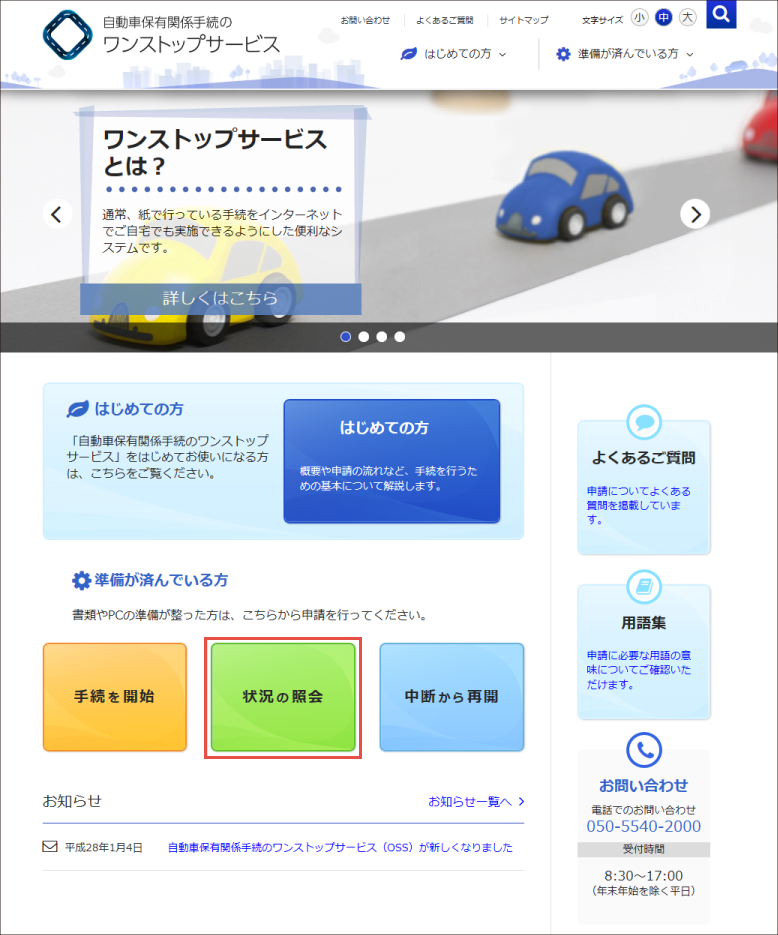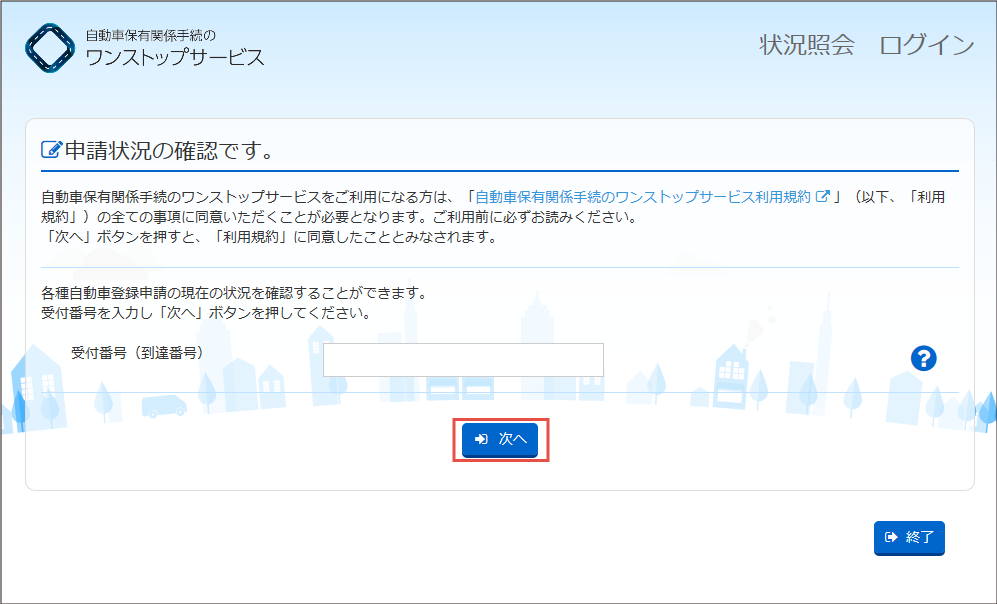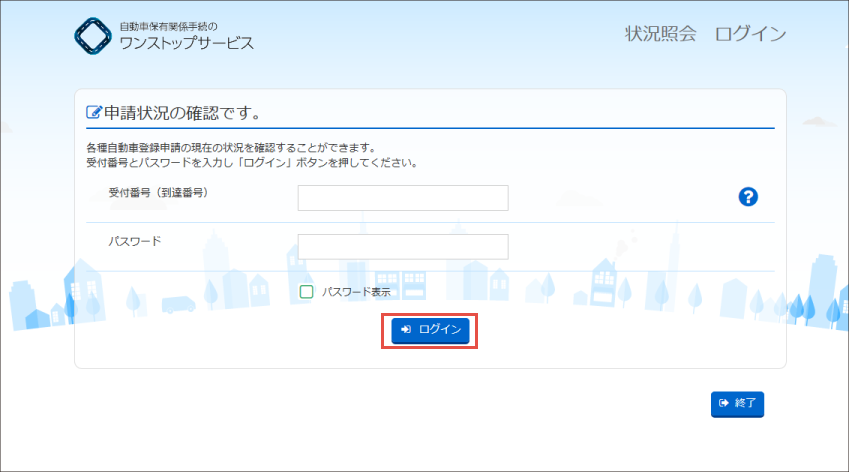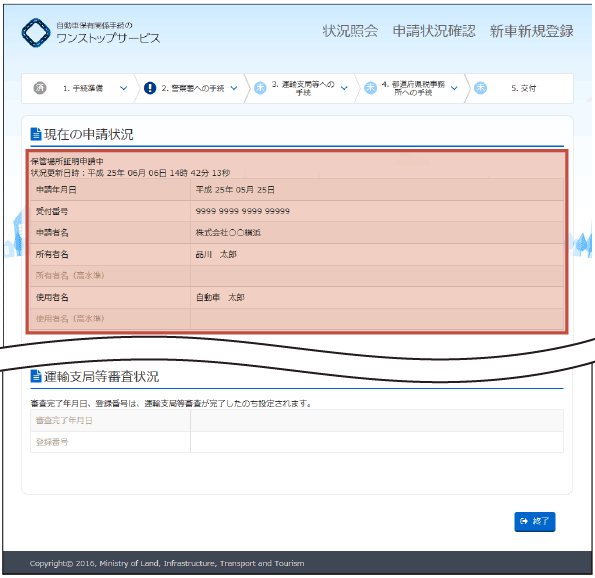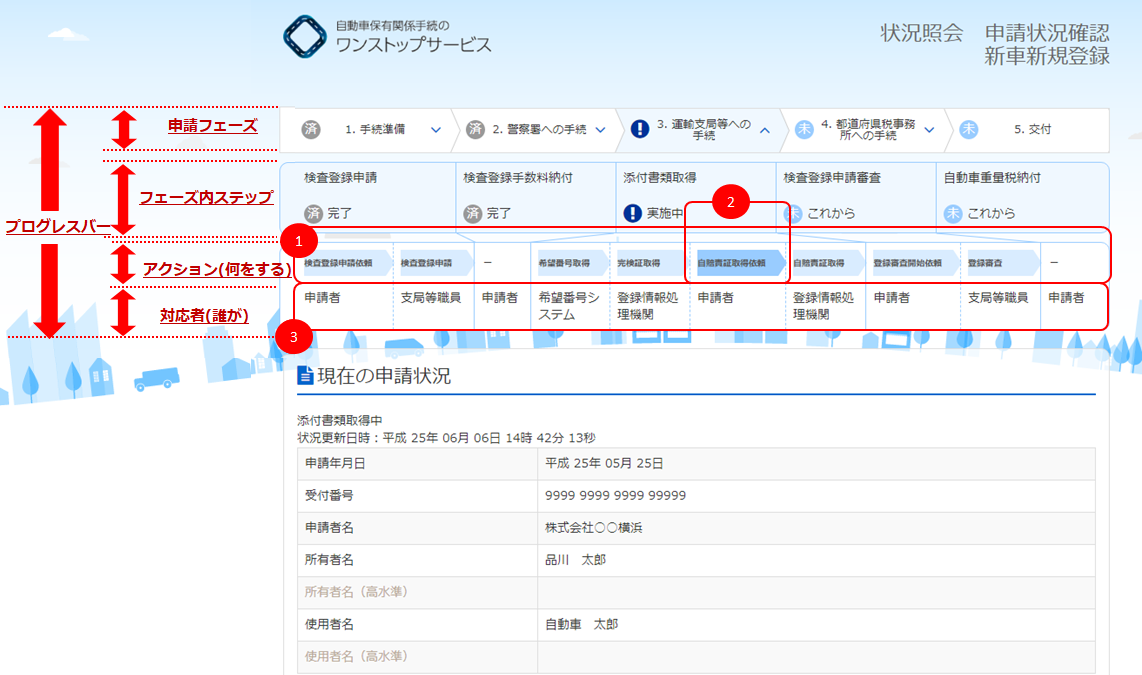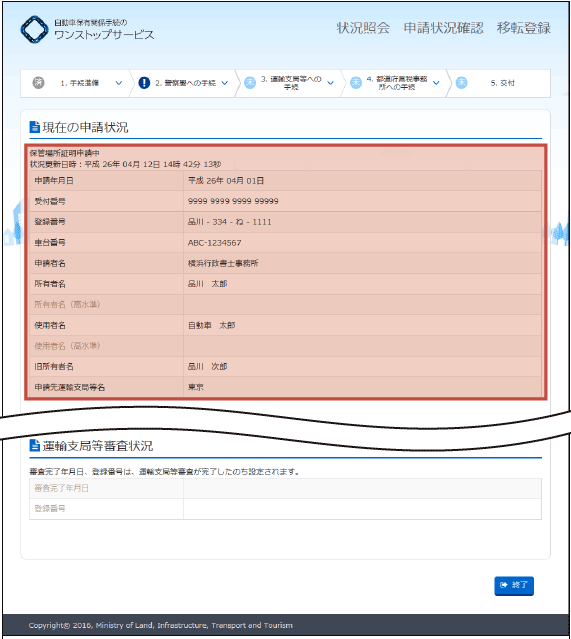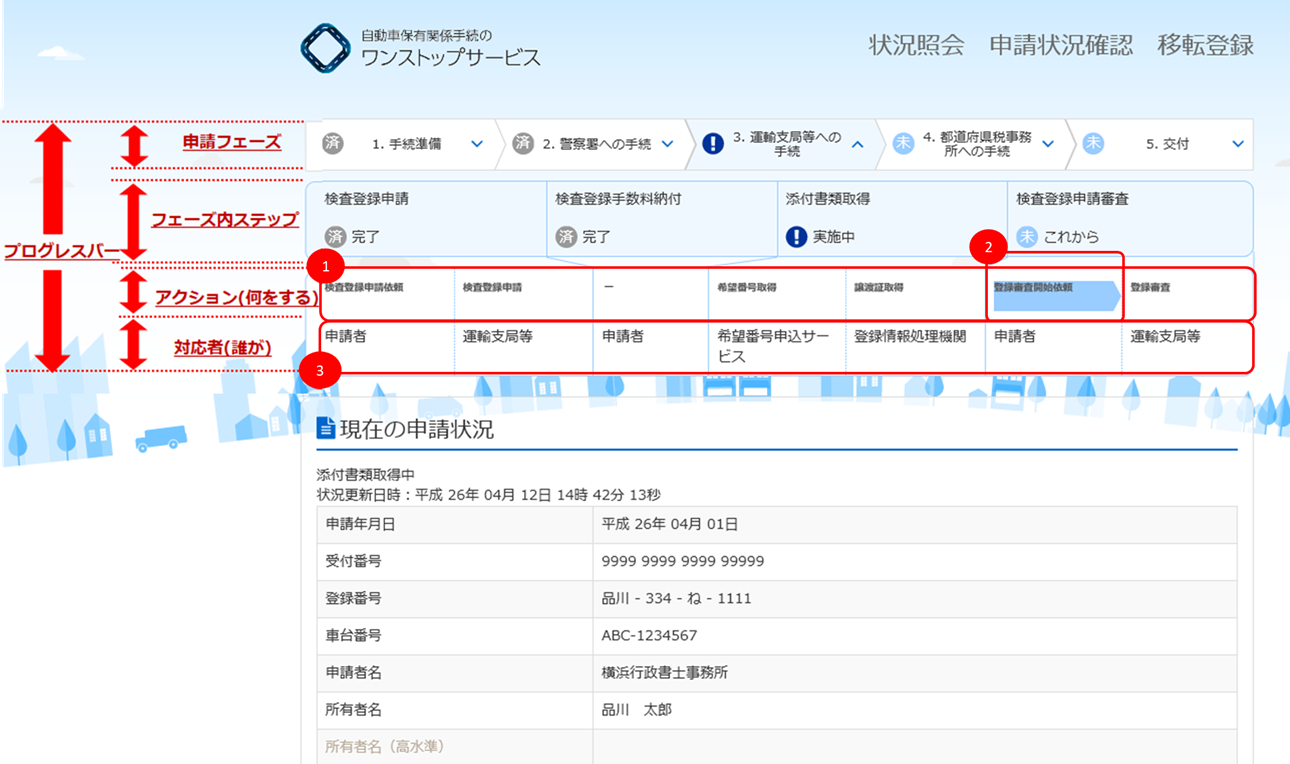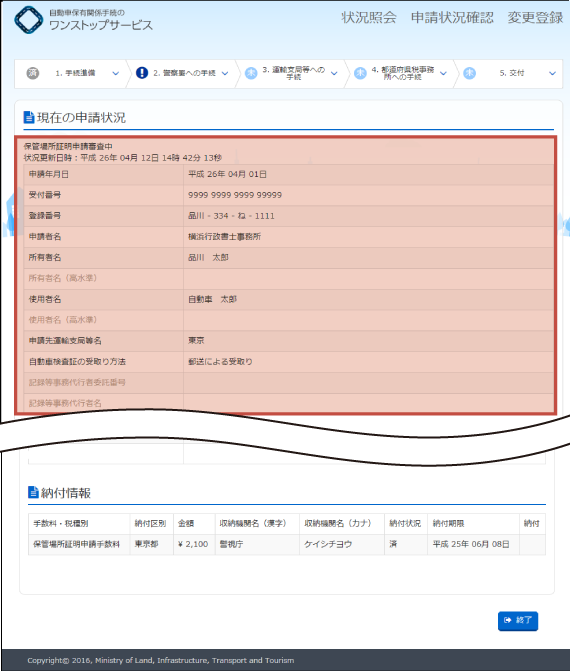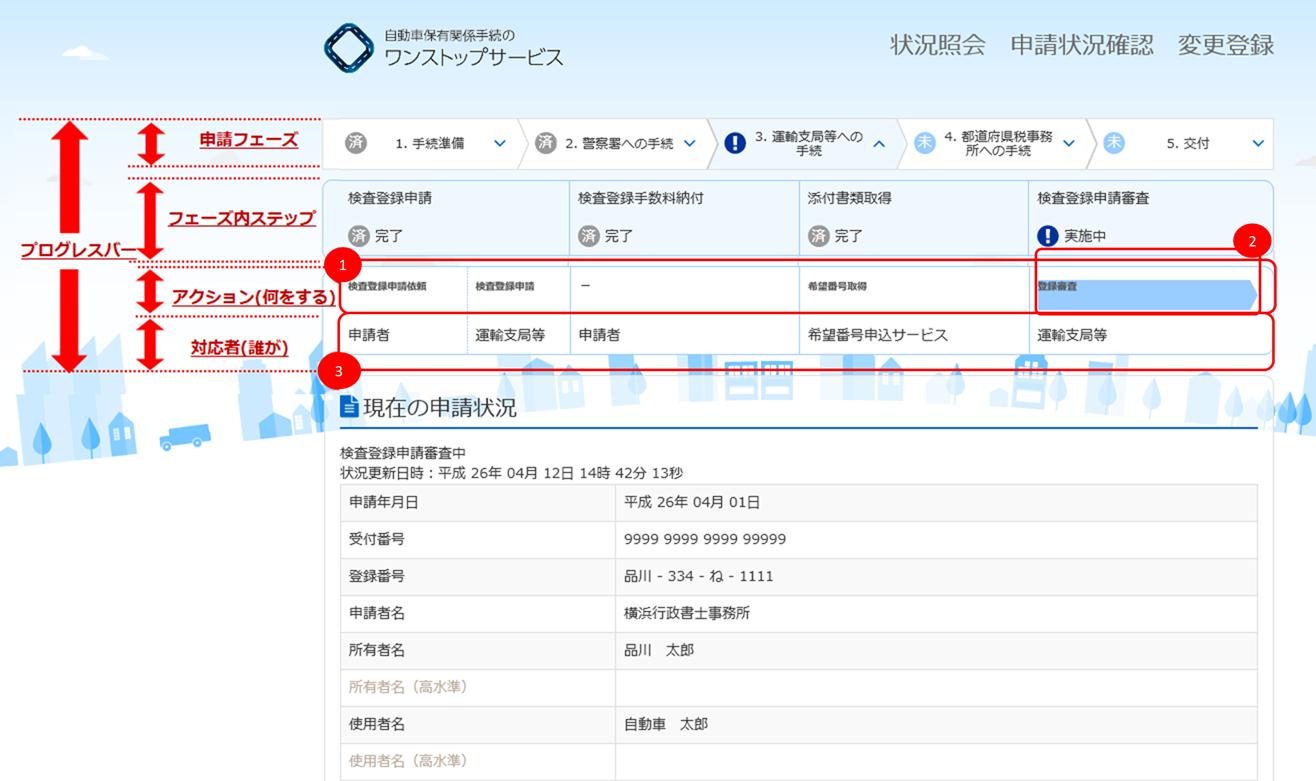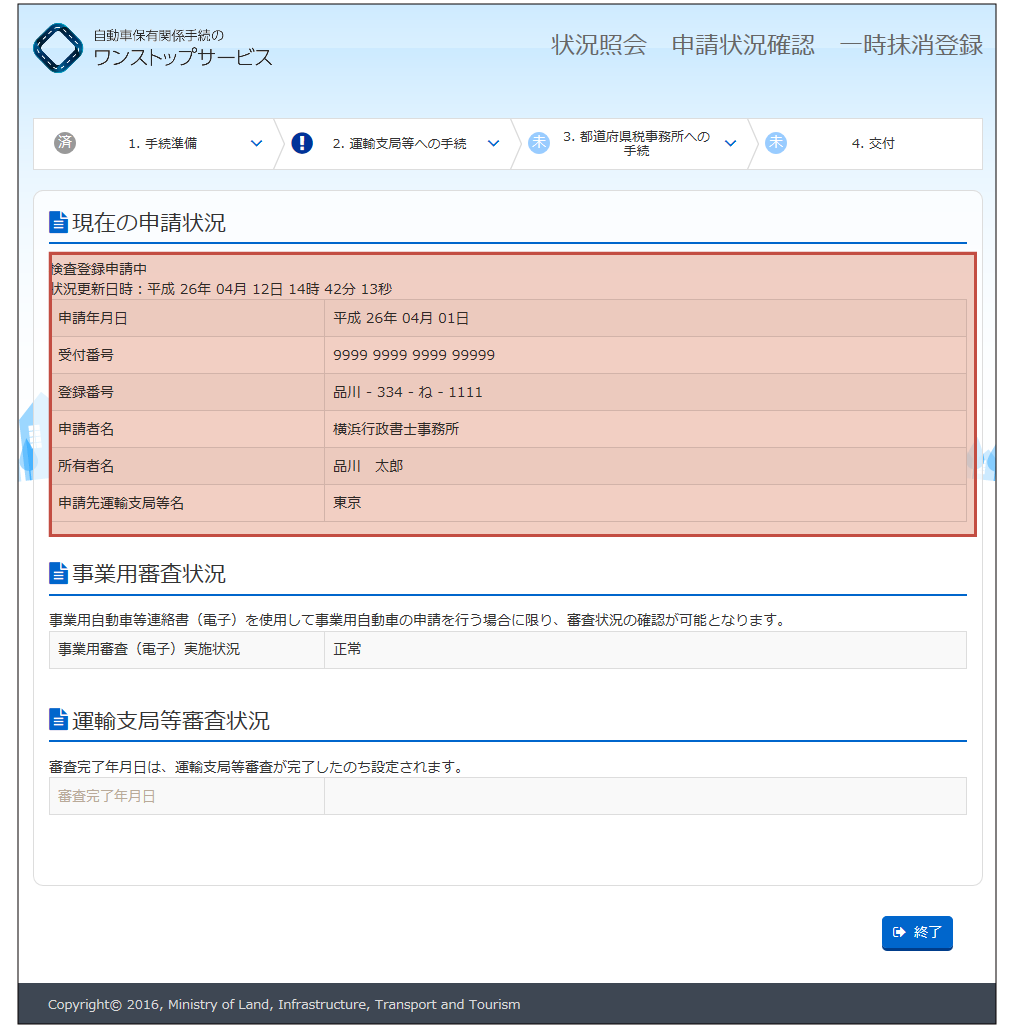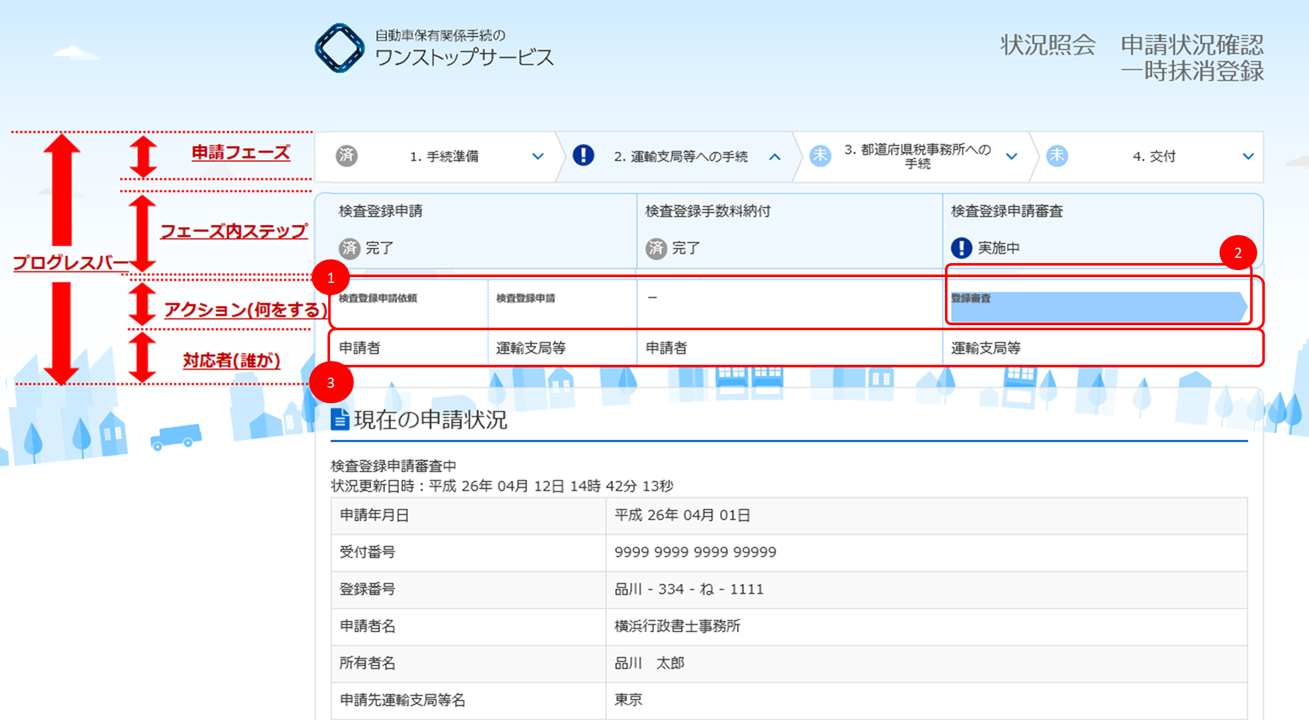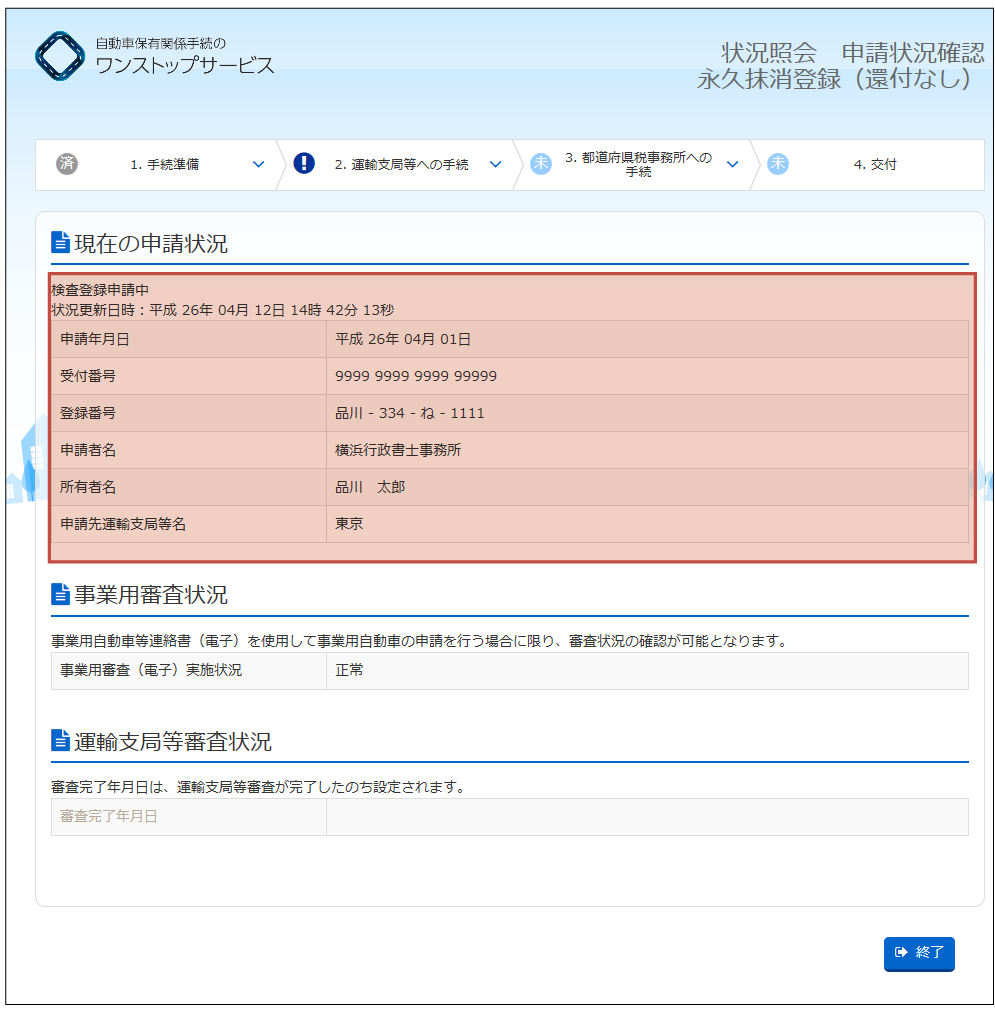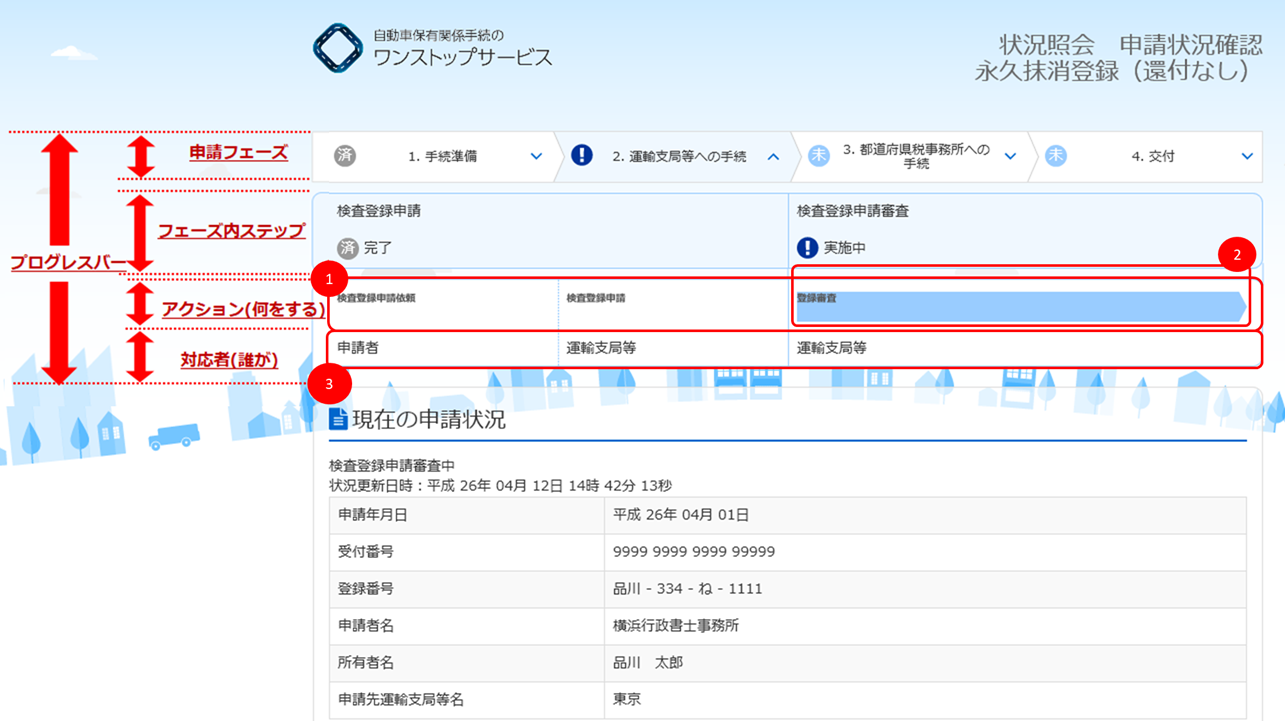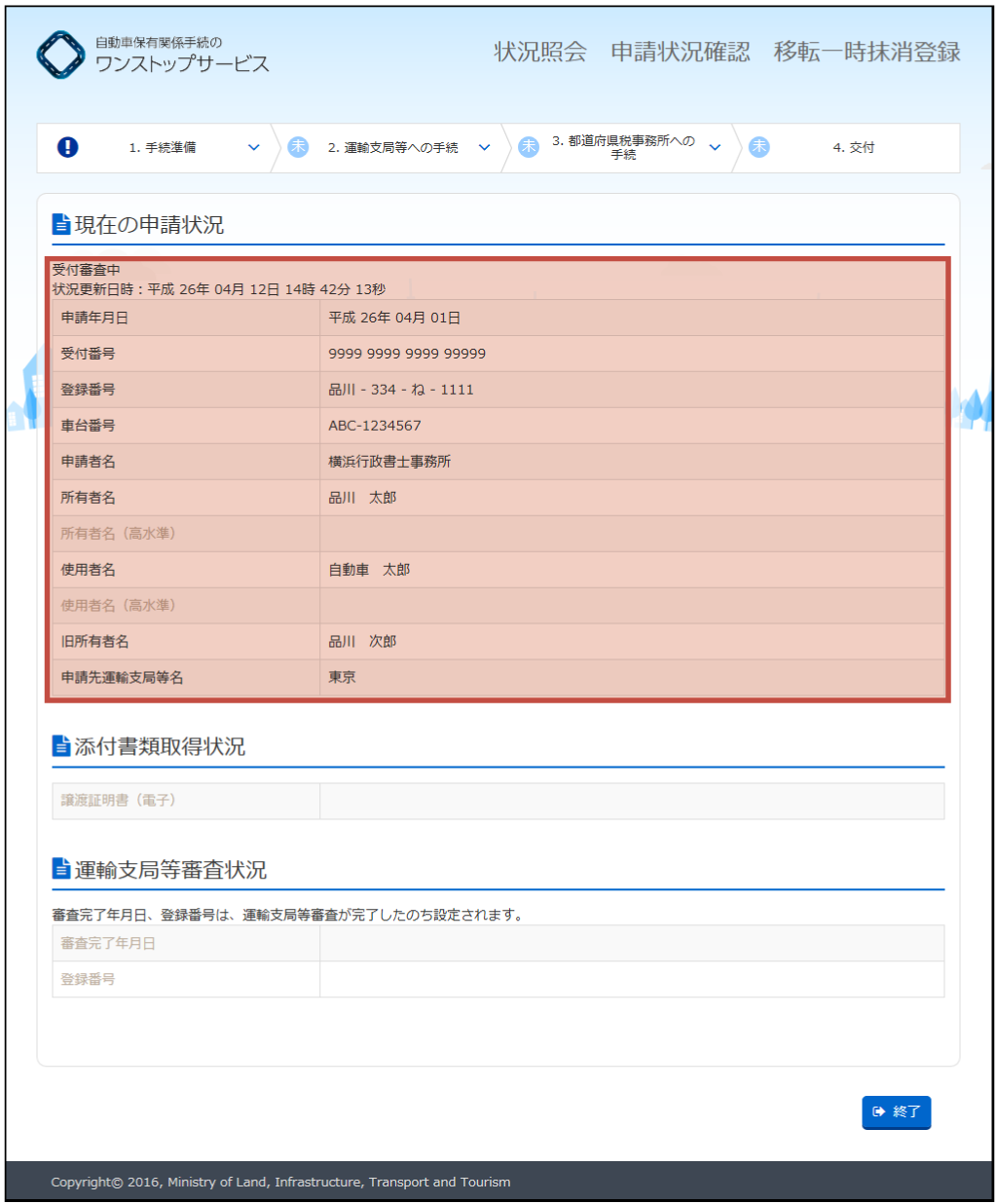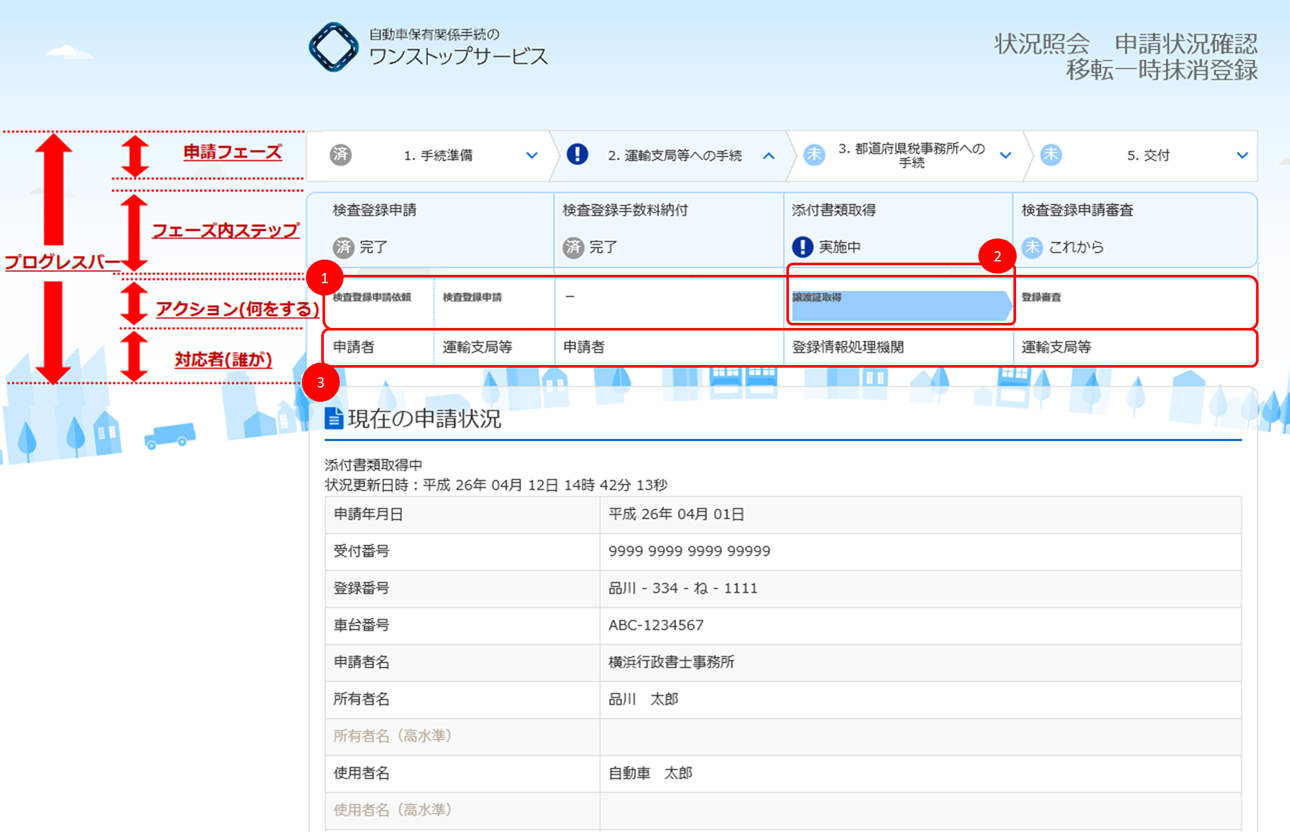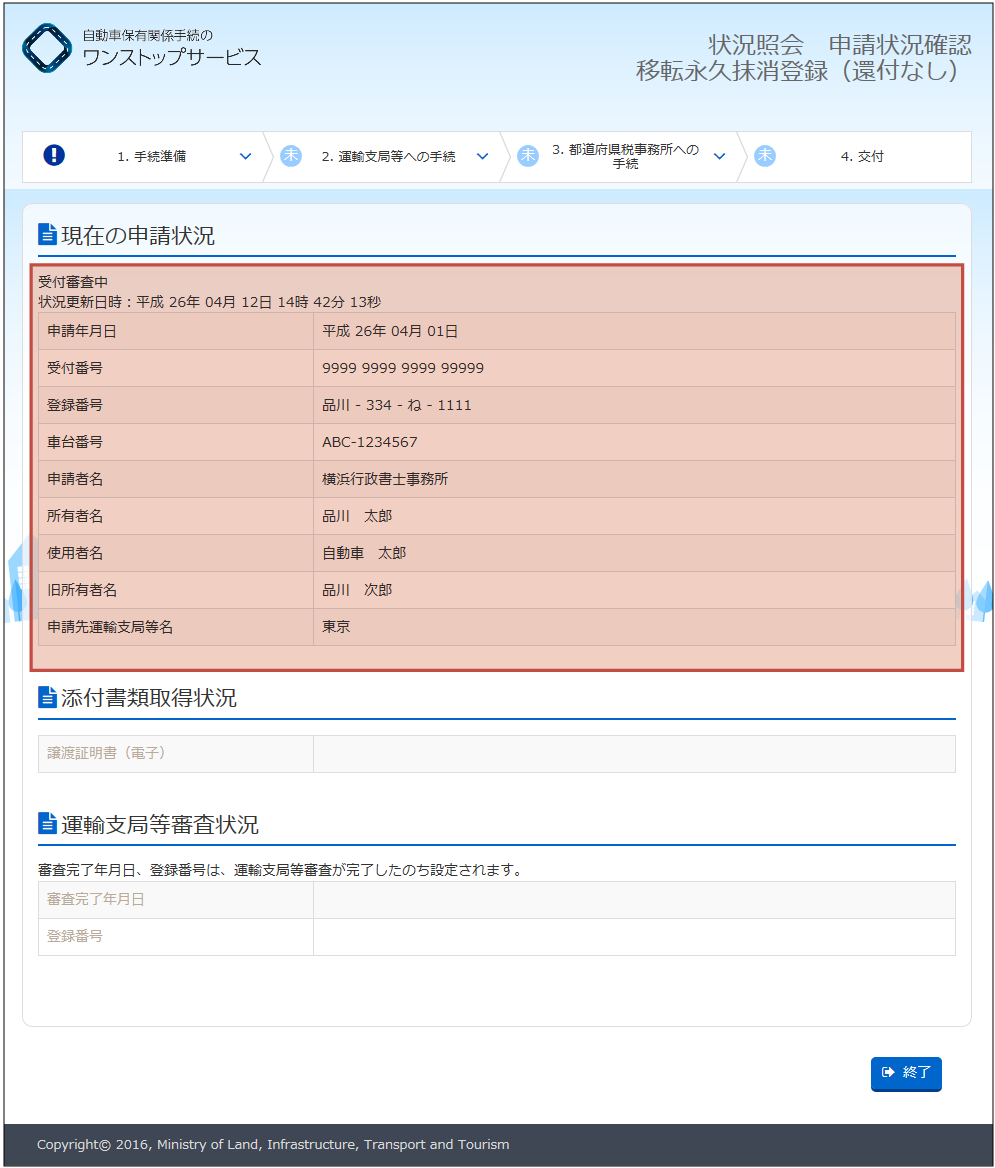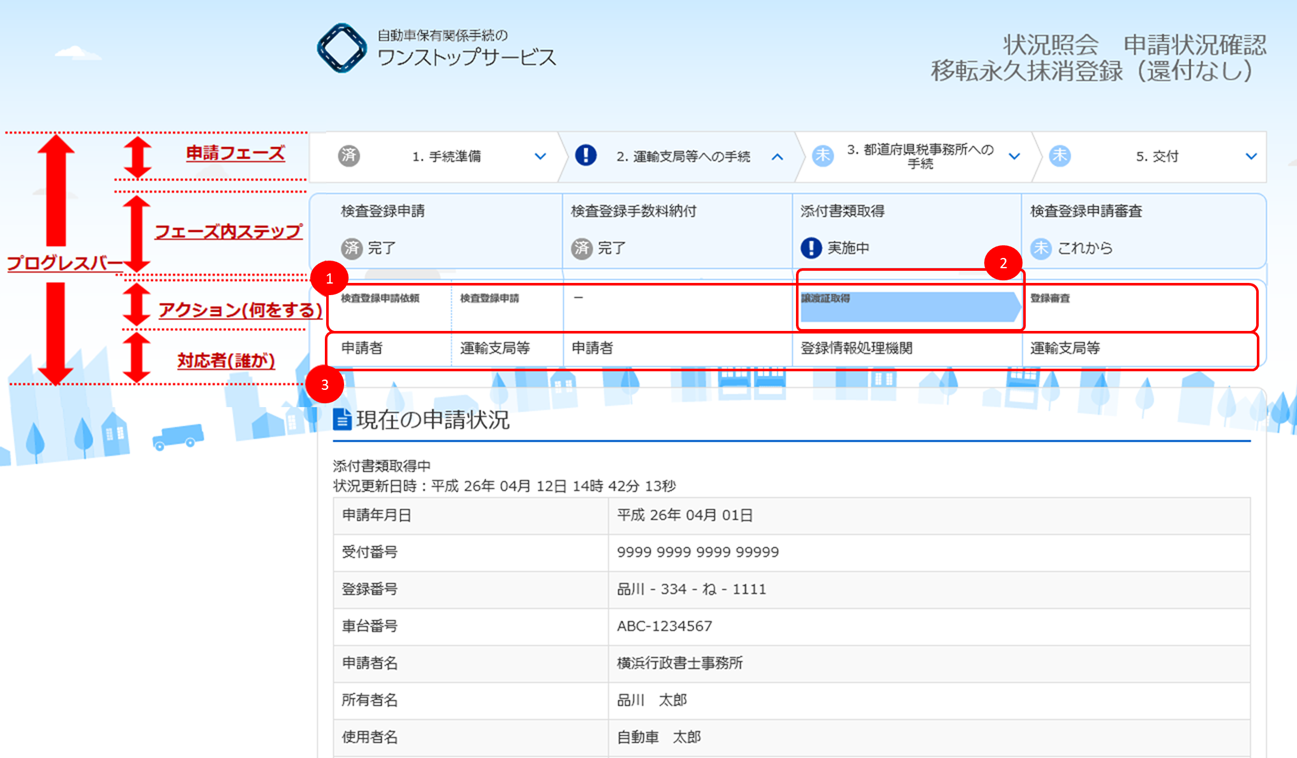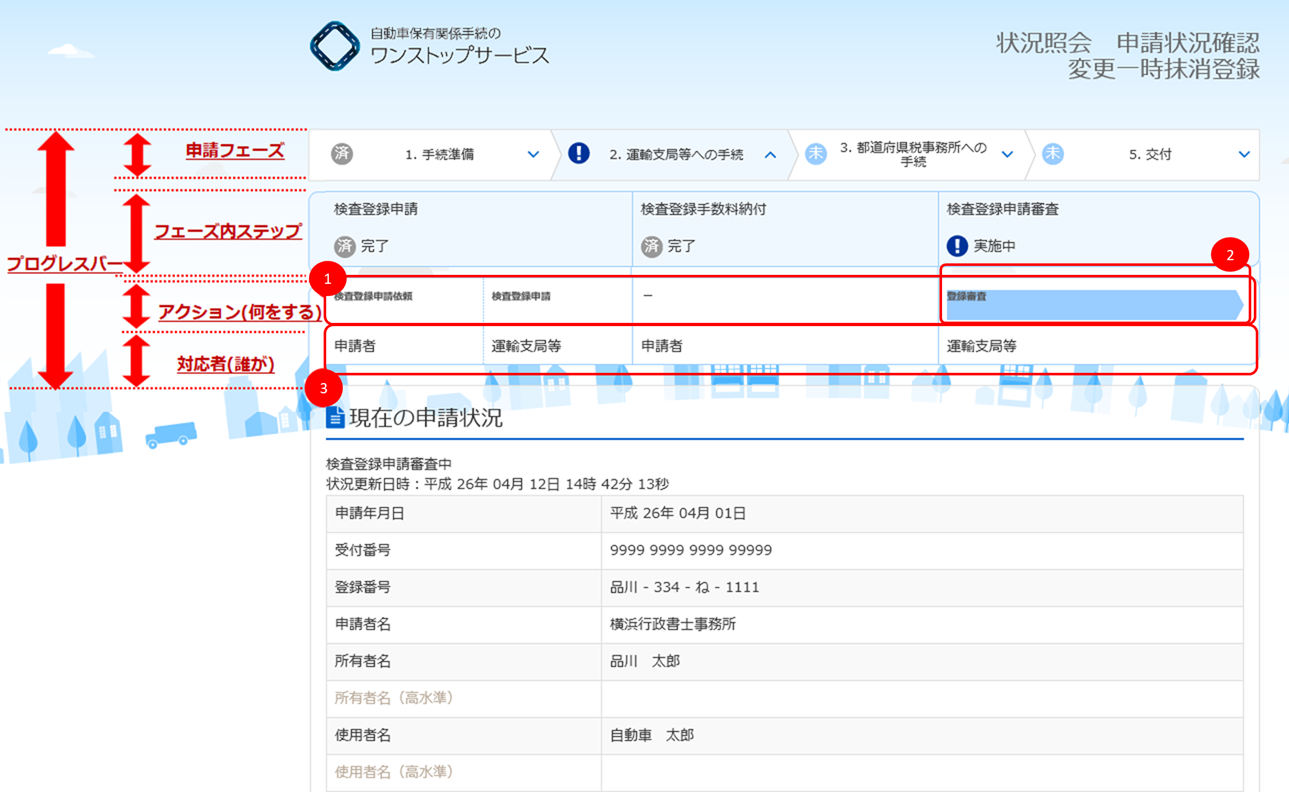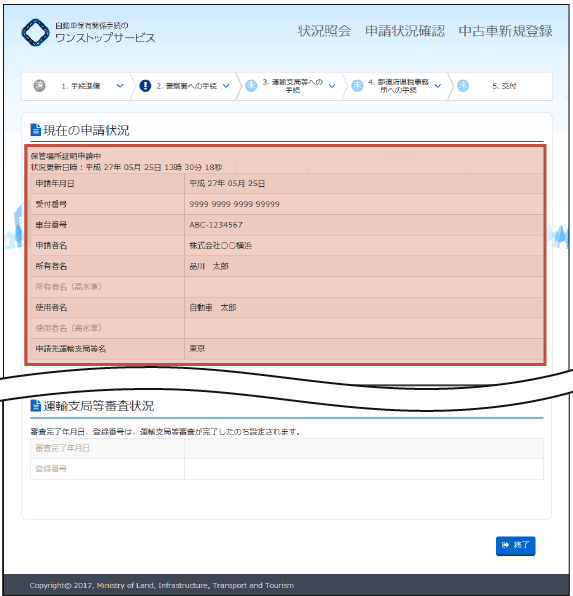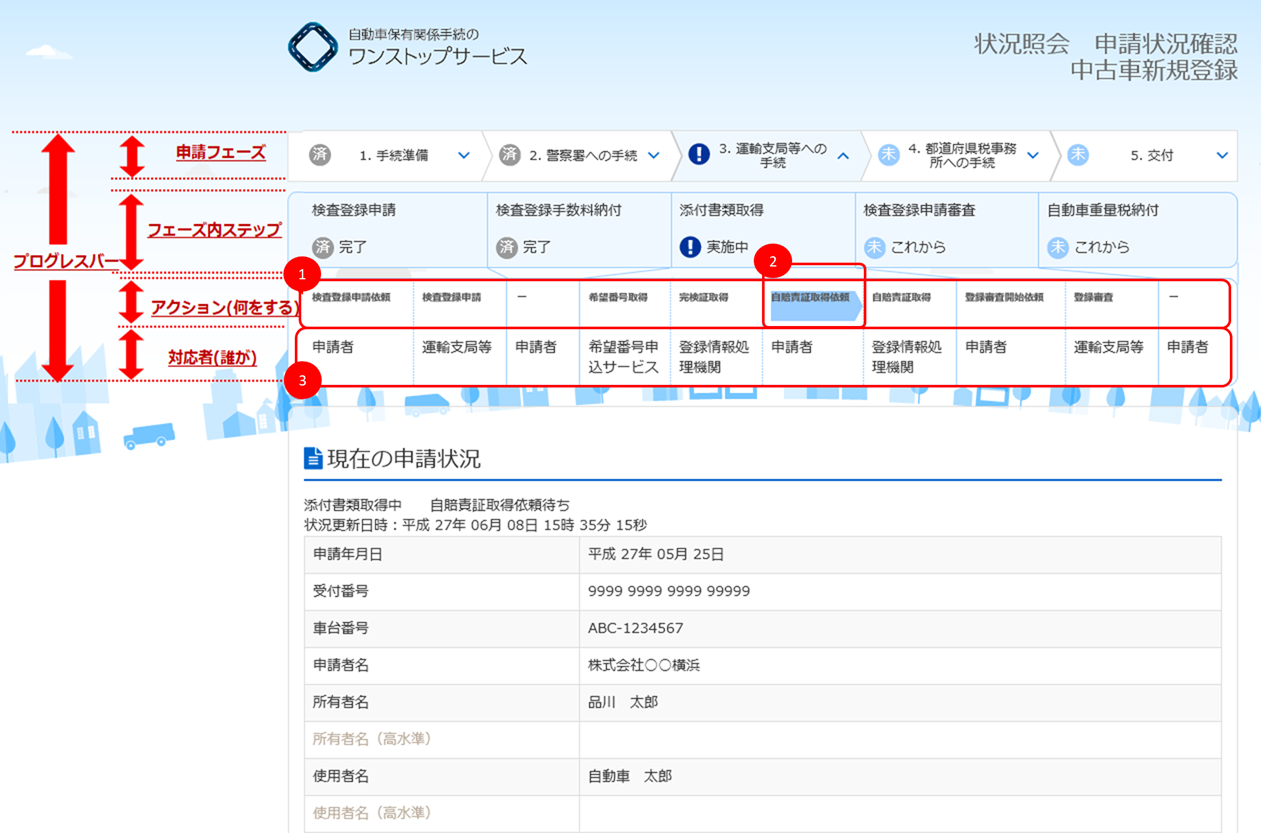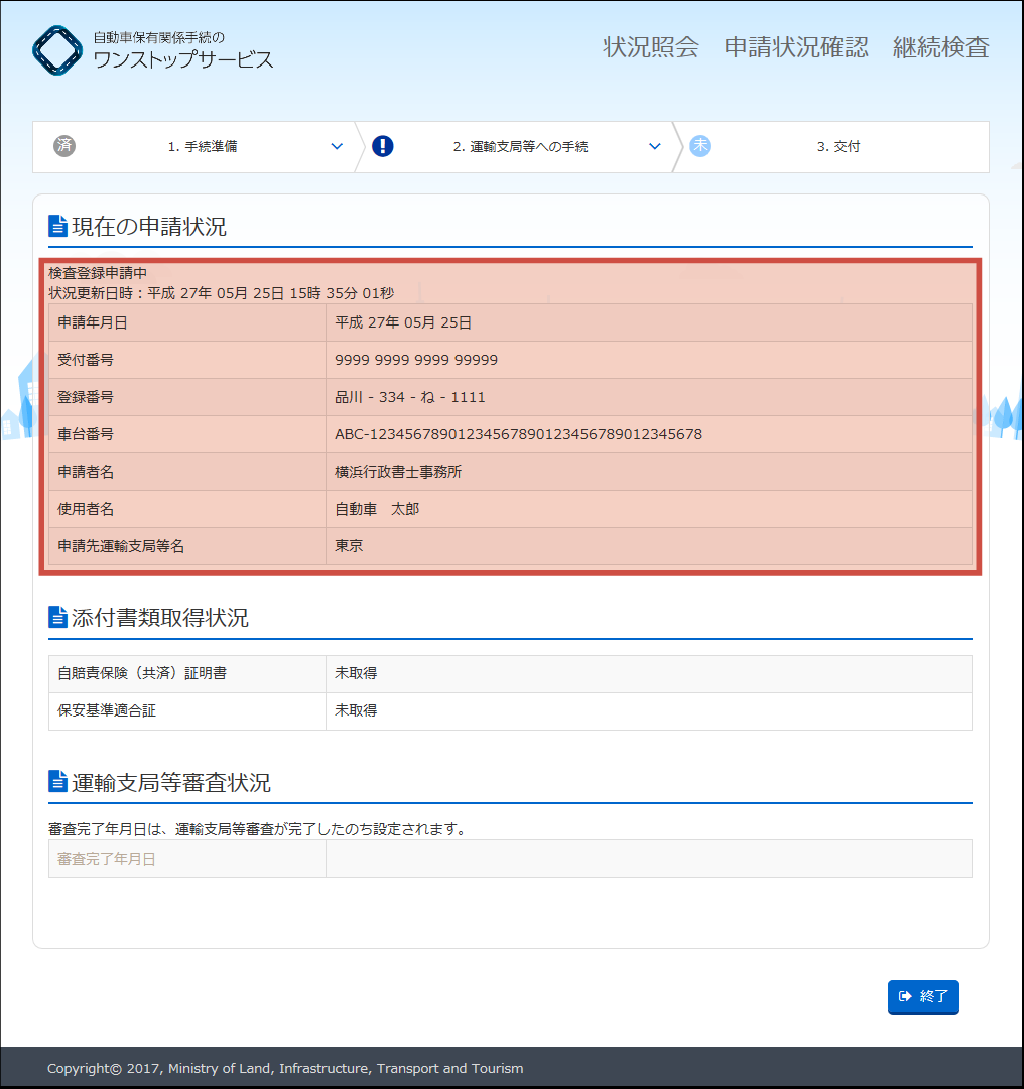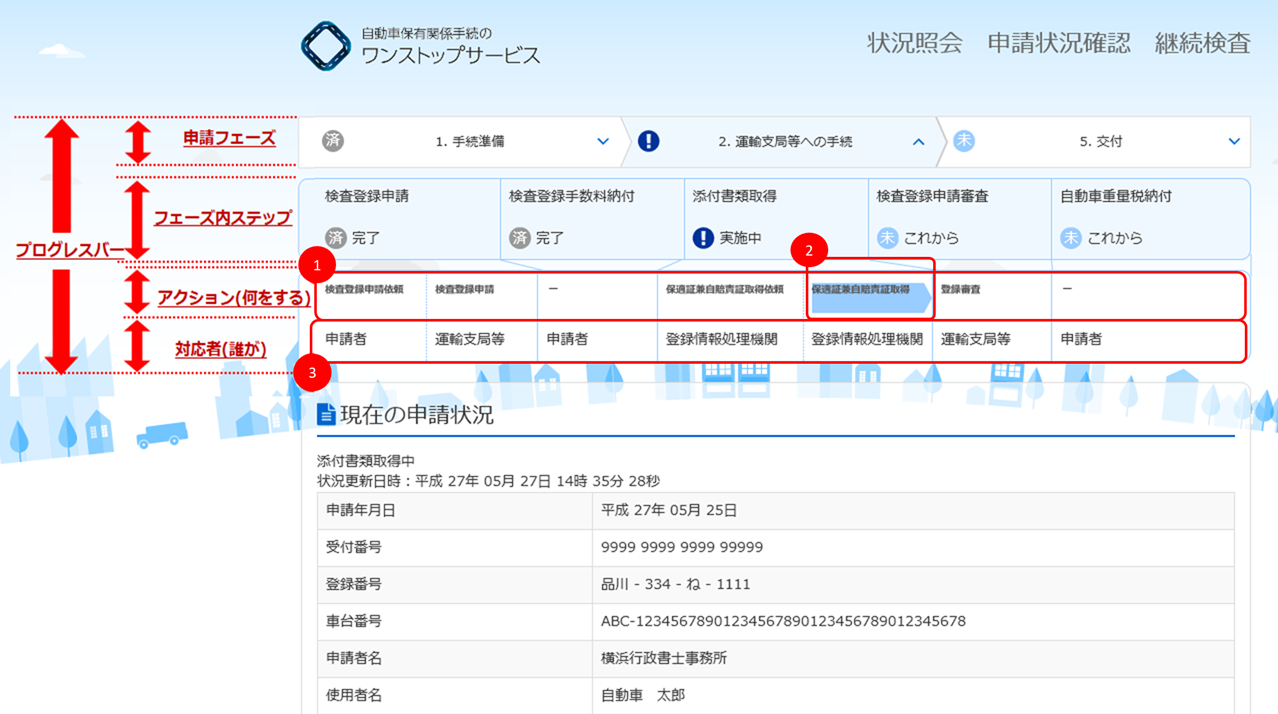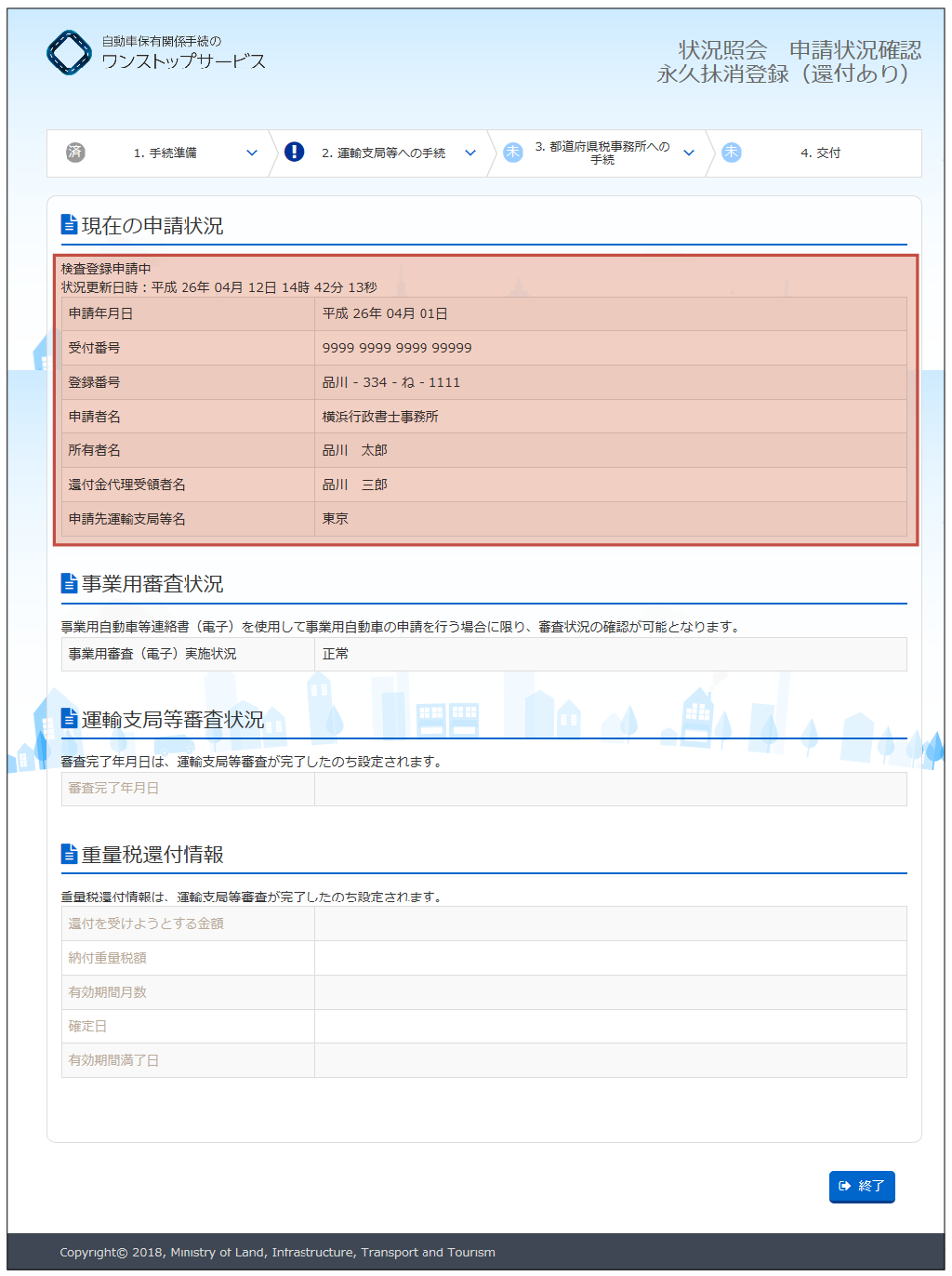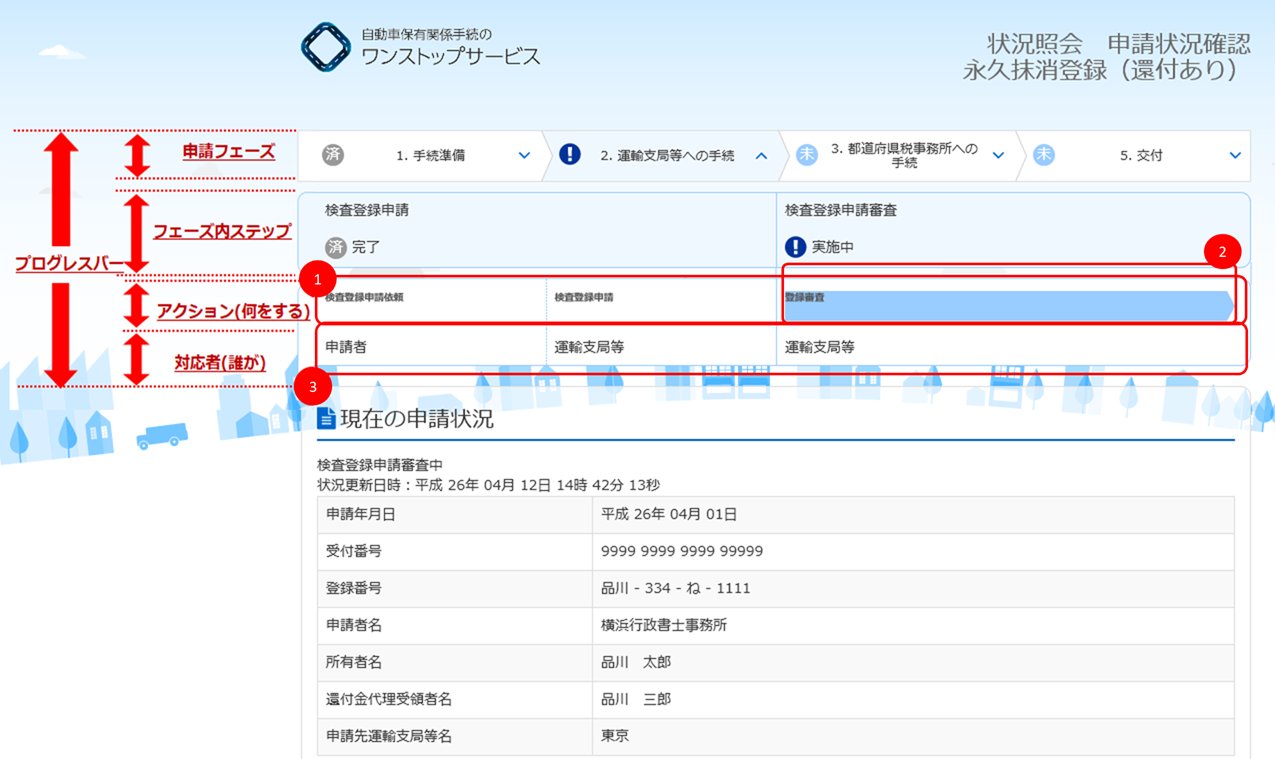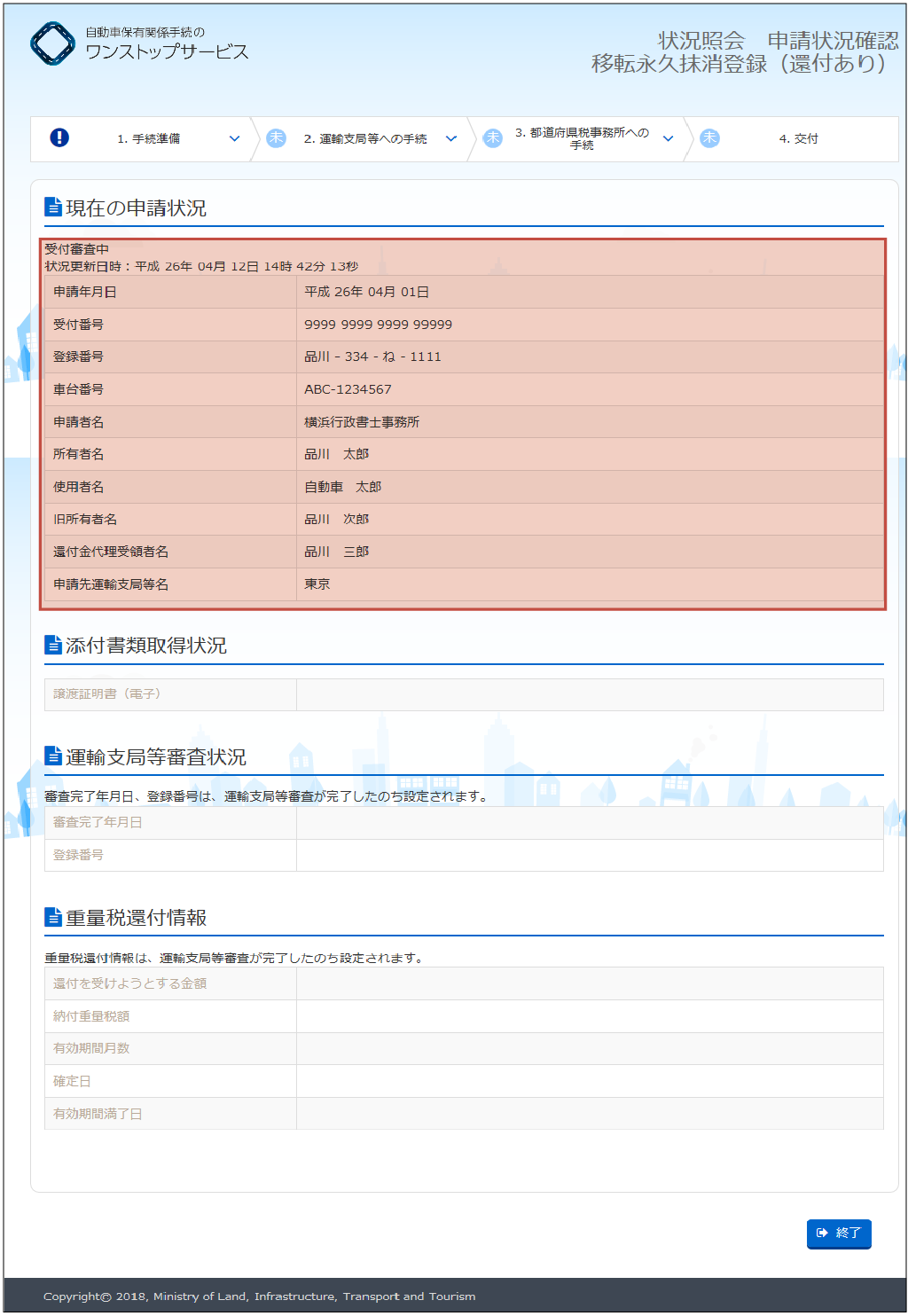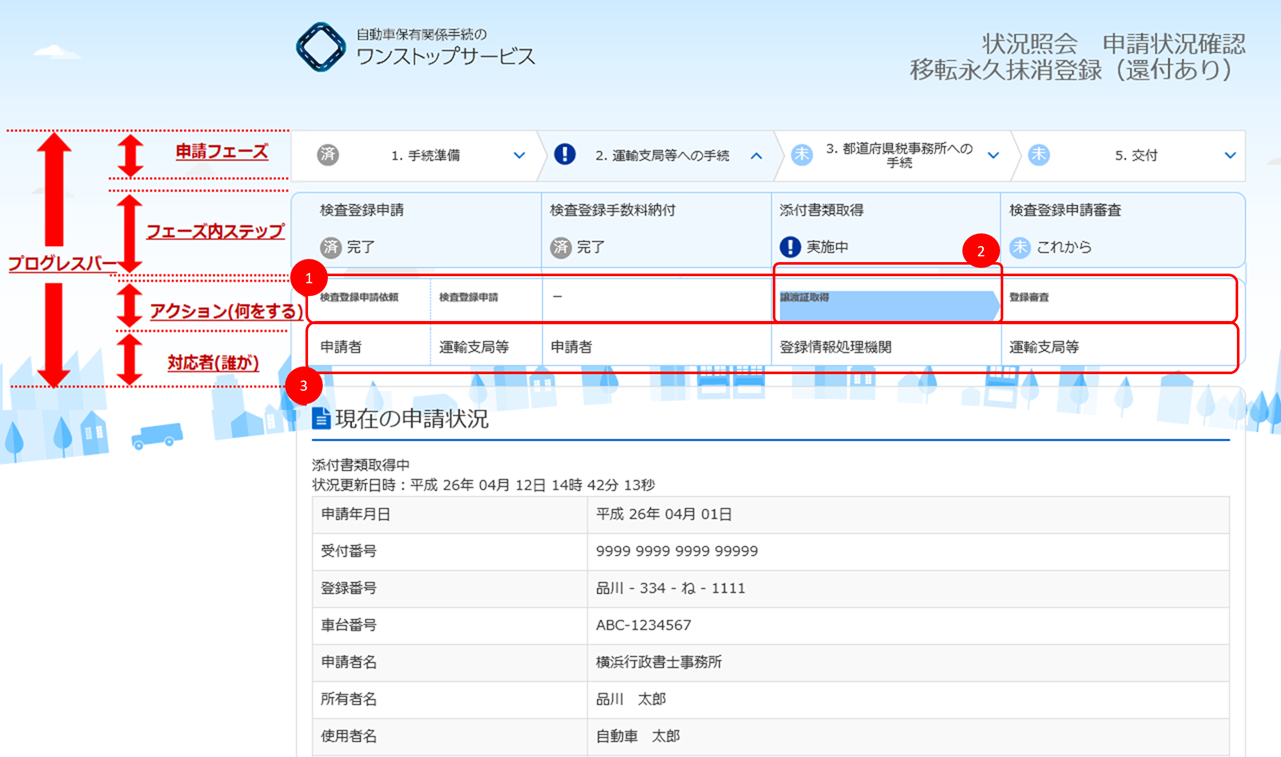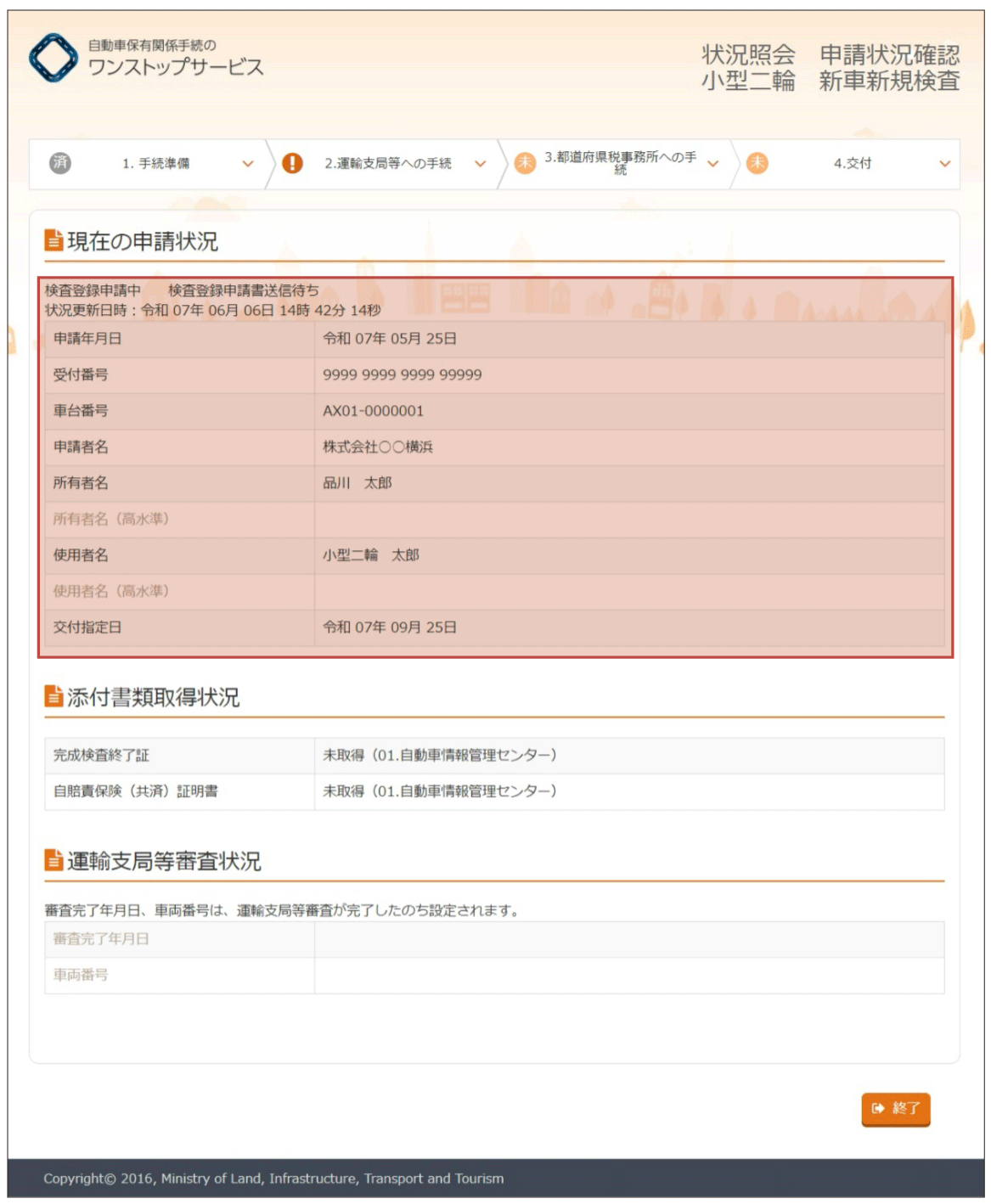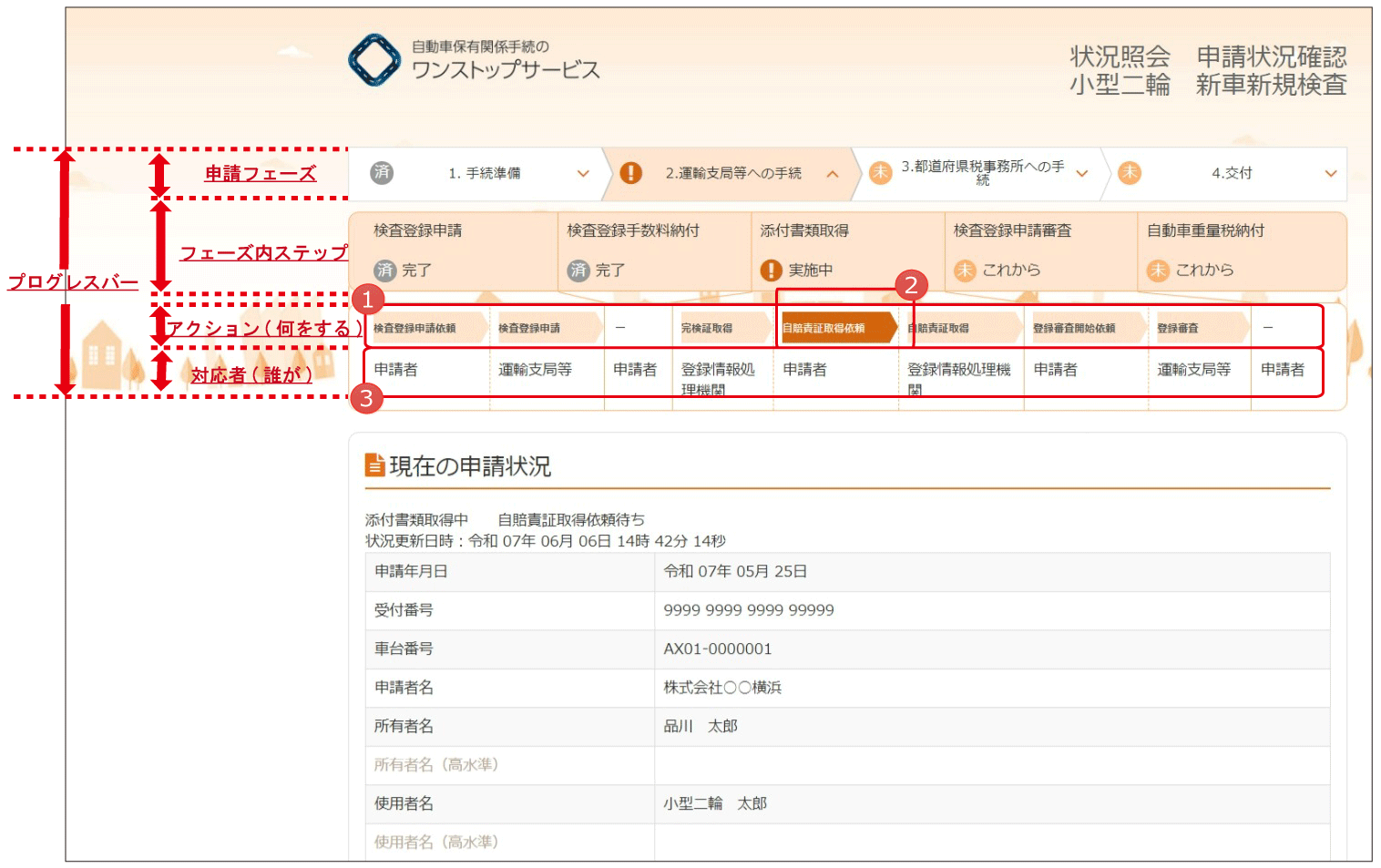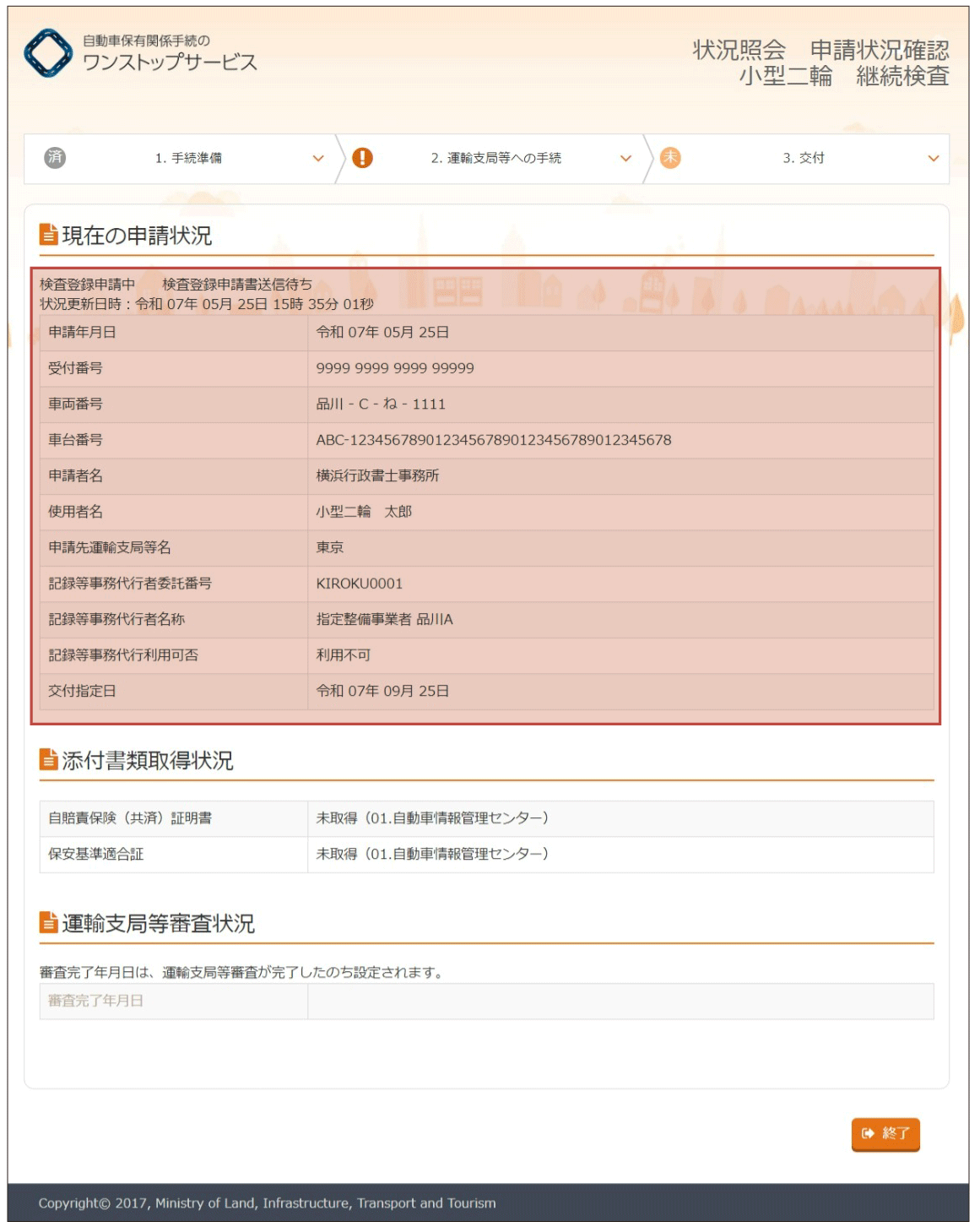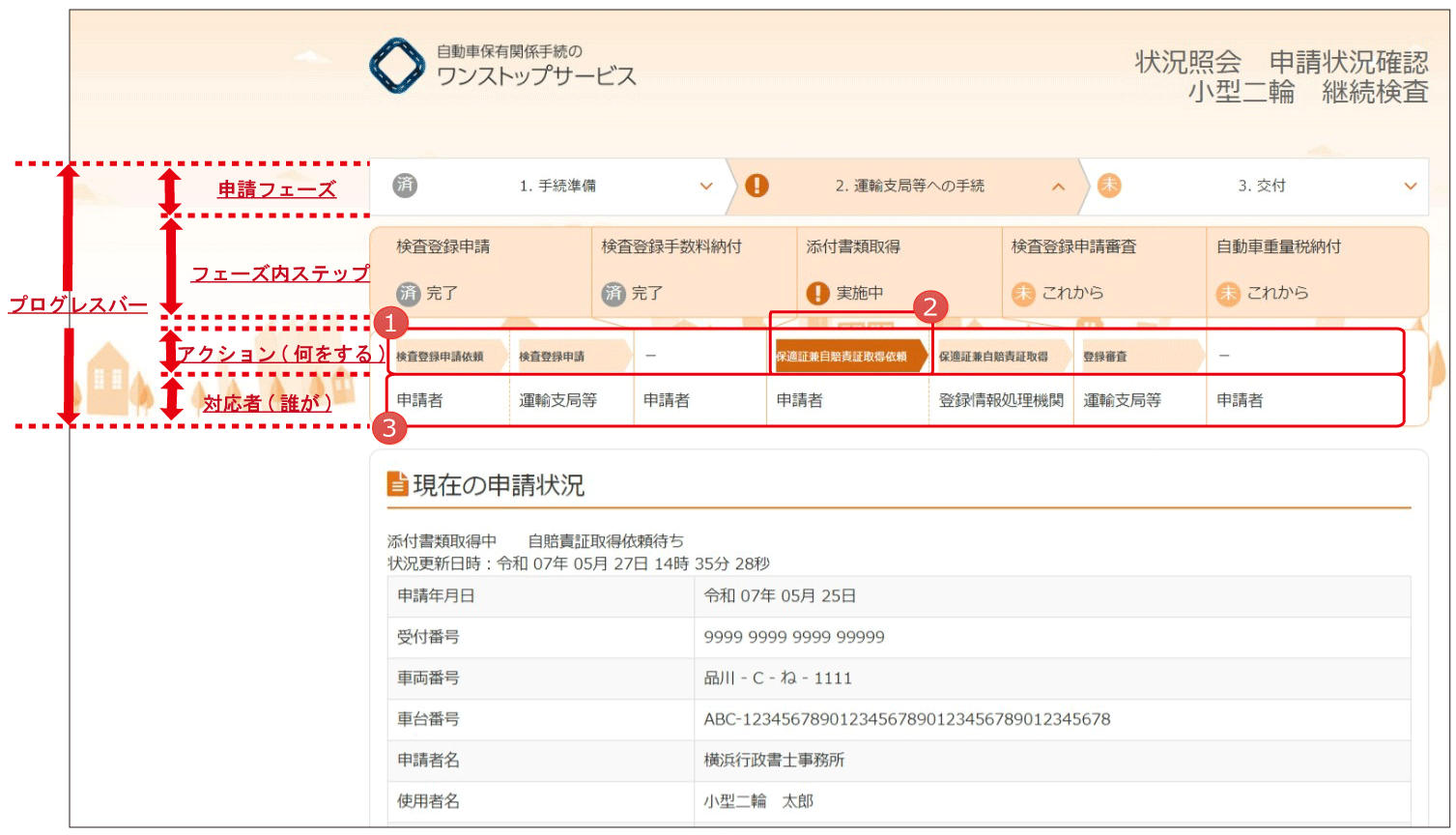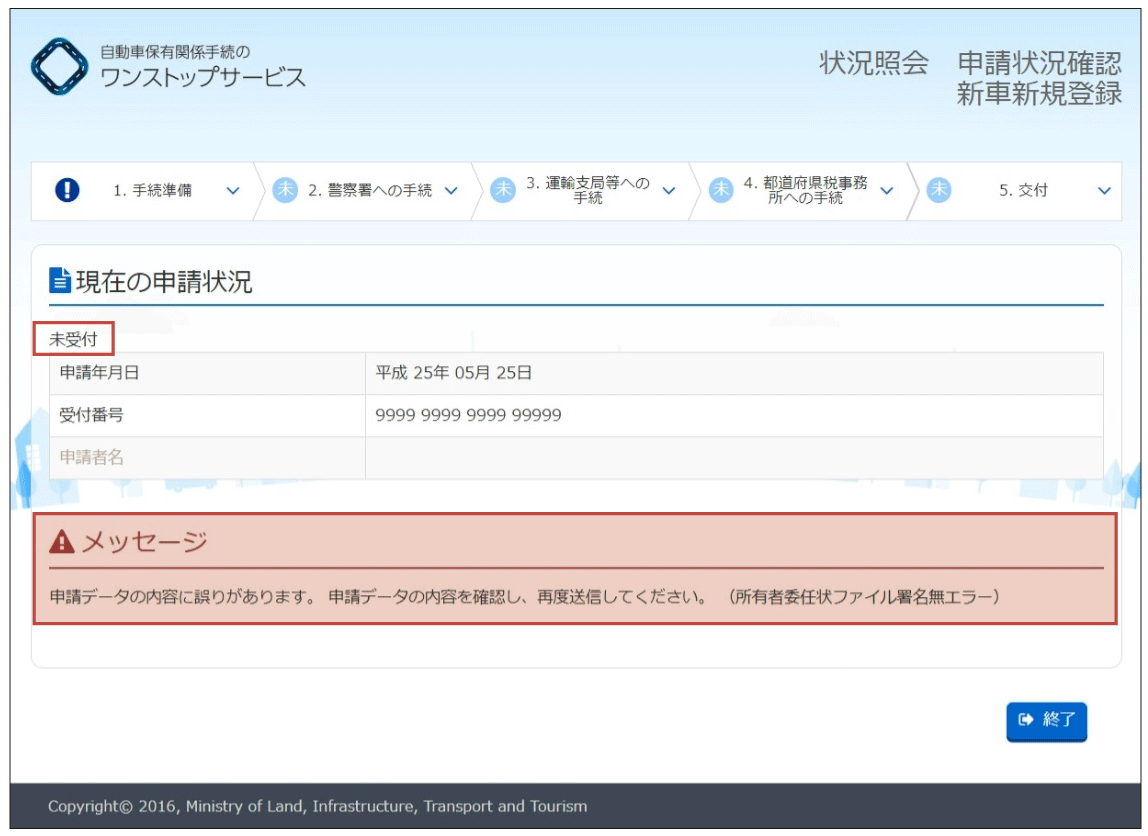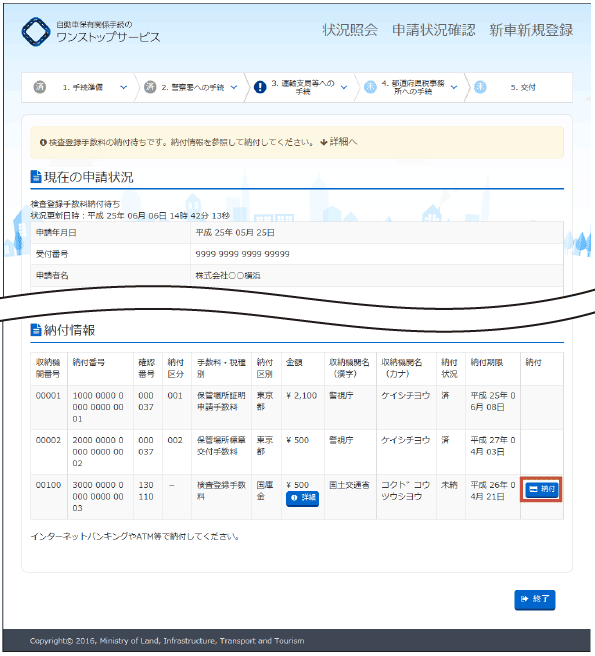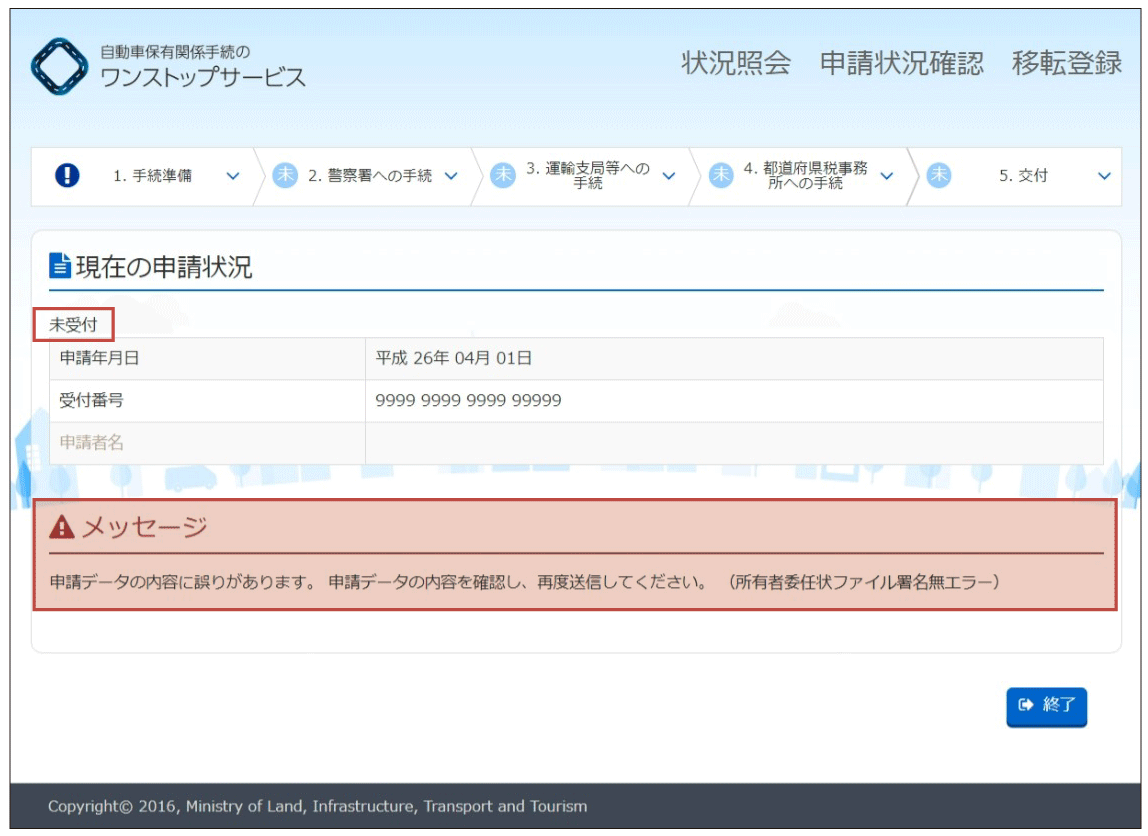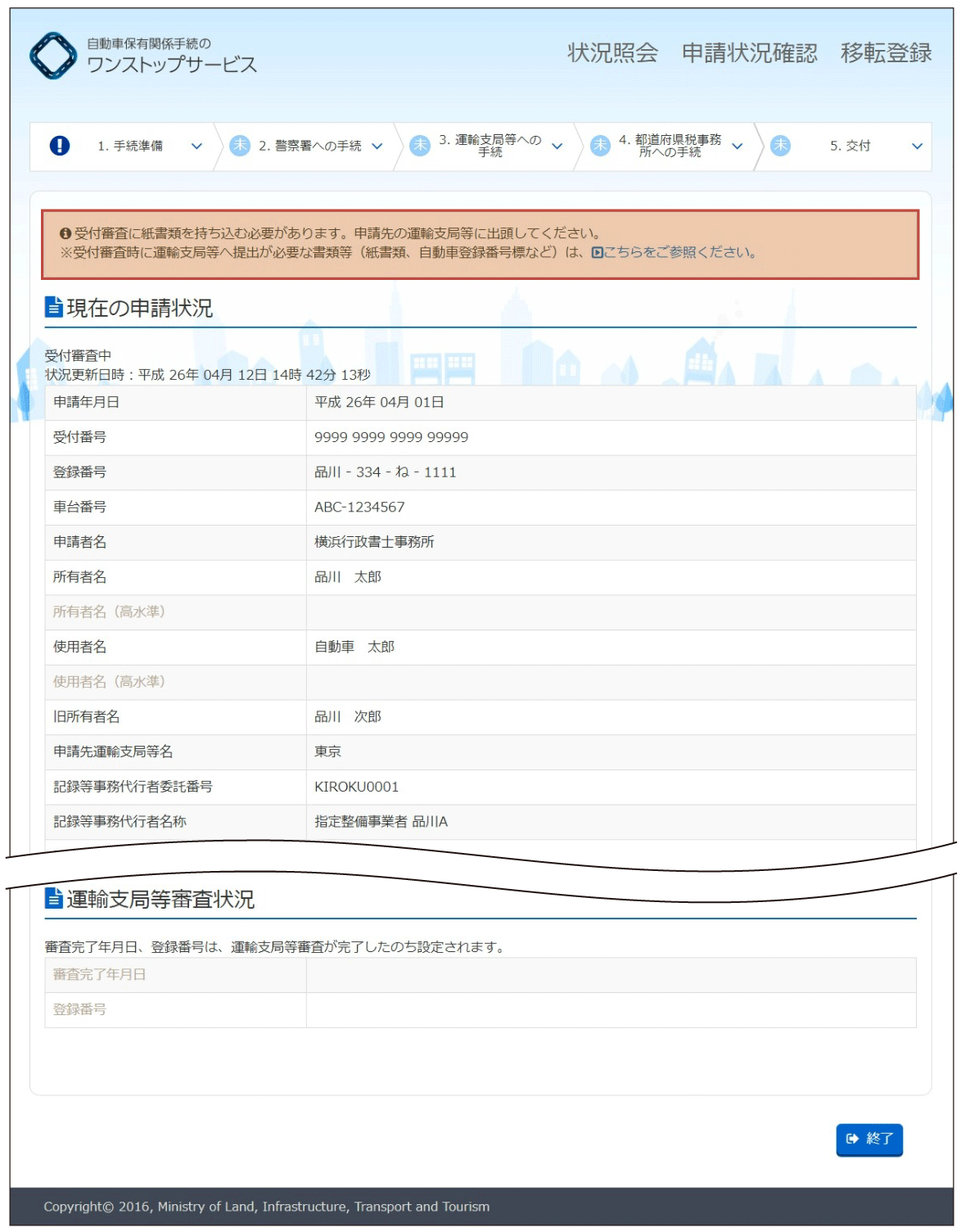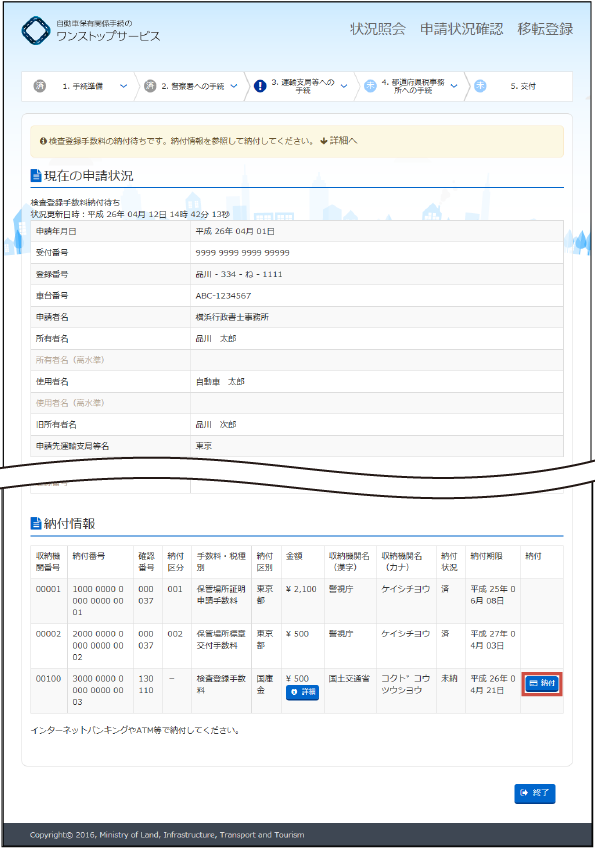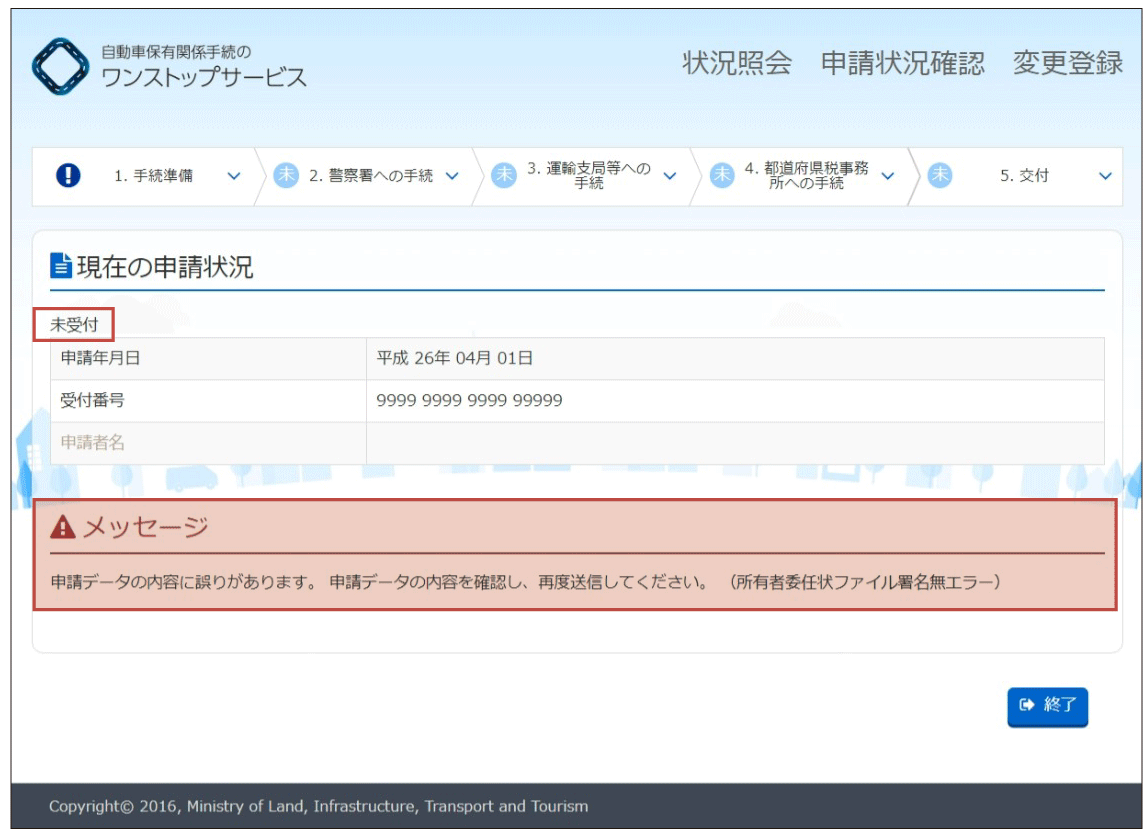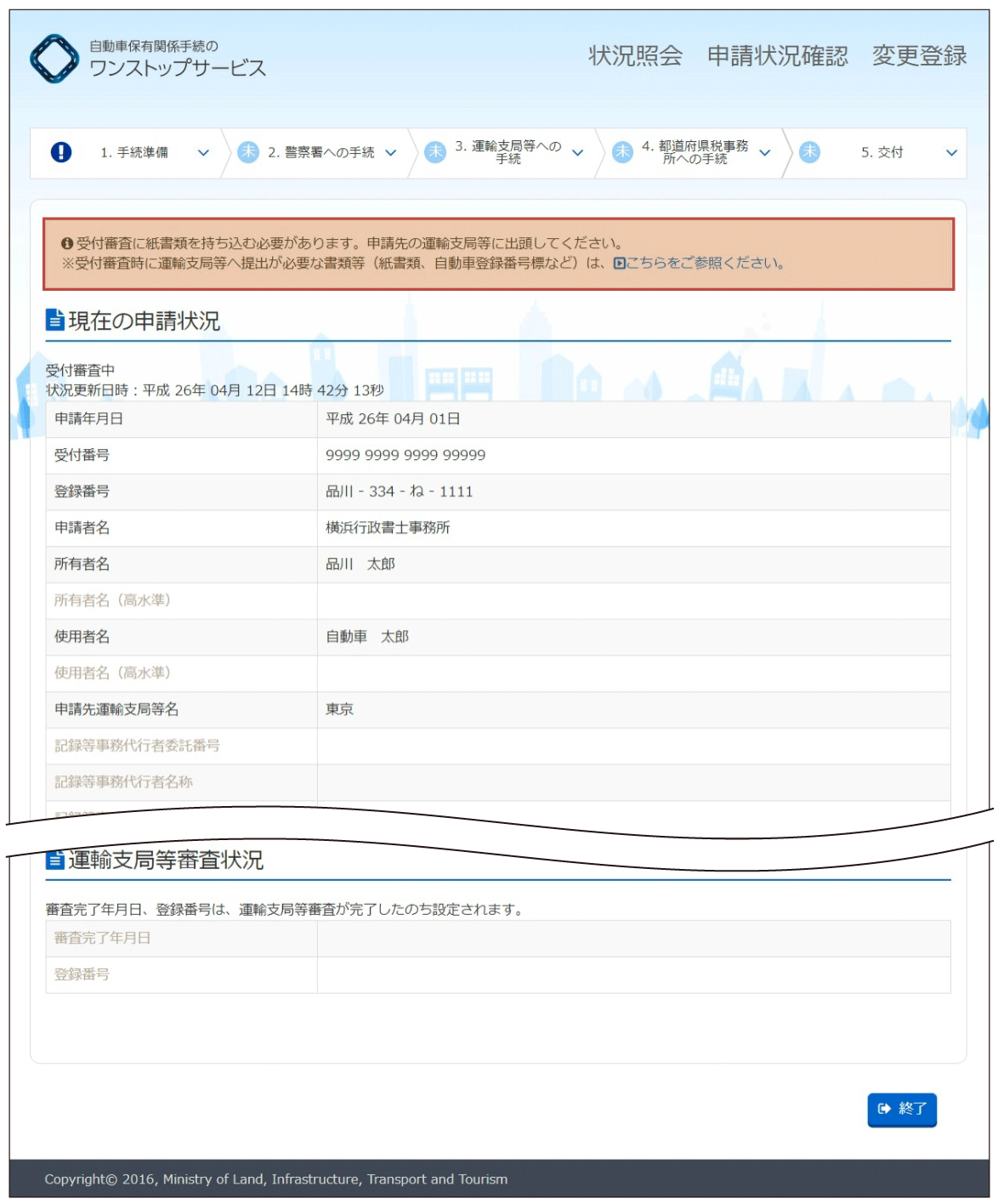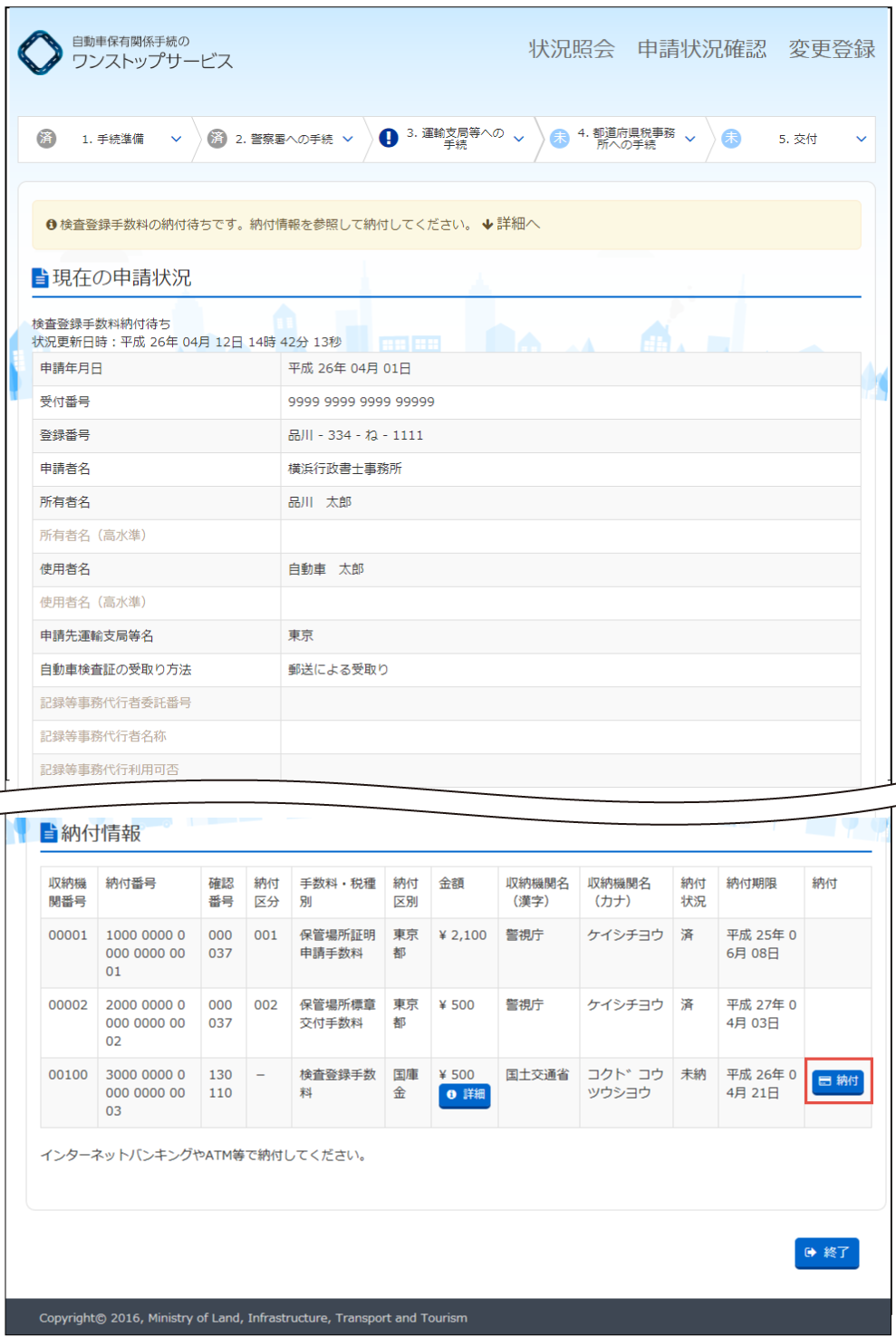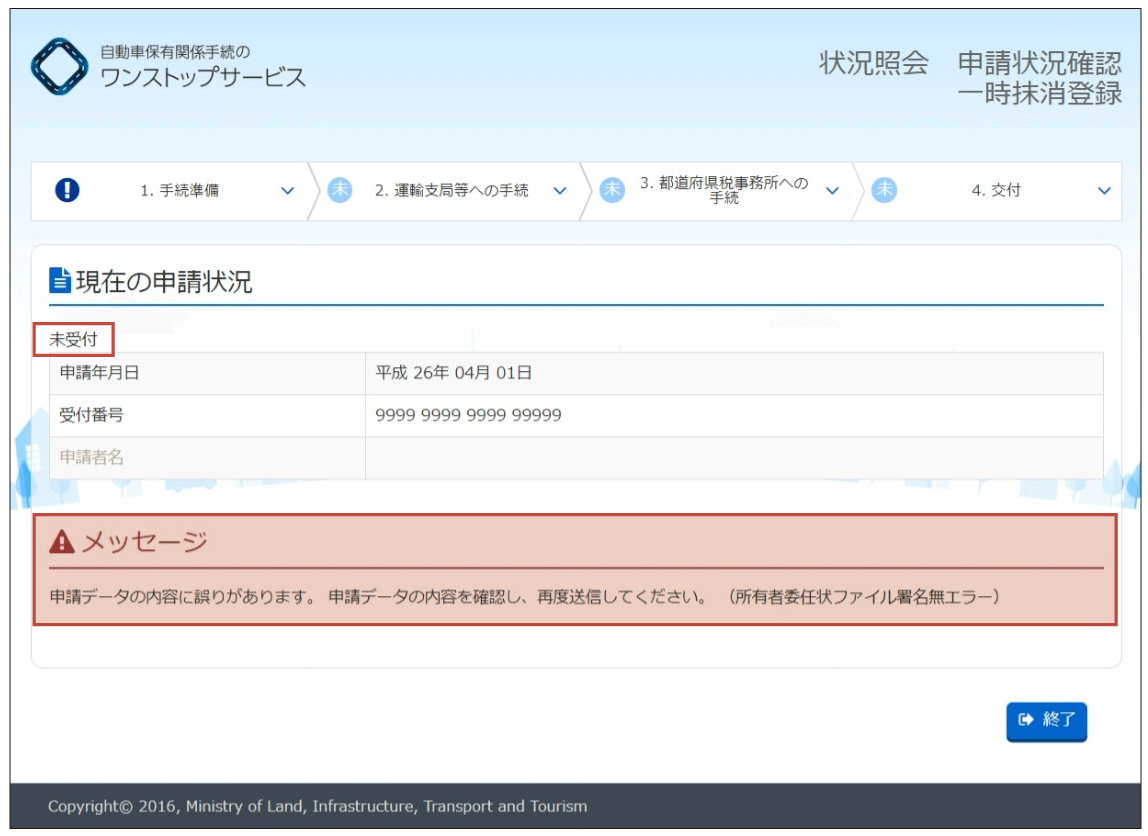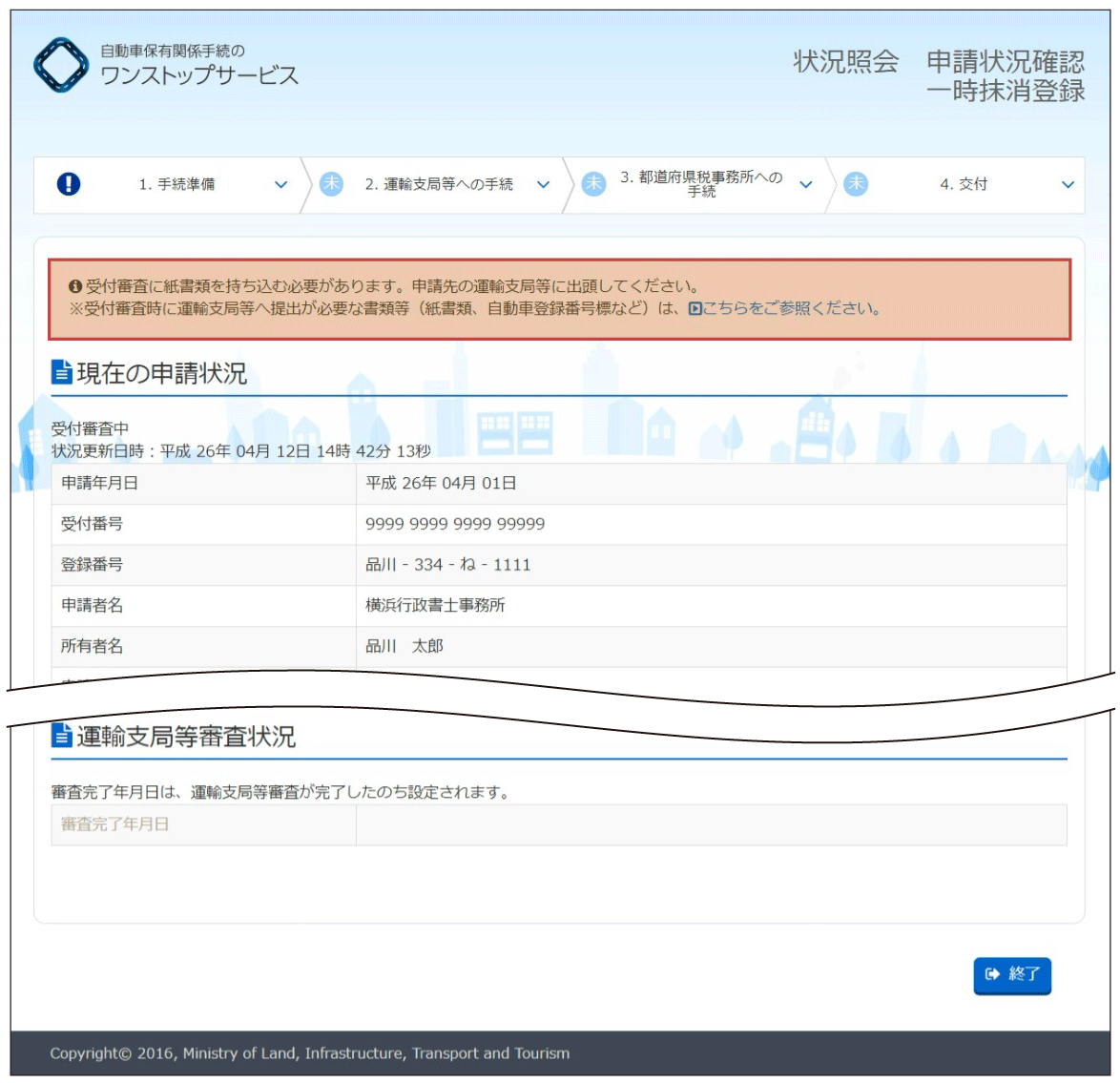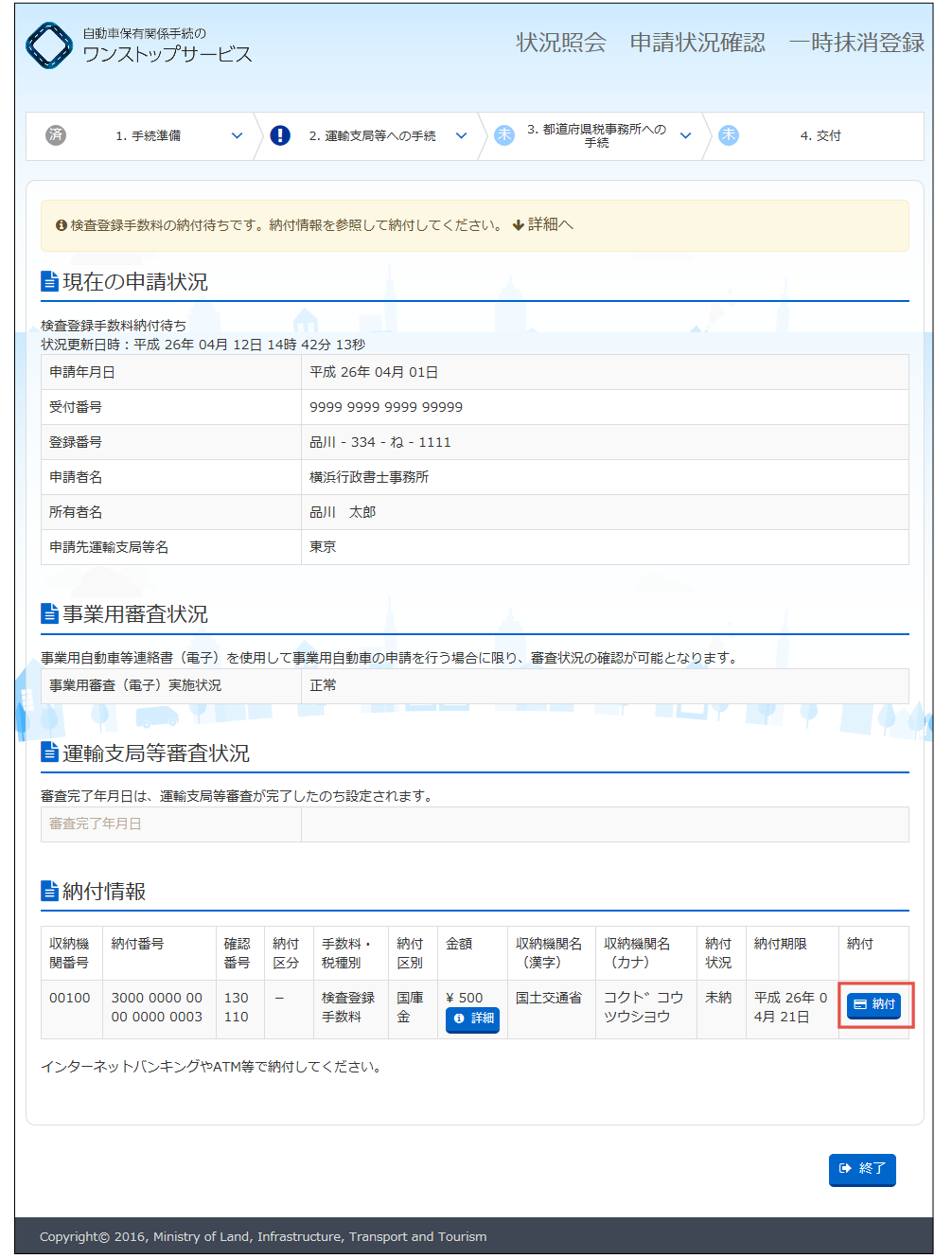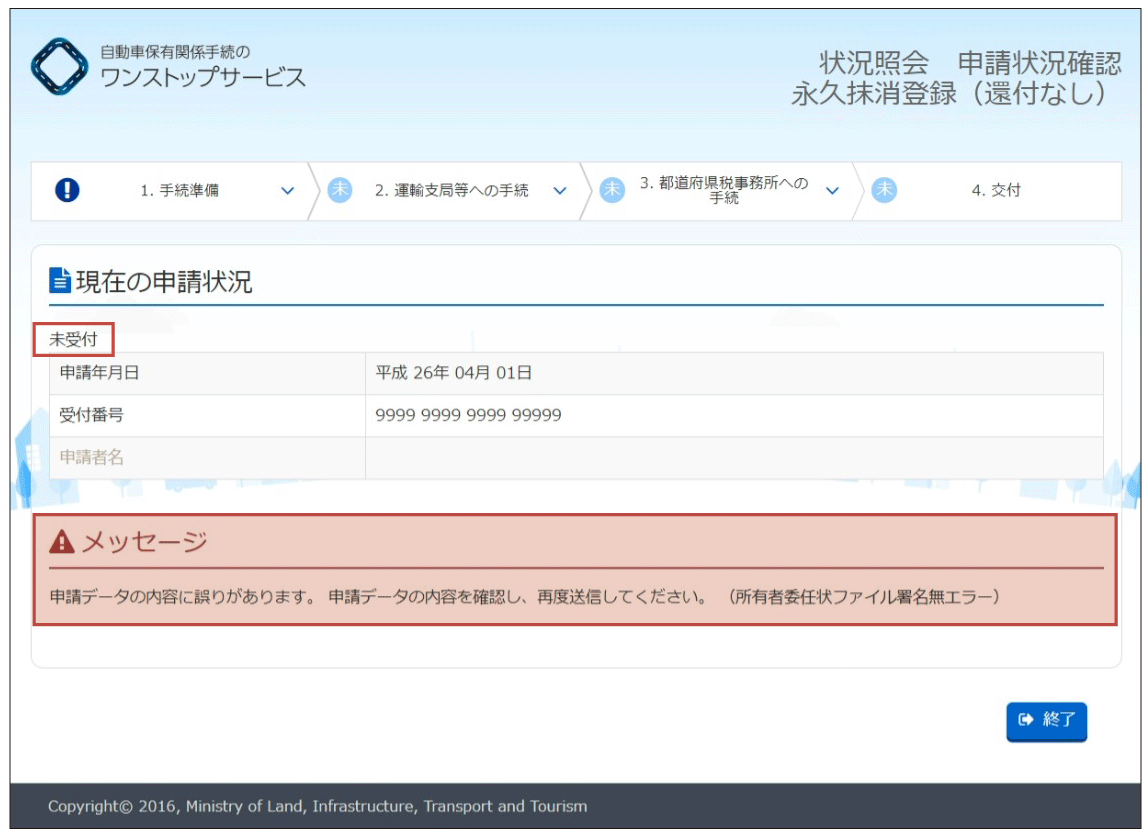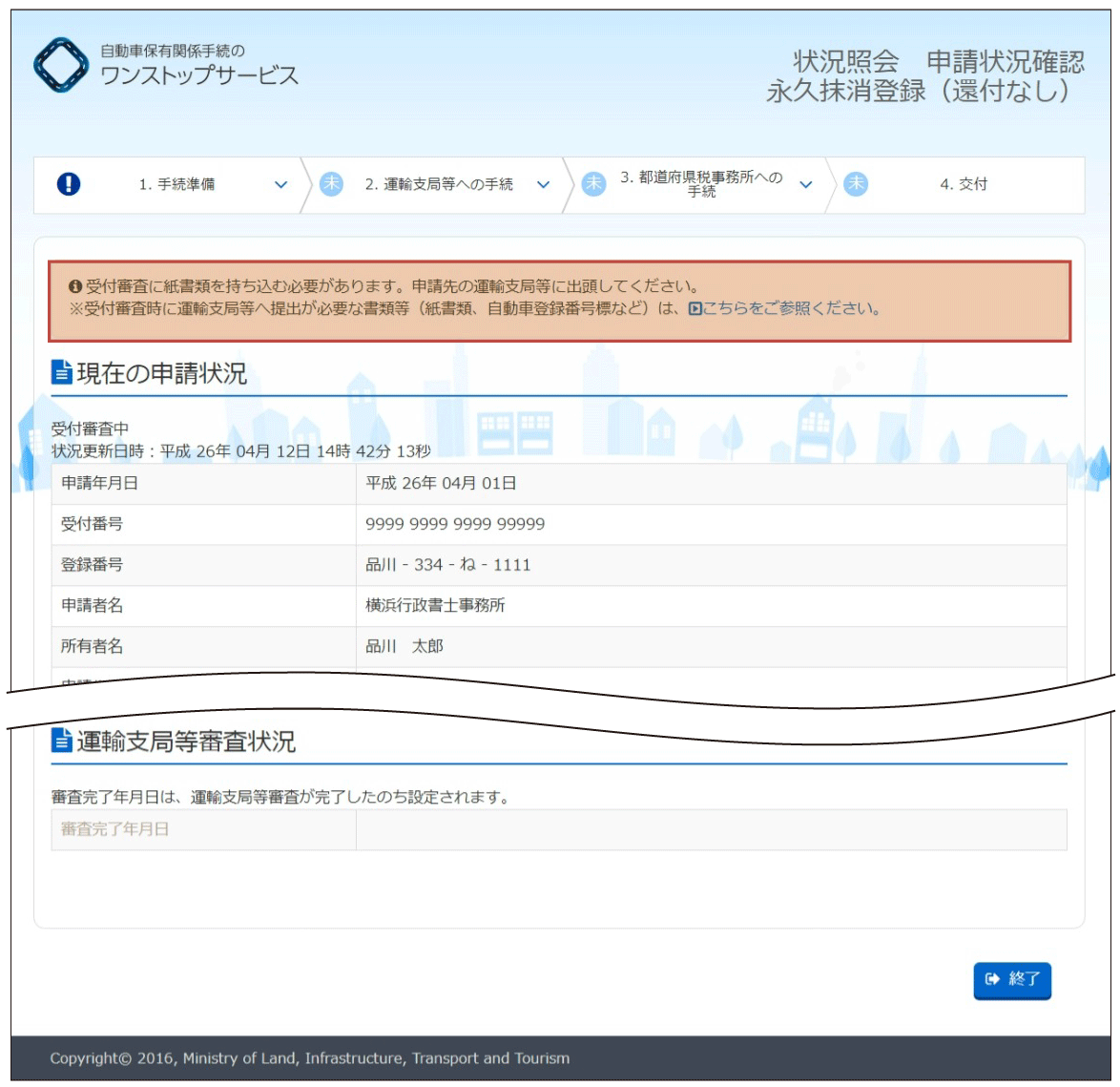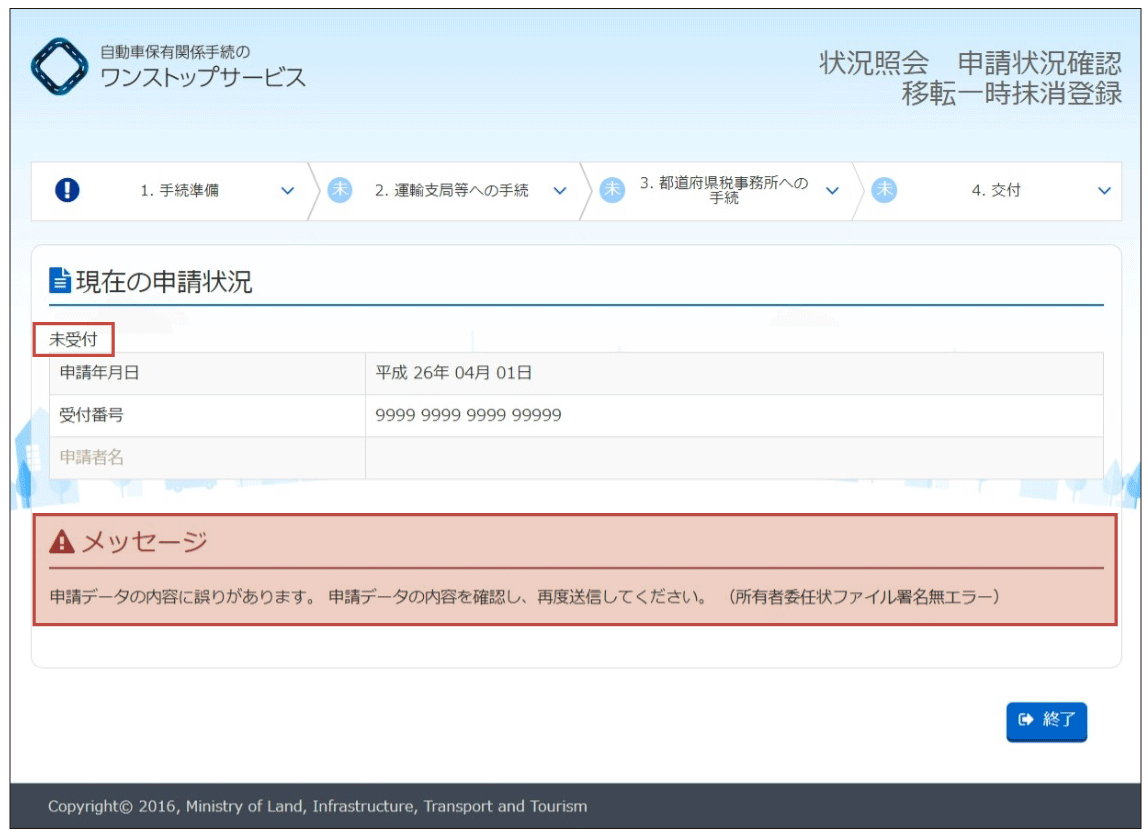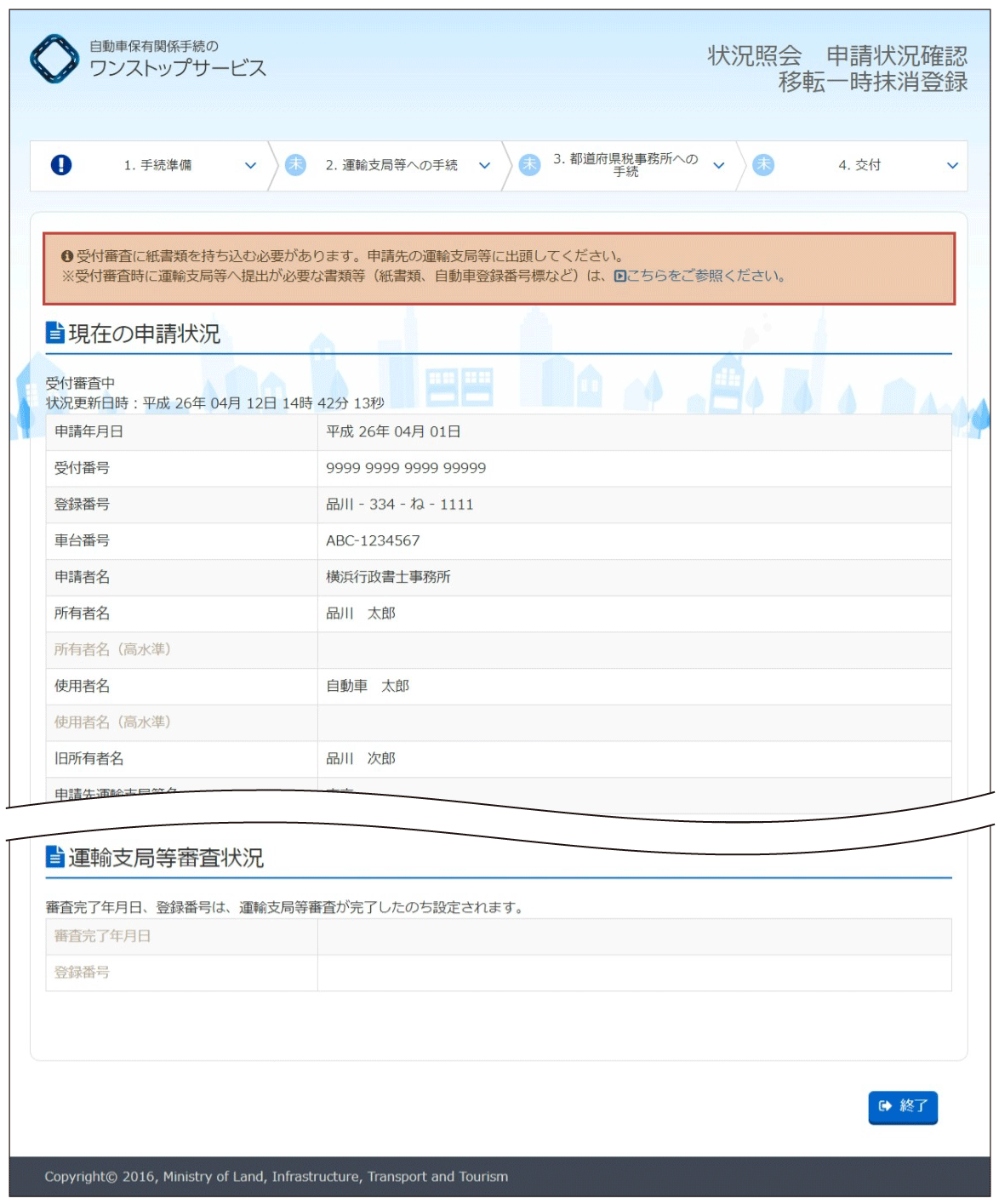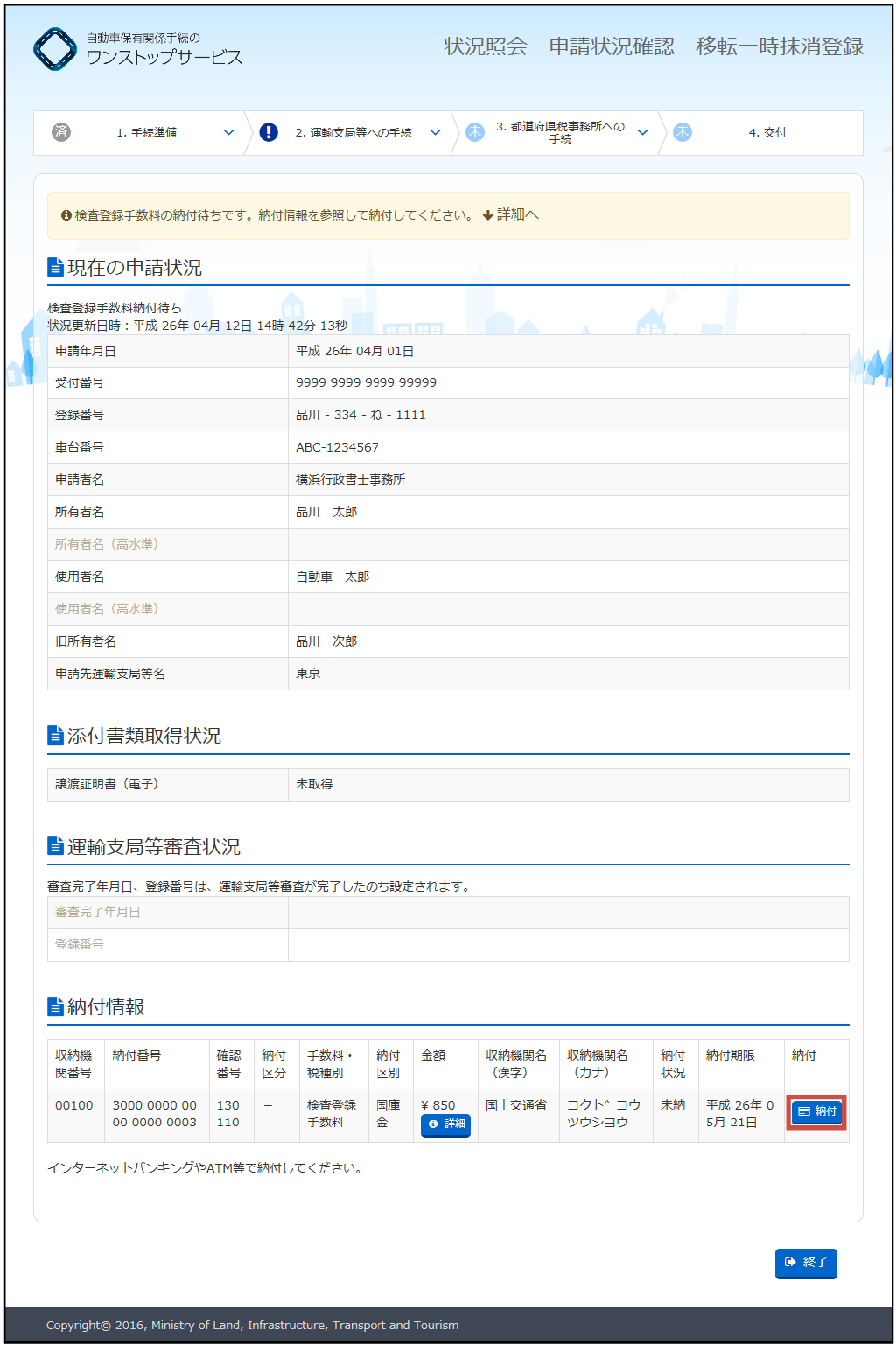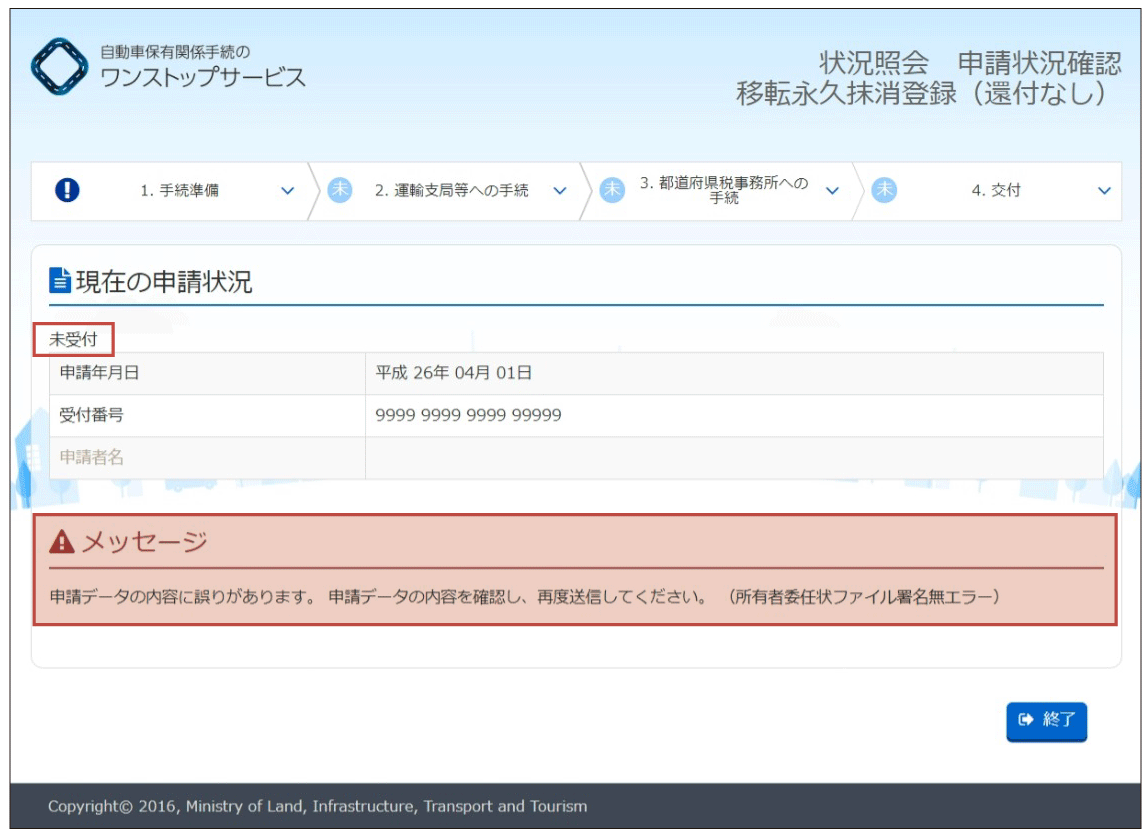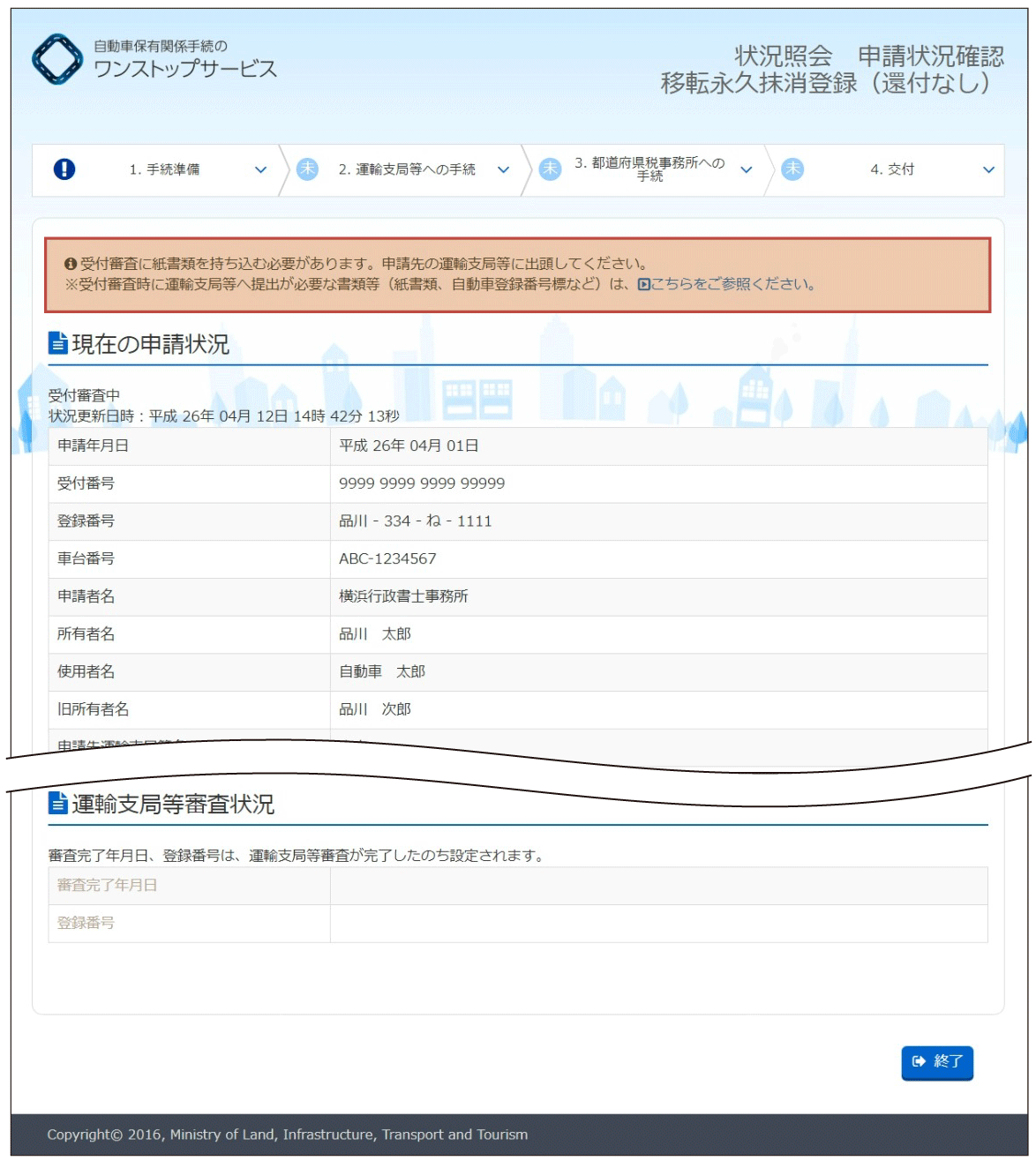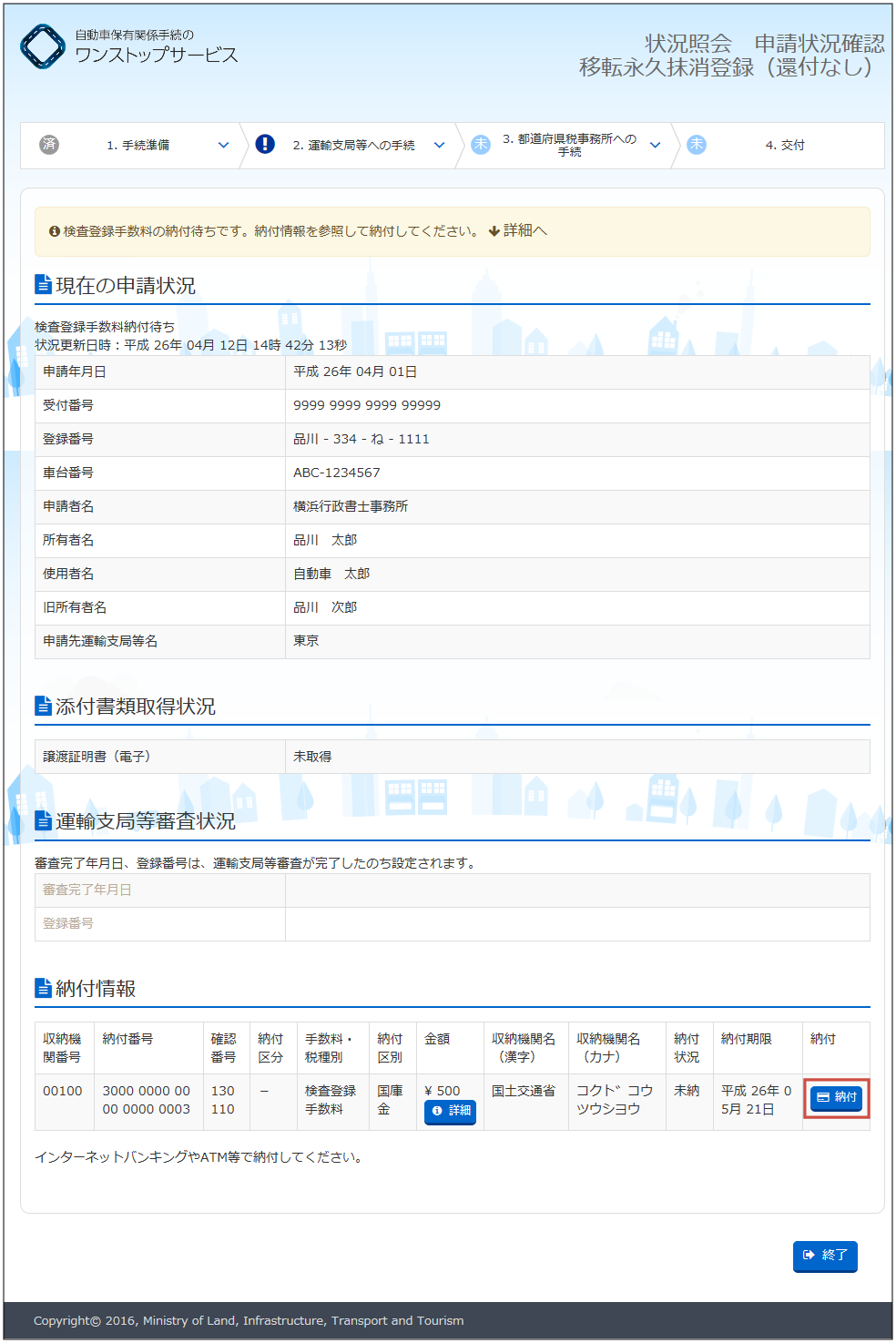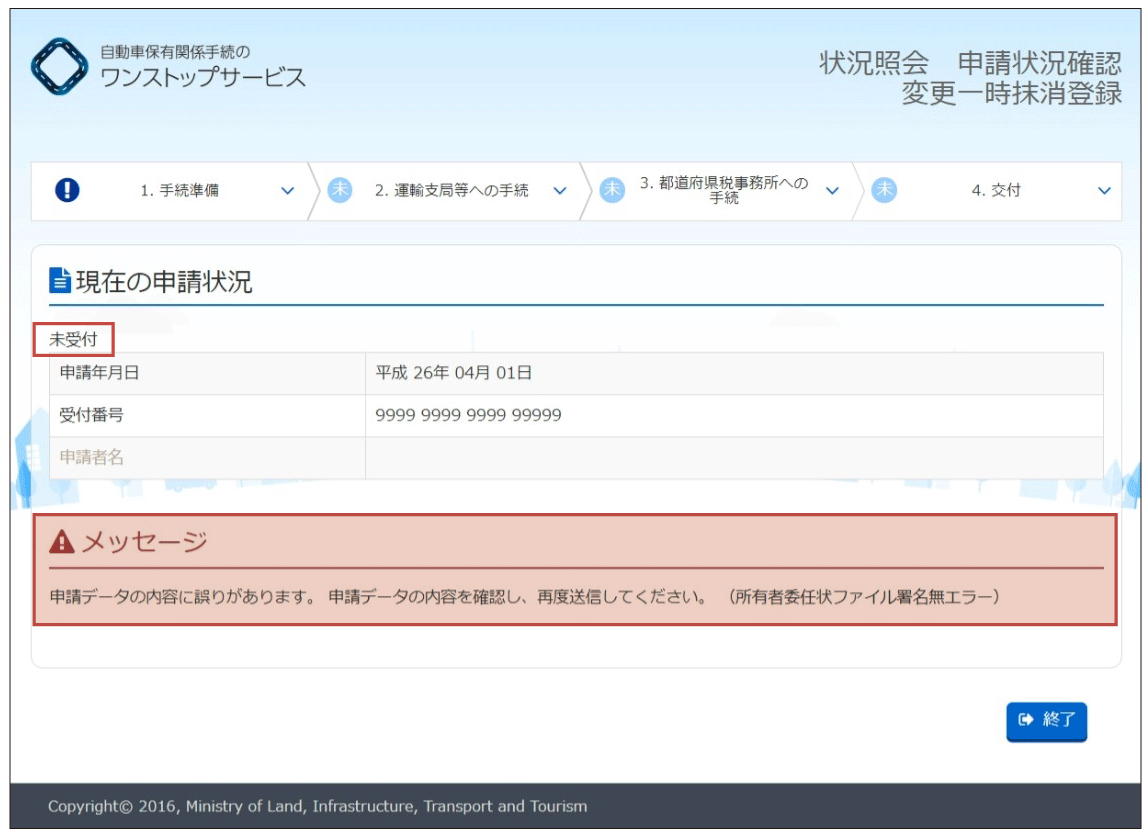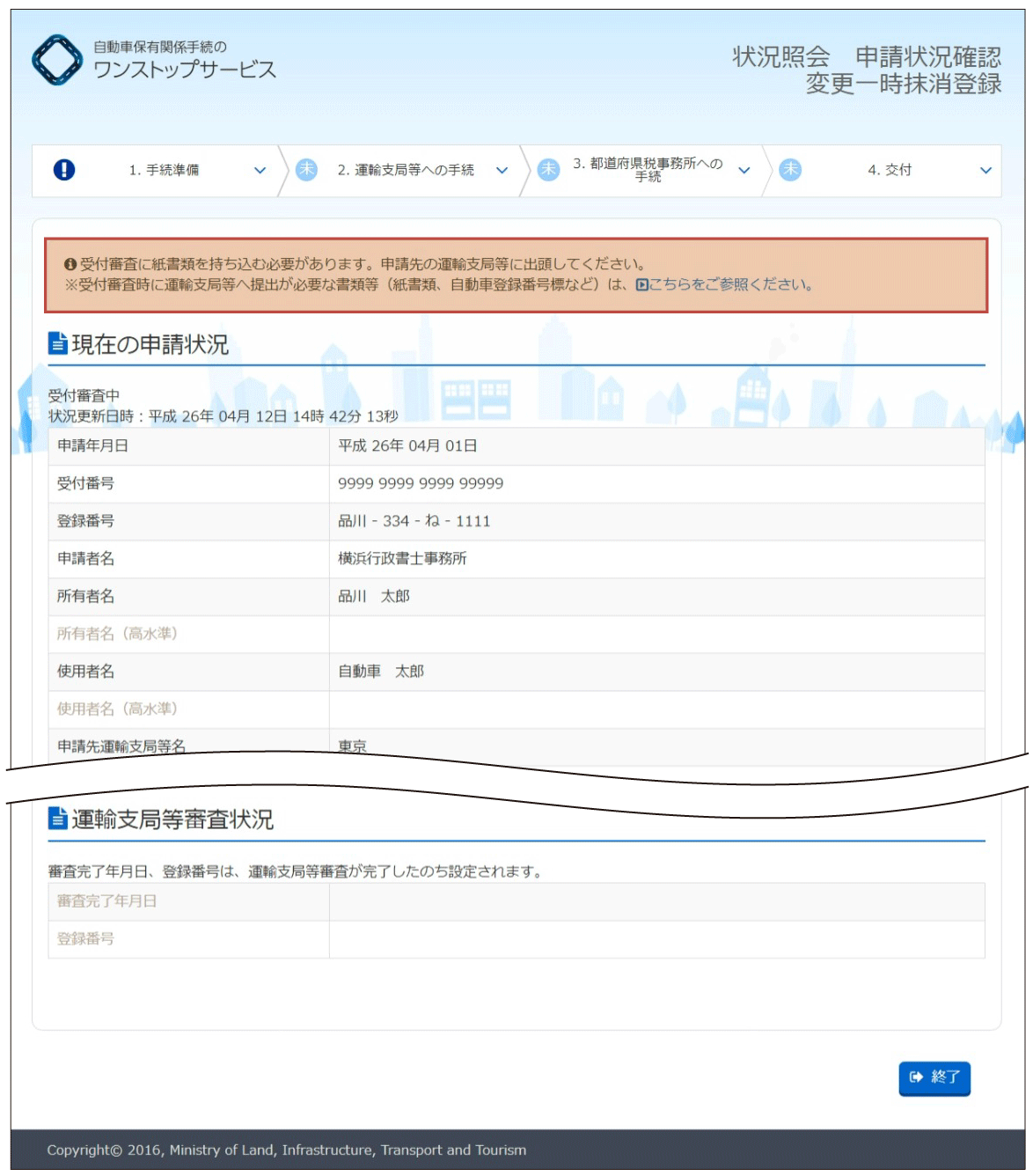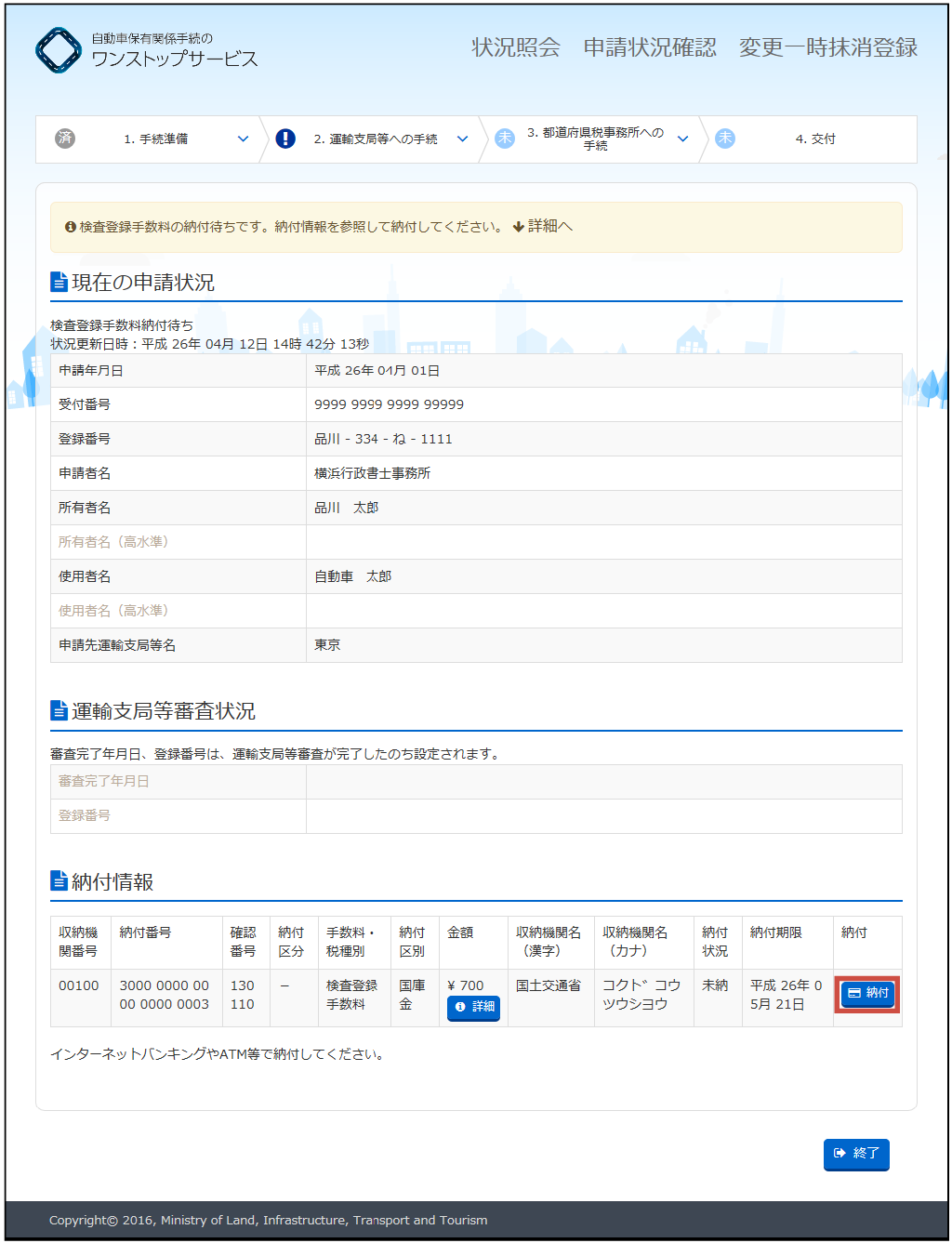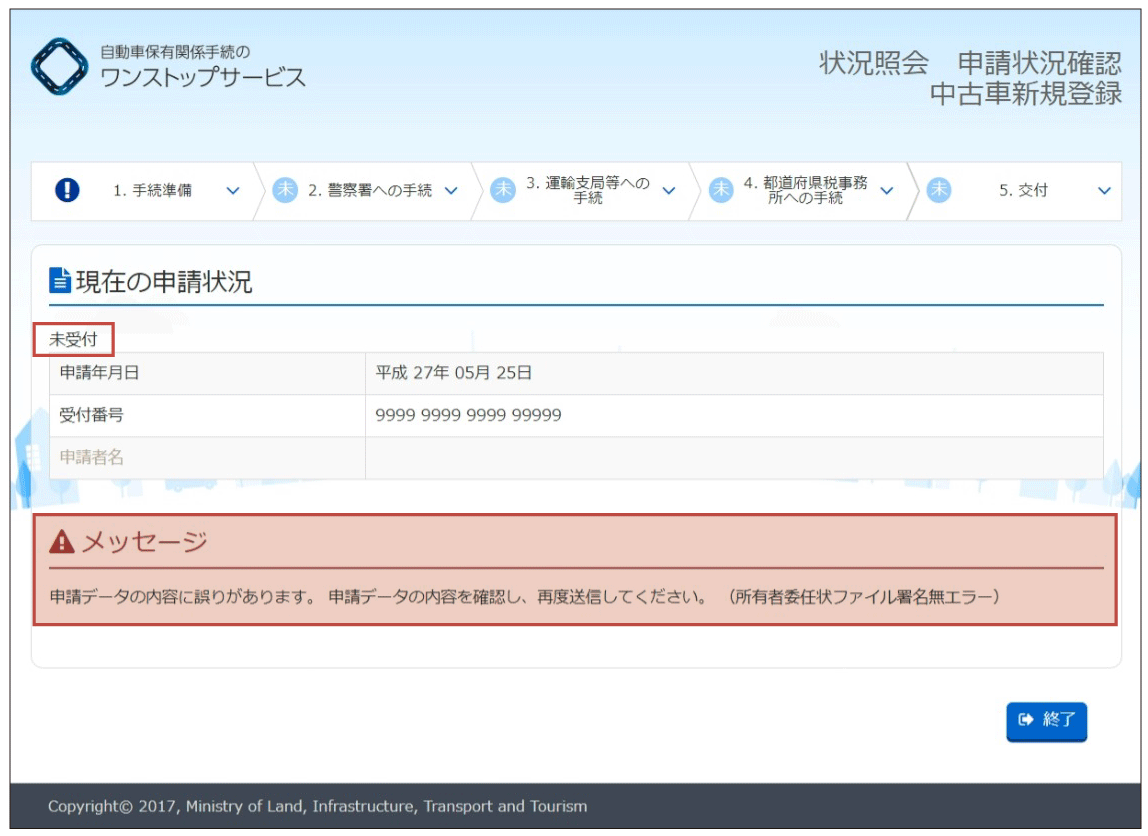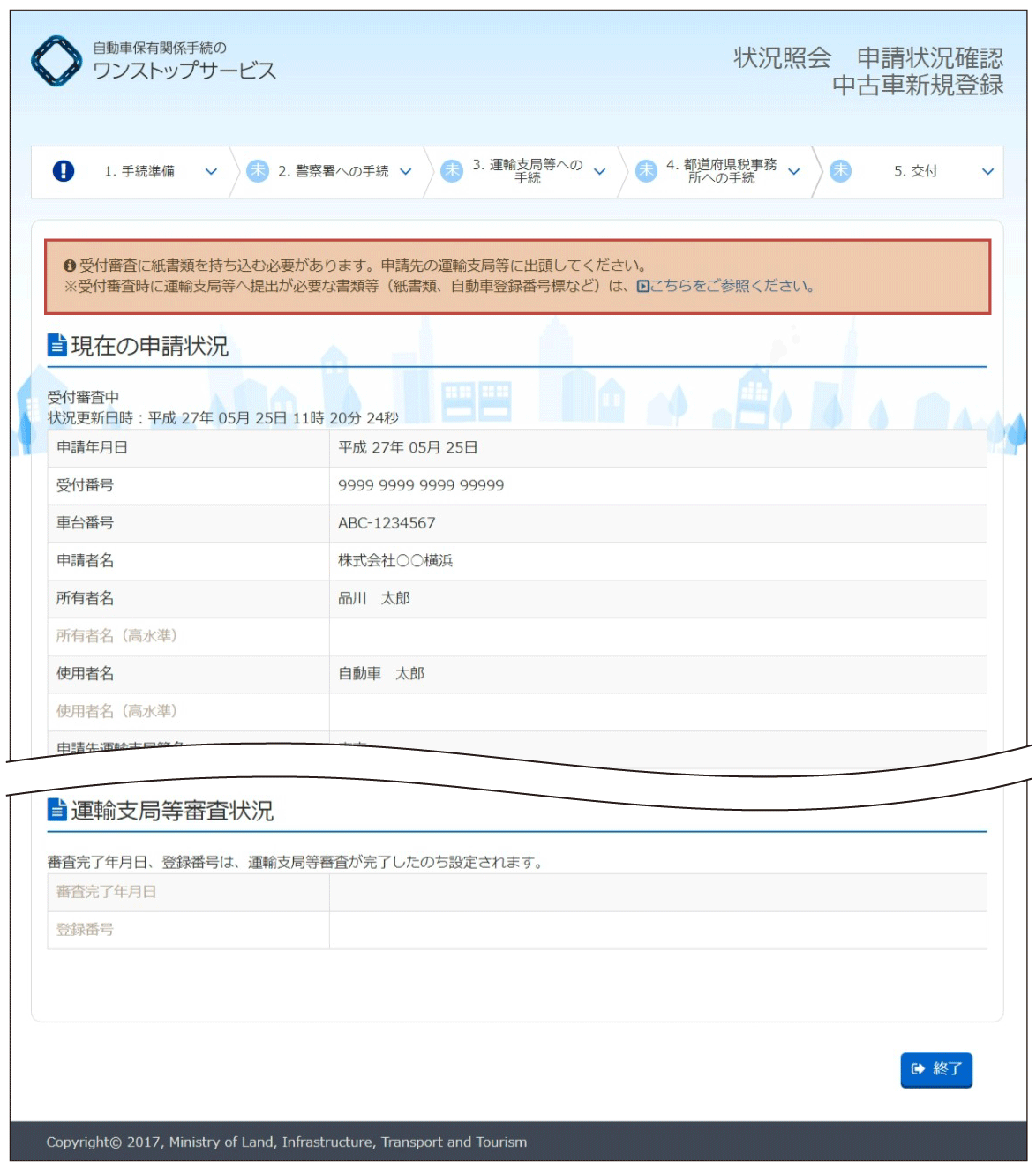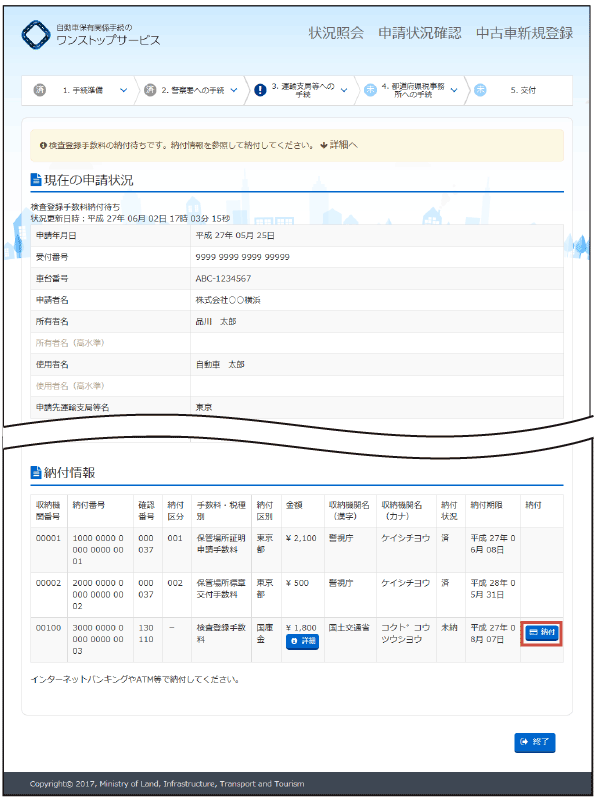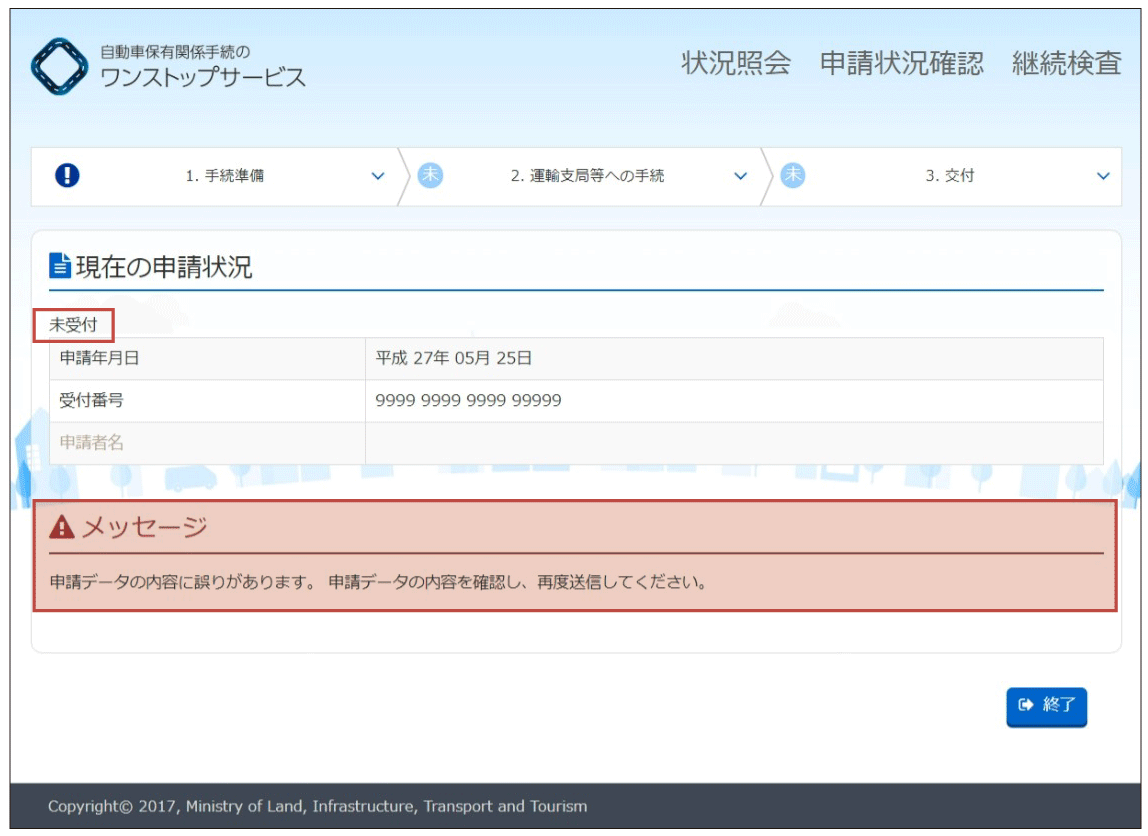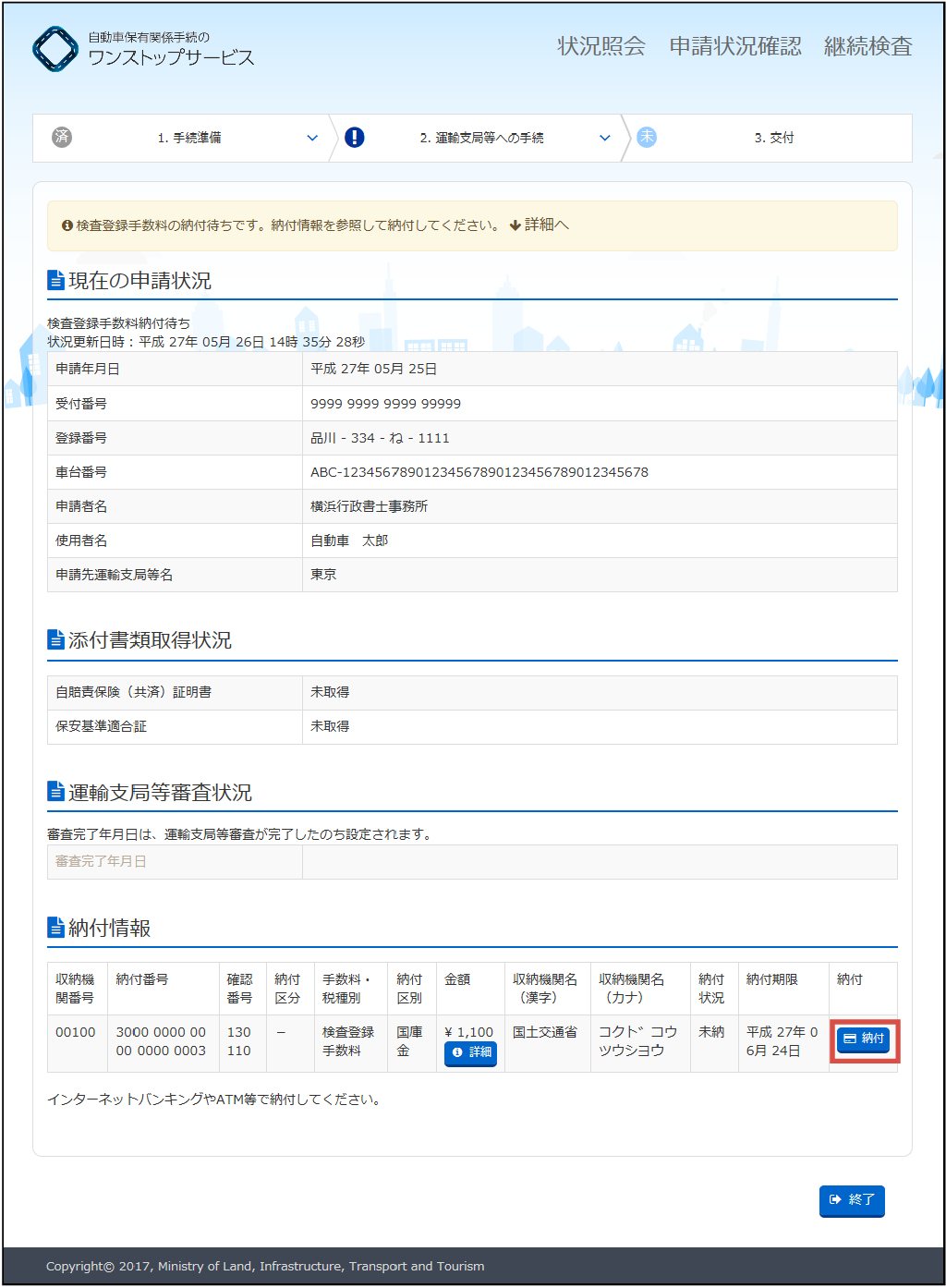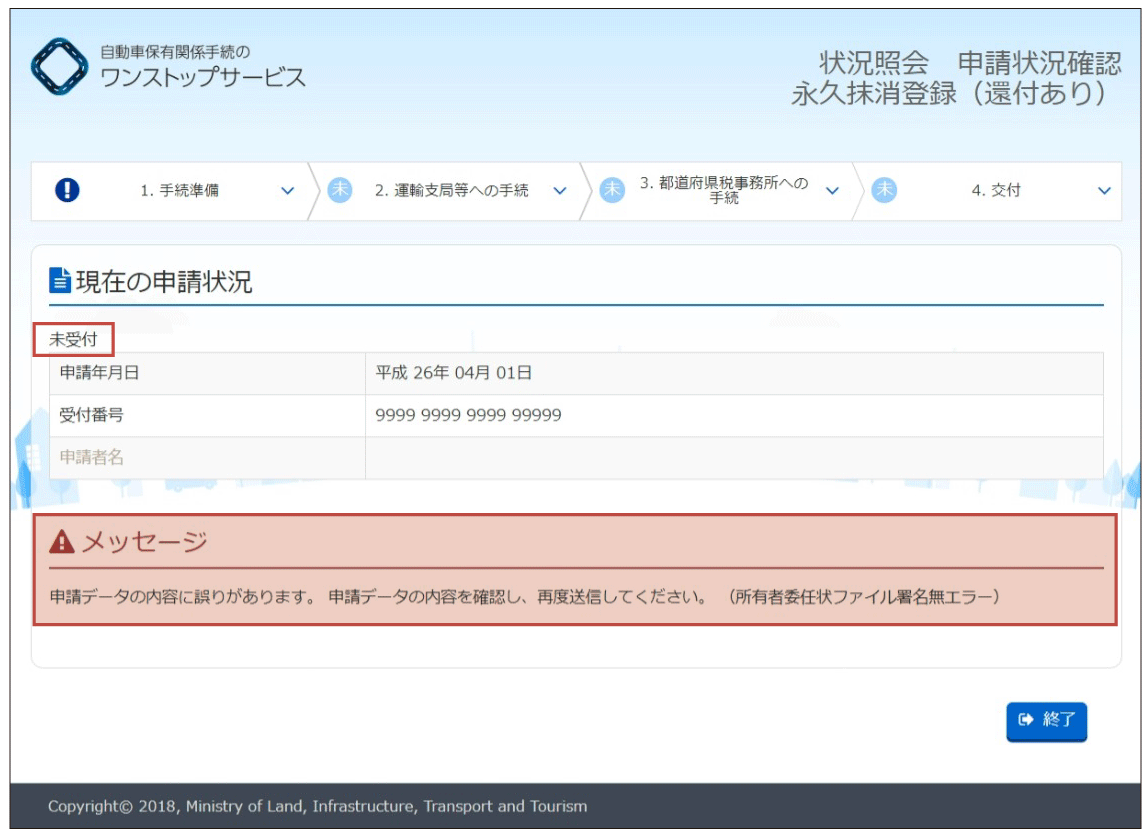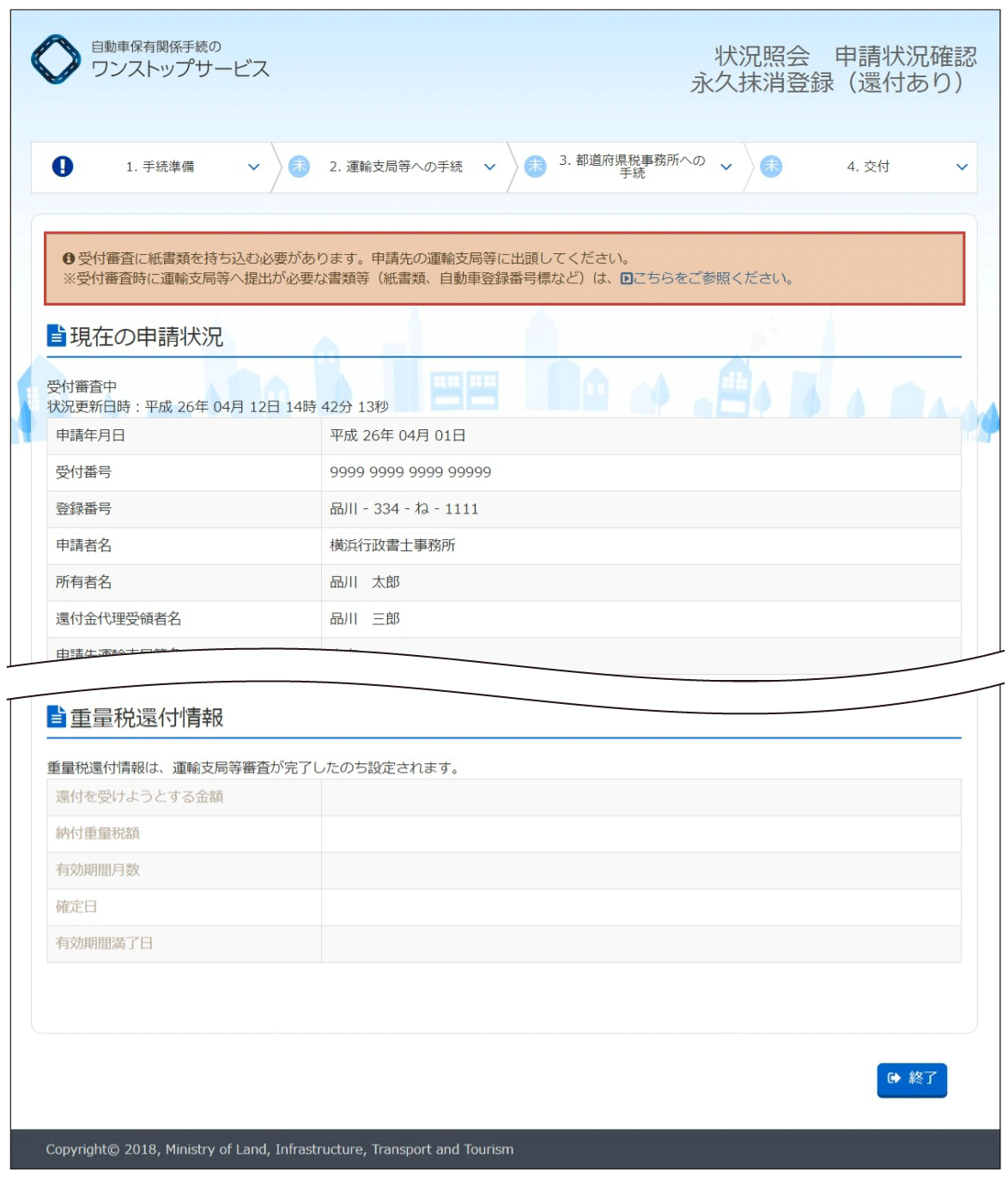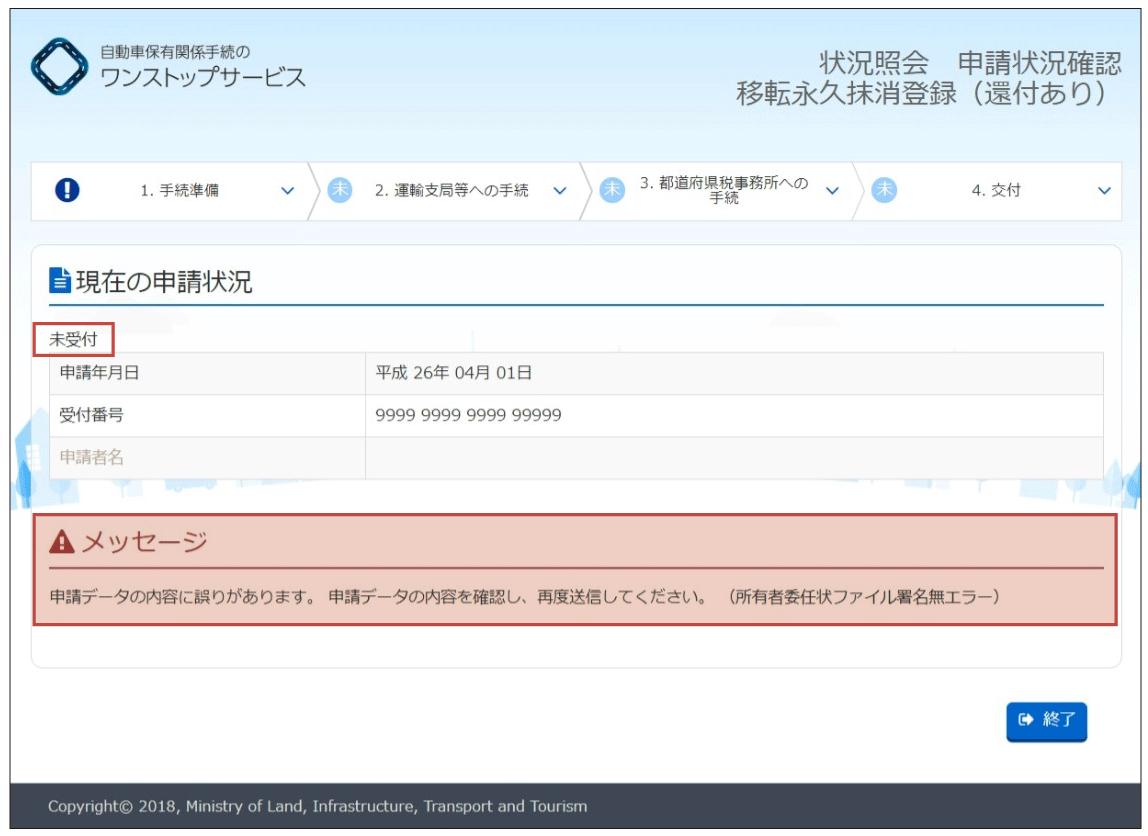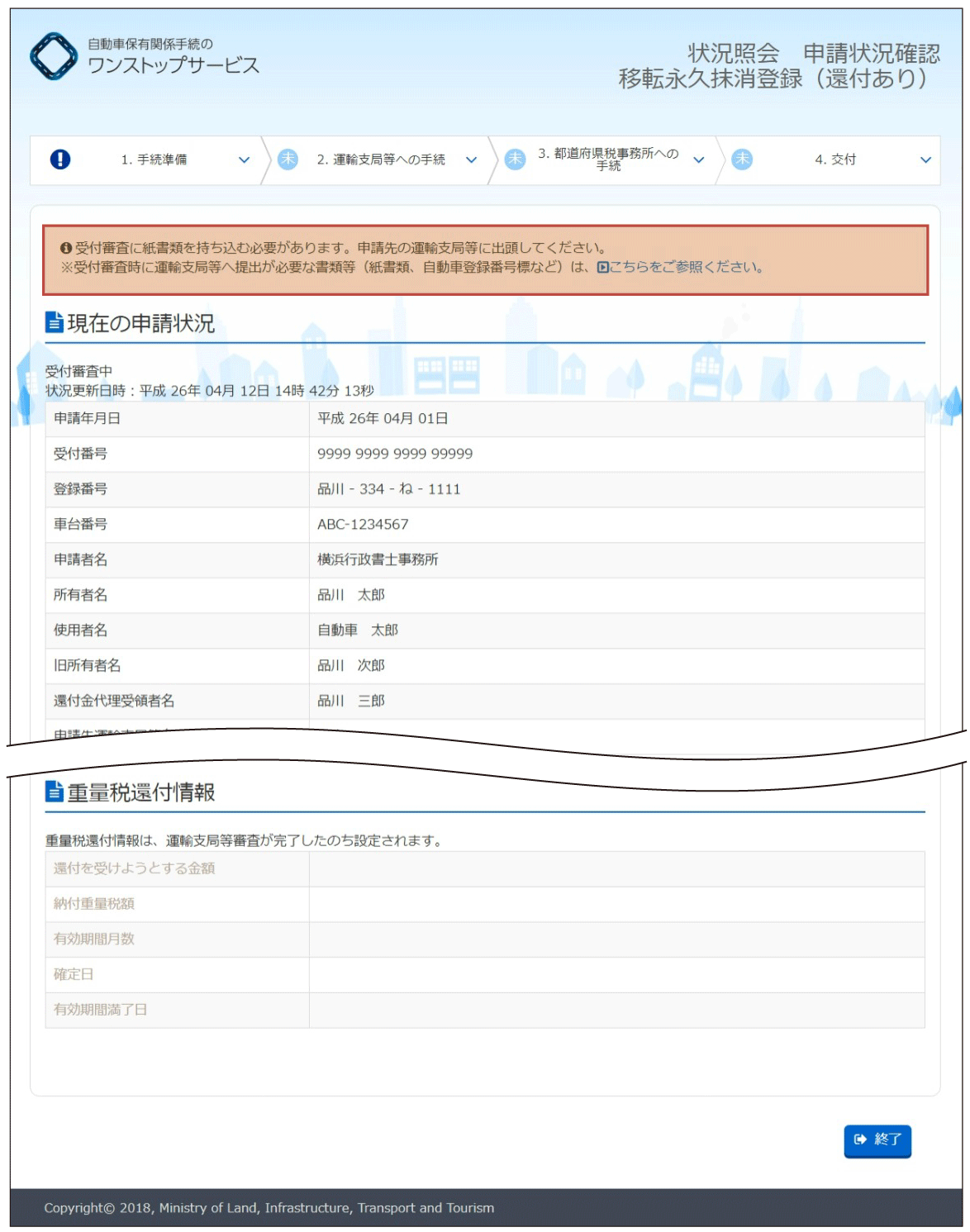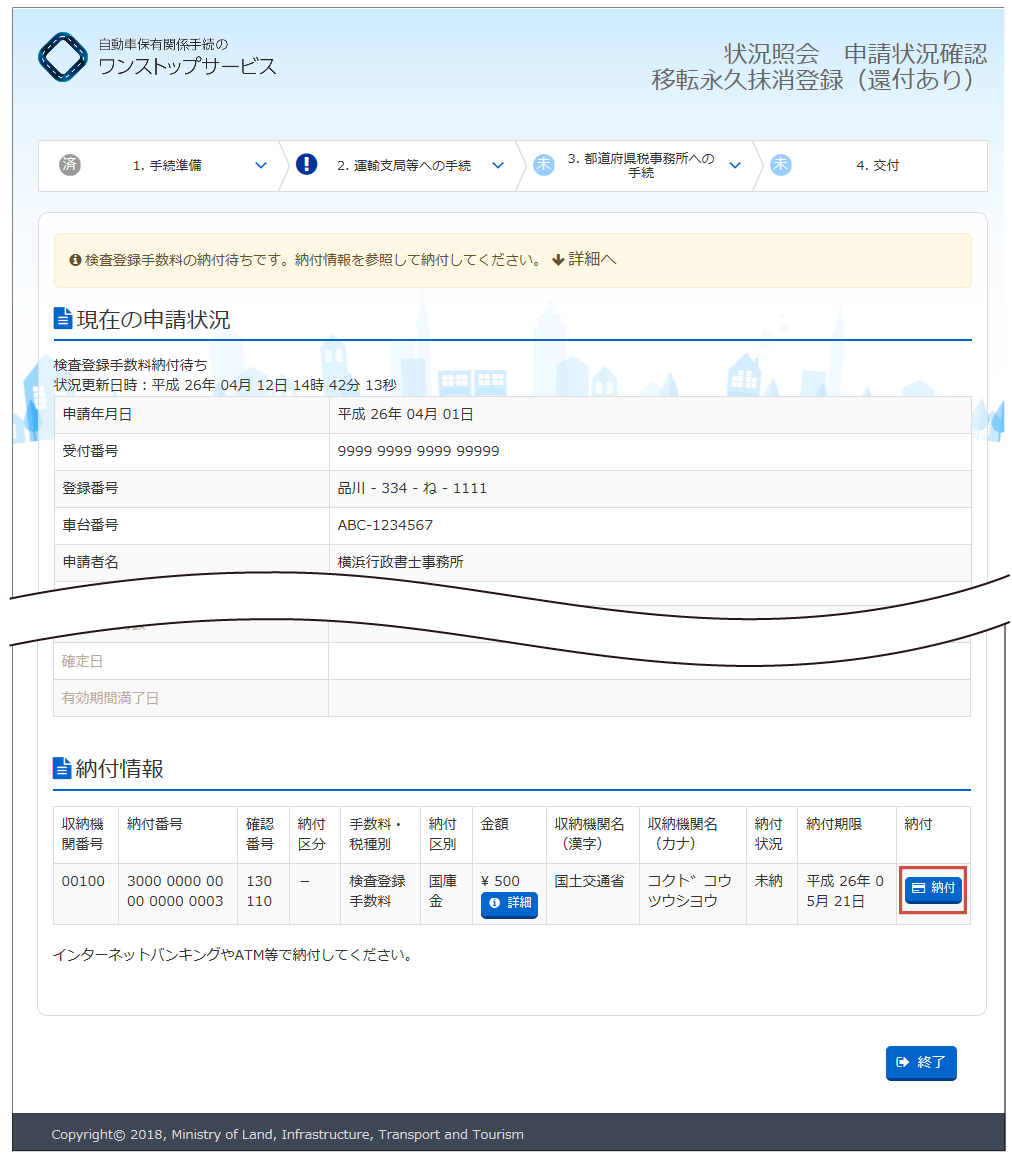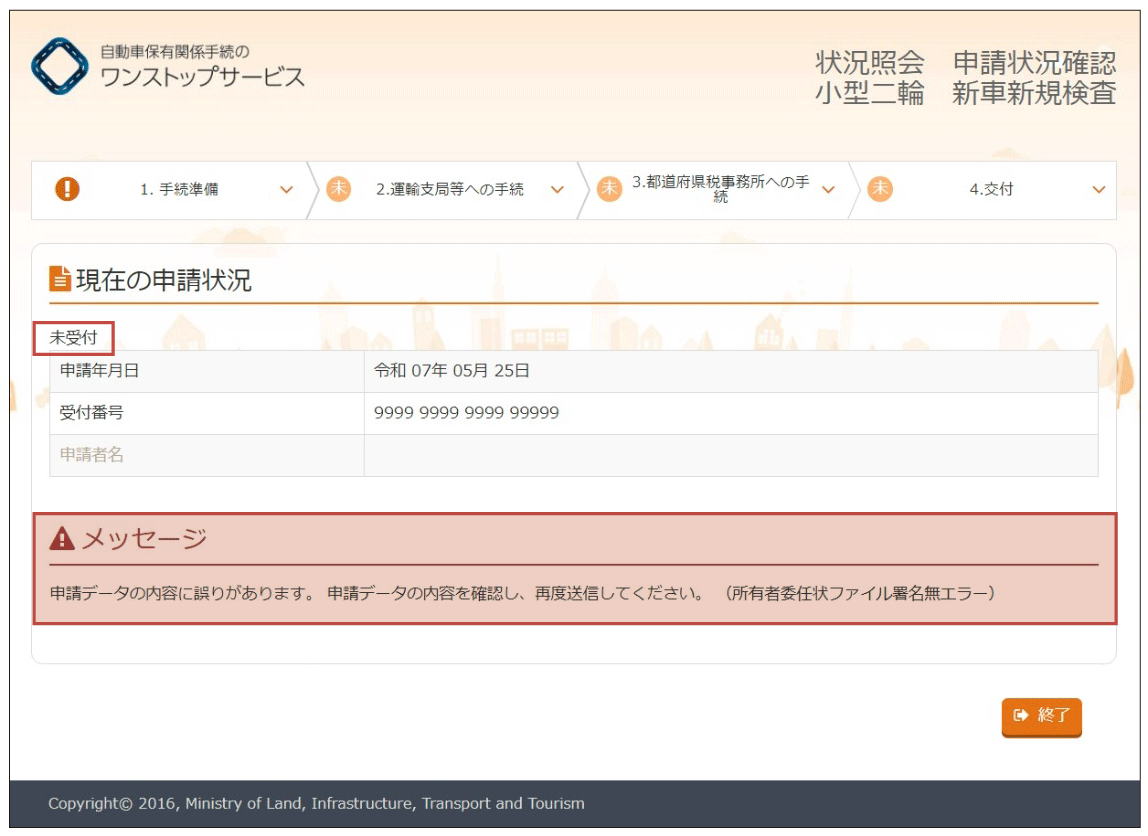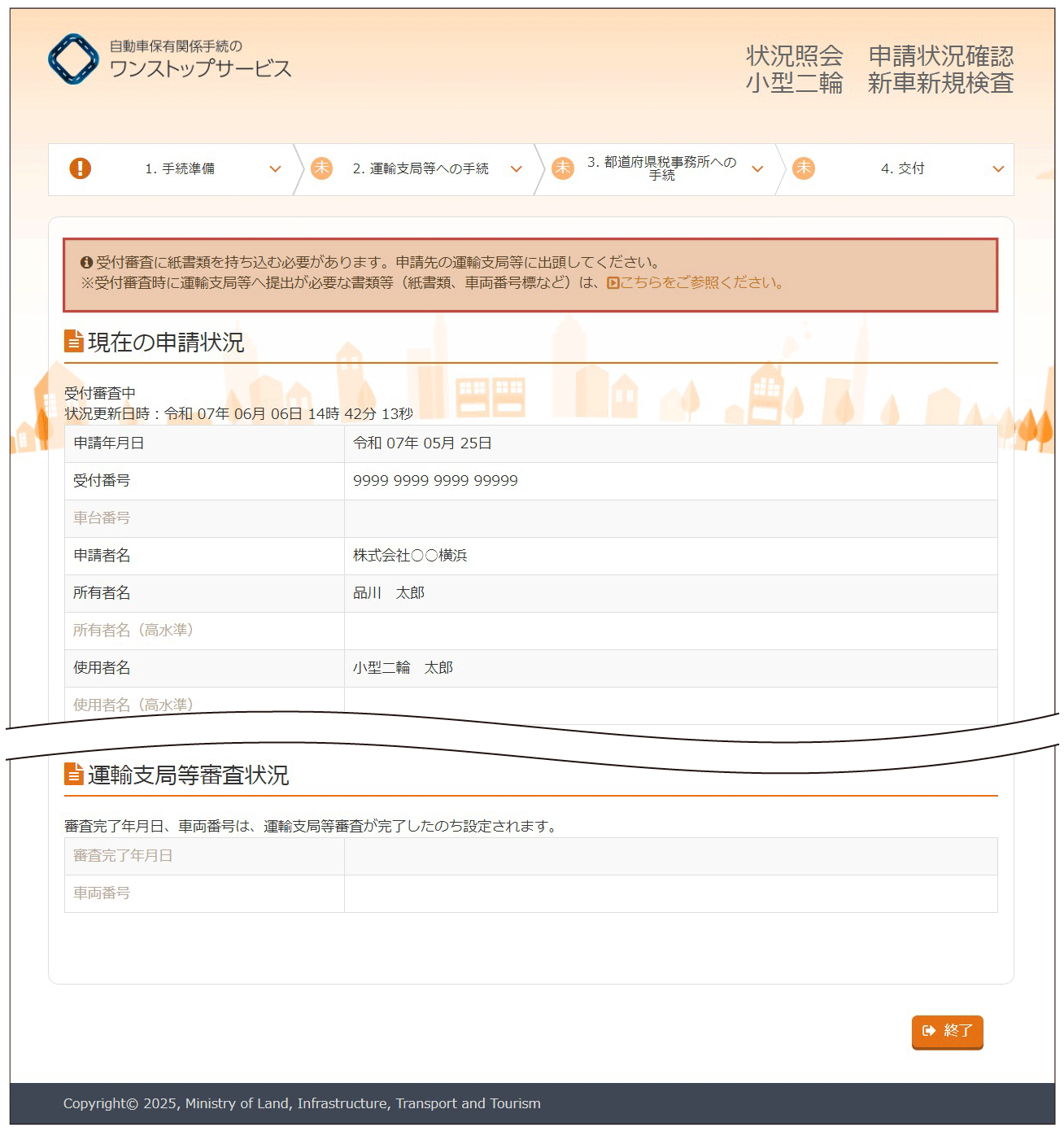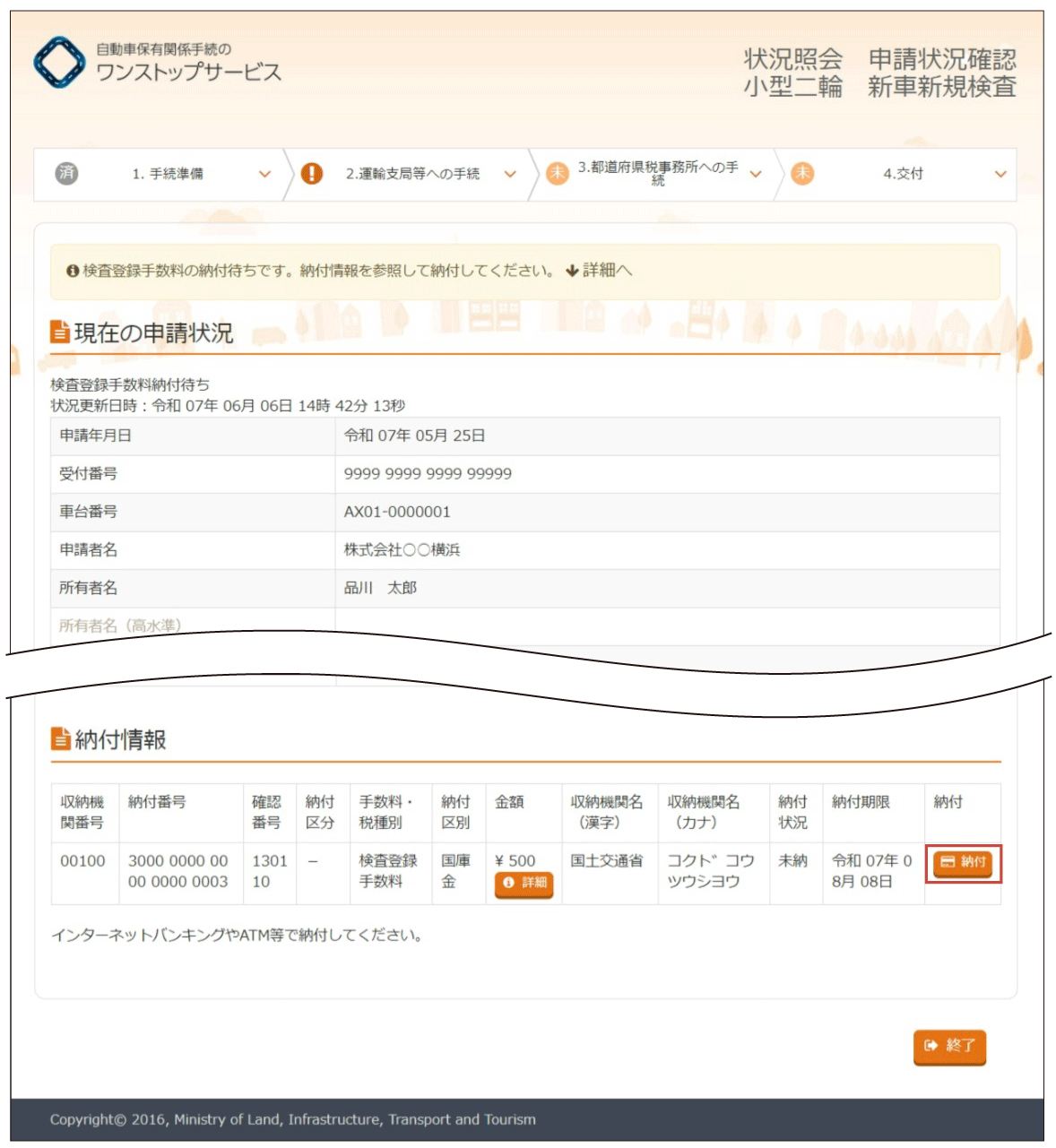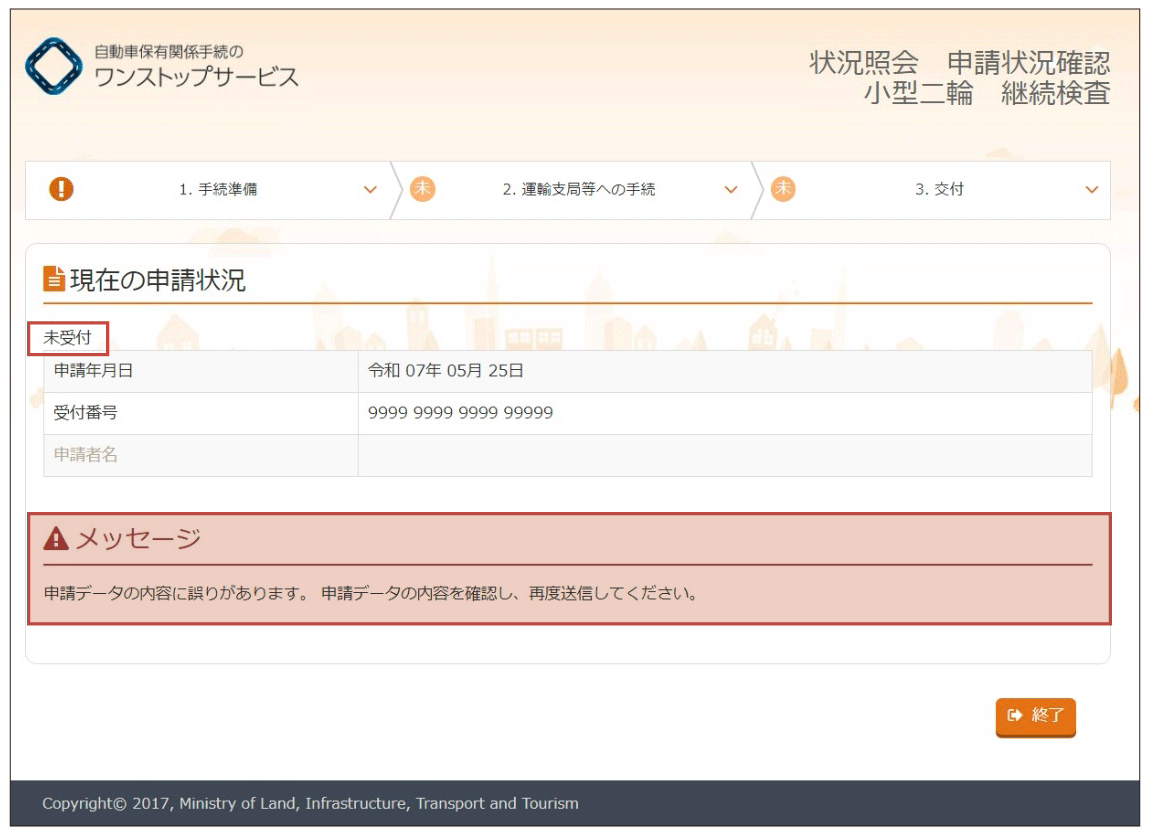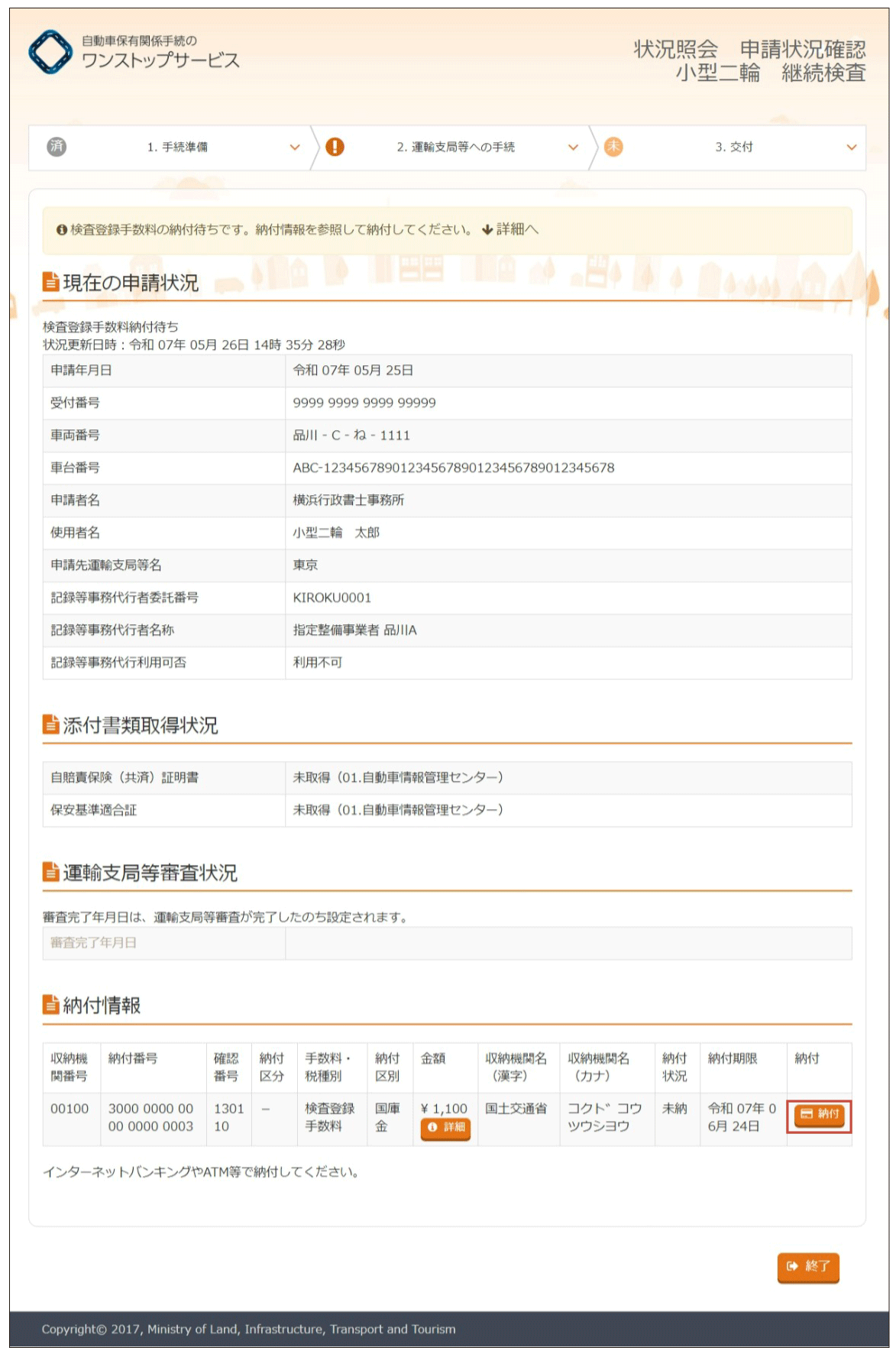状況照会の手順
ここでは、申請状況の照会をするための手順を解説します。照会される方は、以下のステップを順に実施してください。
申請状況を確認する
『申請状況確認』画面へログインする
(1)『トップページ』画面より、赤枠のボタンを押します。
(2)『状況の照会』画面より、「受付番号(到達番号)」を入力し赤枠のボタンを押します。
(3)『状況の照会』画面より、「パスワード」を入力し赤枠のボタンを押します。
申請状況の確認
(4)『申請状況確認』画面より、申請書の申請状況をご確認いただけます。
プログレスバーによる申請状況の詳細な確認方法
『申請状況確認』画面の上部に設置された申請フェーズを示すプログレスバーより、申請者の申請状況の詳細をご確認いただけます。
ご確認いただきたい申請フェーズをクリックしますと、その申請フェーズの下部に、現在のステップにおける操作すべき対応者(申請者、運輸支局等職員等)及び、操作すべきアクションの判別を可能とする情報を表示します。
赤枠[1]について、フェーズ内ステップで必要なアクション(何をする)を表示します。
また、赤枠[2]については、現在の操作すべきステータスであることを示します。
赤枠[3]について、フェーズ内ステップにおける対応者(誰が)を表示します。
ワンポイントアドバイス
(1)フェーズ内のステップが分割されていない箇所について、当該ステップと同一の内容となるため、「-」を表示します。
(2)各審査で申請内容の訂正が必要となった場合及び添付書類取得に失敗した場合、赤枠[1]のアクション及び赤枠[3]の対応者はそれぞれ以下のように表示が切り替わります。
- 赤枠[1]のアクション:「補正」に表示が切替わります。
- 赤枠[3]の対応者 :「申請者」に表示が切替わります。
申請状況を確認する
『申請状況確認』画面へログインする
(1)『トップページ』画面より、赤枠のボタンを押します。
(2)『状況の照会』画面より、「受付番号(到達番号)」を入力し赤枠のボタンを押します。
(3)『状況の照会』画面より、「パスワード」を入力し赤枠のボタンを押します。
申請状況の確認
(4)『申請状況確認』画面より、申請書の申請状況をご確認いただけます。
プログレスバーによる申請状況の詳細な確認方法
『申請状況確認』画面の上部に設置された申請フェーズを示すプログレスバーより、申請者の申請状況の詳細をご確認いただけます。
ご確認いただきたい申請フェーズをクリックしますと、その申請フェーズの下部に、現在のステップにおける操作すべき対応者(申請者、運輸支局等職員等)及び、操作すべきアクションの判別を可能とする情報を表示します。
赤枠[1]について、フェーズ内ステップで必要なアクション(何をする)を表示します。
また、赤枠[2]については、現在の操作すべきステータスであることを示します。
赤枠[3]について、フェーズ内ステップにおける対応者(誰が)を表示します。
ワンポイントアドバイス
(1)フェーズ内のステップが分割されていない箇所について、当該ステップと同一の内容となるため、「-」を表示します。
(2)各審査で申請内容の訂正が必要となった場合及び添付書類取得に失敗した場合、赤枠[1]のアクション及び赤枠[3]の対応者はそれぞれ以下のように表示が切り替わります。
- 赤枠[1]のアクション:「補正」に表示が切替わります。
- 赤枠[3]の対応者 :「申請者」に表示が切替わります。
申請状況を確認する
『申請状況確認』画面へログインする
(1)『トップページ』画面より、赤枠のボタンを押します。
(2)『状況の照会』画面より、「受付番号(到達番号)」を入力し赤枠のボタンを押します。
(3)『状況の照会』画面より、「パスワード」を入力し赤枠のボタンを押します。
申請状況の確認
(4)『申請状況確認』画面より、申請書の申請状況をご確認いただけます。
プログレスバーによる申請状況の詳細な確認方法
『申請状況確認』画面の上部に設置された申請フェーズを示すプログレスバーより、申請者の申請状況の詳細をご確認いただけます。
ご確認いただきたい申請フェーズをクリックしますと、その申請フェーズの下部に、現在のステップにおける操作すべき対応者(申請者、運輸支局等職員等)及び、操作すべきアクションの判別を可能とする情報を表示します。
赤枠[1]について、フェーズ内ステップで必要なアクション(何をする)を表示します。
また、赤枠[2]については、現在の操作すべきステータスであることを示します。
赤枠[3]について、フェーズ内ステップにおける対応者(誰が)を表示します。
ワンポイントアドバイス
(1)フェーズ内のステップが分割されていない箇所について、当該ステップと同一の内容となるため、「-」を表示します。
(2)各審査で申請内容の訂正が必要となった場合及び添付書類取得に失敗した場合、赤枠[1]のアクション及び赤枠[3]の対応者はそれぞれ以下のように表示が切り替わります。
- 赤枠[1]のアクション:「補正」に表示が切替わります。
- 赤枠[3]の対応者 :「申請者」に表示が切替わります。
申請状況を確認する
『申請状況確認』画面へログインする
(1)『トップページ』画面より、赤枠のボタンを押します。
(2)『状況の照会』画面より、「受付番号(到達番号)」を入力し赤枠のボタンを押します。
(3)『状況の照会』画面より、「パスワード」を入力し赤枠のボタンを押します。
申請状況の確認
(4)『申請状況確認』画面より、申請書の申請状況をご確認いただけます。
プログレスバーによる申請状況の詳細な確認方法
『申請状況確認』画面の上部に設置された申請フェーズを示すプログレスバーより、申請者の申請状況の詳細をご確認いただけます。
ご確認いただきたい申請フェーズをクリックしますと、その申請フェーズの下部に、現在のステップにおける操作すべき対応者(申請者、運輸支局等職員等)及び、操作すべきアクションの判別を可能とする情報を表示します。
赤枠[1]について、フェーズ内ステップで必要なアクション(何をする)を表示します。
また、赤枠[2]については、現在の操作すべきステータスであることを示します。
赤枠[3]について、フェーズ内ステップにおける対応者(誰が)を表示します。
ワンポイントアドバイス
(1)フェーズ内のステップが分割されていない箇所について、当該ステップと同一の内容となるため、「-」を表示します。
(2)各審査で申請内容の訂正が必要となった場合及び添付書類取得に失敗した場合、赤枠[1]のアクション及び赤枠[3]の対応者はそれぞれ以下のように表示が切り替わります。
- 赤枠[1]のアクション:「補正」に表示が切替わります。
- 赤枠[3]の対応者 :「申請者」に表示が切替わります。
申請状況を確認する
『申請状況確認』画面へログインする
(1)『トップページ』画面より、赤枠のボタンを押します。
(2)『状況の照会』画面より、「受付番号(到達番号)」を入力し赤枠のボタンを押します。
(3)『状況の照会』画面より、「パスワード」を入力し赤枠のボタンを押します。
申請状況の確認
(4)『申請状況確認』画面より、申請書の申請状況をご確認いただけます。
プログレスバーによる申請状況の詳細な確認方法
『申請状況確認』画面の上部に設置された申請フェーズを示すプログレスバーより、申請者の申請状況の詳細をご確認いただけます。
ご確認いただきたい申請フェーズをクリックしますと、その申請フェーズの下部に、現在のステップにおける操作すべき対応者(申請者、運輸支局等職員等)及び、操作すべきアクションの判別を可能とする情報を表示します。
赤枠[1]について、フェーズ内ステップで必要なアクション(何をする)を表示します。
また、赤枠[2]については、現在の操作すべきステータスであることを示します。
赤枠[3]について、フェーズ内ステップにおける対応者(誰が)を表示します。
ワンポイントアドバイス
(1)フェーズ内のステップが分割されていない箇所について、当該ステップと同一の内容となるため、「-」を表示します。
(2)各審査で申請内容の訂正が必要となった場合及び添付書類取得に失敗した場合、赤枠[1]のアクション及び赤枠[3]の対応者はそれぞれ以下のように表示が切り替わります。
- 赤枠[1]のアクション:「補正」に表示が切替わります。
- 赤枠[3]の対応者 :「申請者」に表示が切替わります。
申請状況を確認する
『申請状況確認』画面へログインする
(1)『トップページ』画面より、赤枠のボタンを押します。
(2)『状況の照会』画面より、「受付番号(到達番号)」を入力し赤枠のボタンを押します。
(3)『状況の照会』画面より、「パスワード」を入力し赤枠のボタンを押します。
申請状況の確認
(4)『申請状況確認』画面より、申請書の申請状況をご確認いただけます。
プログレスバーによる申請状況の詳細な確認方法
『申請状況確認』画面の上部に設置された申請フェーズを示すプログレスバーより、申請者の申請状況の詳細をご確認いただけます。
ご確認いただきたい申請フェーズをクリックしますと、その申請フェーズの下部に、現在のステップにおける操作すべき対応者(申請者、運輸支局等職員等)及び、操作すべきアクションの判別を可能とする情報を表示します。
赤枠[1]について、フェーズ内ステップで必要なアクション(何をする)を表示します。
また、赤枠[2]については、現在の操作すべきステータスであることを示します。
赤枠[3]について、フェーズ内ステップにおける対応者(誰が)を表示します。
ワンポイントアドバイス
(1)フェーズ内のステップが分割されていない箇所について、当該ステップと同一の内容となるため、「-」を表示します。
(2)各審査で申請内容の訂正が必要となった場合及び添付書類取得に失敗した場合、赤枠[1]のアクション及び赤枠[3]の対応者はそれぞれ以下のように表示が切り替わります。
- 赤枠[1]のアクション:「補正」に表示が切替わります。
- 赤枠[3]の対応者 :「申請者」に表示が切替わります。
申請状況を確認する
『申請状況確認』画面へログインする
(1)『トップページ』画面より、赤枠のボタンを押します。
(2)『状況の照会』画面より、「受付番号(到達番号)」を入力し赤枠のボタンを押します。
(3)『状況の照会』画面より、「パスワード」を入力し赤枠のボタンを押します。
申請状況の確認
(4)『申請状況確認』画面より、申請書の申請状況をご確認いただけます。
プログレスバーによる申請状況の詳細な確認方法
『申請状況確認』画面の上部に設置された申請フェーズを示すプログレスバーより、申請者の申請状況の詳細をご確認いただけます。
ご確認いただきたい申請フェーズをクリックしますと、その申請フェーズの下部に、現在のステップにおける操作すべき対応者(申請者、運輸支局等職員等)及び、操作すべきアクションの判別を可能とする情報を表示します。
赤枠[1]について、フェーズ内ステップで必要なアクション(何をする)を表示します。
また、赤枠[2]については、現在の操作すべきステータスであることを示します。
赤枠[3]について、フェーズ内ステップにおける対応者(誰が)を表示します。
ワンポイントアドバイス
(1)フェーズ内のステップが分割されていない箇所について、当該ステップと同一の内容となるため、「-」を表示します。
(2)各審査で申請内容の訂正が必要となった場合及び添付書類取得に失敗した場合、赤枠[1]のアクション及び赤枠[3]の対応者はそれぞれ以下のように表示が切り替わります。
- 赤枠[1]のアクション:「補正」に表示が切替わります。
- 赤枠[3]の対応者 :「申請者」に表示が切替わります。
申請状況を確認する
『申請状況確認』画面へログインする
(1)『トップページ』画面より、赤枠のボタンを押します。
(2)『状況の照会』画面より、「受付番号(到達番号)」を入力し赤枠のボタンを押します。
(3)『状況の照会』画面より、「パスワード」を入力し赤枠のボタンを押します。
申請状況の確認
(4)『申請状況確認』画面より、申請書の申請状況をご確認いただけます。
プログレスバーによる申請状況の詳細な確認方法
『申請状況確認』画面の上部に設置された申請フェーズを示すプログレスバーより、申請者の申請状況の詳細をご確認いただけます。
ご確認いただきたい申請フェーズをクリックしますと、その申請フェーズの下部に、現在のステップにおける操作すべき対応者(申請者、運輸支局等職員等)及び、操作すべきアクションの判別を可能とする情報を表示します。
赤枠[1]について、フェーズ内ステップで必要なアクション(何をする)を表示します。
また、赤枠[2]については、現在の操作すべきステータスであることを示します。
赤枠[3]について、フェーズ内ステップにおける対応者(誰が)を表示します。
ワンポイントアドバイス
(1)フェーズ内のステップが分割されていない箇所について、当該ステップと同一の内容となるため、「-」を表示します。
(2)各審査で申請内容の訂正が必要となった場合及び添付書類取得に失敗した場合、赤枠[1]のアクション及び赤枠[3]の対応者はそれぞれ以下のように表示が切り替わります。
- 赤枠[1]のアクション:「補正」に表示が切替わります。
- 赤枠[3]の対応者 :「申請者」に表示が切替わります。
申請状況を確認する
『申請状況確認』画面へログインする
(1)『トップページ』画面より、赤枠のボタンを押します。
(2)『状況の照会』画面より、「受付番号(到達番号)」を入力し赤枠のボタンを押します。
(3)『状況の照会』画面より、「パスワード」を入力し赤枠のボタンを押します。
申請状況の確認
(4)『申請状況確認』画面より、申請書の申請状況をご確認いただけます。
プログレスバーによる申請状況の詳細な確認方法
『申請状況確認』画面の上部に設置された申請フェーズを示すプログレスバーより、申請者の申請状況の詳細をご確認いただけます。
ご確認いただきたい申請フェーズをクリックしますと、その申請フェーズの下部に、現在のステップにおける操作すべき対応者(申請者、運輸支局等職員等)及び、操作すべきアクションの判別を可能とする情報を表示します。
赤枠[1]について、フェーズ内ステップで必要なアクション(何をする)を表示します。
また、赤枠[2]については、現在の操作すべきステータスであることを示します。
赤枠[3]について、フェーズ内ステップにおける対応者(誰が)を表示します。
ワンポイントアドバイス
(1)フェーズ内のステップが分割されていない箇所について、当該ステップと同一の内容となるため、「-」を表示します。
(2)各審査で申請内容の訂正が必要となった場合及び添付書類取得に失敗した場合、赤枠[1]のアクション及び赤枠[3]の対応者はそれぞれ以下のように表示が切り替わります。
- 赤枠[1]のアクション:「補正」に表示が切替わります。
- 赤枠[3]の対応者 :「申請者」に表示が切替わります。
申請状況を確認する
『申請状況確認』画面へログインする
(1)『トップページ』画面より、赤枠のボタンを押します。
(2)『状況の照会』画面より、「受付番号(到達番号)」を入力し赤枠のボタンを押します。
(3)『状況の照会』画面より、「パスワード」を入力し赤枠のボタンを押します。
申請状況の確認
(4)『申請状況確認』画面より、申請書の申請状況をご確認いただけます。
プログレスバーによる申請状況の詳細な確認方法
『申請状況確認』画面の上部に設置された申請フェーズを示すプログレスバーより、申請者の申請状況の詳細をご確認いただけます。
ご確認いただきたい申請フェーズをクリックしますと、その申請フェーズの下部に、現在のステップにおける操作すべき対応者(申請者、運輸支局等職員等)及び、操作すべきアクションの判別を可能とする情報を表示します。
赤枠[1]について、フェーズ内ステップで必要なアクション(何をする)を表示します。
また、赤枠[2]については、現在の操作すべきステータスであることを示します。
赤枠[3]について、フェーズ内ステップにおける対応者(誰が)を表示します。
ワンポイントアドバイス
(1)フェーズ内のステップが分割されていない箇所について、当該ステップと同一の内容となるため、「-」を表示します。
(2)各審査で申請内容の訂正が必要となった場合及び添付書類取得に失敗した場合、赤枠[1]のアクション及び赤枠[3]の対応者はそれぞれ以下のように表示が切り替わります。
- 赤枠[1]のアクション:「補正」に表示が切替わります。
- 赤枠[3]の対応者 :「申請者」に表示が切替わります。
申請状況を確認する
『申請状況確認』画面へログインする
(1)『トップページ』画面より、赤枠のボタンを押します。
(2)『状況の照会』画面より、「受付番号(到達番号)」を入力し赤枠のボタンを押します。
(3)『状況の照会』画面より、「パスワード」を入力し赤枠のボタンを押します。
申請状況の確認
(4)『申請状況確認』画面より、申請書の申請状況をご確認いただけます。
プログレスバーによる申請状況の詳細な確認方法
『申請状況確認』画面の上部に設置された申請フェーズを示すプログレスバーより、申請者の申請状況の詳細をご確認いただけます。
ご確認いただきたい申請フェーズをクリックしますと、その申請フェーズの下部に、現在のステップにおける操作すべき対応者(申請者、運輸支局等職員等)及び、操作すべきアクションの判別を可能とする情報を表示します。
赤枠[1]について、フェーズ内ステップで必要なアクション(何をする)を表示します。
また、赤枠[2]については、現在の操作すべきステータスであることを示します。
赤枠[3]について、フェーズ内ステップにおける対応者(誰が)を表示します。
ワンポイントアドバイス
(1)フェーズ内のステップが分割されていない箇所について、当該ステップと同一の内容となるため、「-」を表示します。
(2)各審査で申請内容の訂正が必要となった場合及び添付書類取得に失敗した場合、赤枠[1]のアクション及び赤枠[3]の対応者はそれぞれ以下のように表示が切り替わります。
- 赤枠[1]のアクション:「補正」に表示が切替わります。
- 赤枠[3]の対応者 :「申請者」に表示が切替わります。
申請状況を確認する
『申請状況確認』画面へログインする
(1)『トップページ』画面より、赤枠のボタンを押します。
(2)『状況の照会』画面より、「受付番号(到達番号)」を入力し赤枠のボタンを押します。
(3)『状況の照会』画面より、「パスワード」を入力し赤枠のボタンを押します。
申請状況の確認
(4)『申請状況確認』画面より、申請書の申請状況をご確認いただけます。
プログレスバーによる申請状況の詳細な確認方法
『申請状況確認』画面の上部に設置された申請フェーズを示すプログレスバーより、申請者の申請状況の詳細をご確認いただけます。
ご確認いただきたい申請フェーズをクリックしますと、その申請フェーズの下部に、現在のステップにおける操作すべき対応者(申請者、運輸支局等職員等)及び、操作すべきアクションの判別を可能とする情報を表示します。
赤枠[1]について、フェーズ内ステップで必要なアクション(何をする)を表示します。
また、赤枠[2]については、現在の操作すべきステータスであることを示します。
赤枠[3]について、フェーズ内ステップにおける対応者(誰が)を表示します。
ワンポイントアドバイス
(1)フェーズ内のステップが分割されていない箇所について、当該ステップと同一の内容となるため、「-」を表示します。
(2)各審査で申請内容の訂正が必要となった場合及び添付書類取得に失敗した場合、赤枠[1]のアクション及び赤枠[3]の対応者はそれぞれ以下のように表示が切り替わります。
- 赤枠[1]のアクション:「補正」に表示が切替わります。
- 赤枠[3]の対応者 :「申請者」に表示が切替わります。
申請状況を確認する
『申請状況確認』画面へログインする
(1)『トップページ』画面より、赤枠のボタンを押します。
(2)『状況の照会』画面より、「受付番号(到達番号)」を入力し赤枠のボタンを押します。
(3)『状況の照会』画面より、「パスワード」を入力し赤枠のボタンを押します。
申請状況の確認
(4)『申請状況確認』画面より、申請書の申請状況をご確認いただけます。
プログレスバーによる申請状況の詳細な確認方法
『申請状況確認』画面の上部に設置された申請フェーズを示すプログレスバーより、申請者の申請状況の詳細をご確認いただけます。
ご確認いただきたい申請フェーズをクリックしますと、その申請フェーズの下部に、現在のステップにおける操作すべき対応者(申請者、運輸支局等職員等)及び、操作すべきアクションの判別を可能とする情報を表示します。
赤枠[1]について、フェーズ内ステップで必要なアクション(何をする)を表示します。
また、赤枠[2]については、現在の操作すべきステータスであることを示します。
赤枠[3]について、フェーズ内ステップにおける対応者(誰が)を表示します。
ワンポイントアドバイス
(1)フェーズ内のステップが分割されていない箇所について、当該ステップと同一の内容となるため、「-」を表示します。
(2)各審査で申請内容の訂正が必要となった場合及び添付書類取得に失敗した場合、赤枠[1]のアクション及び赤枠[3]の対応者はそれぞれ以下のように表示が切り替わります。
- 赤枠[1]のアクション:「補正」に表示が切替わります。
- 赤枠[3]の対応者 :「申請者」に表示が切替わります。
申請状況を確認する
『申請状況確認』画面へログインする
(1)『トップページ』画面より、赤枠のボタンを押します。
(2)『状況の照会』画面より、「受付番号(到達番号)」を入力し赤枠のボタンを押します。
(3)『状況の照会』画面より、「パスワード」を入力し赤枠のボタンを押します。
申請状況の確認
(4)『申請状況確認』画面より、申請書の申請状況をご確認いただけます。
プログレスバーによる申請状況の詳細な確認方法
『申請状況確認』画面の上部に設置された申請フェーズを示すプログレスバーより、申請者の申請状況の詳細をご確認いただけます。
ご確認いただきたい申請フェーズをクリックしますと、その申請フェーズの下部に、現在のステップにおける操作すべき対応者(申請者、運輸支局等職員等)及び、操作すべきアクションの判別を可能とする情報を表示します。
赤枠[1]について、フェーズ内ステップで必要なアクション(何をする)を表示します。
また、赤枠[2]については、現在の操作すべきステータスであることを示します。
赤枠[3]について、フェーズ内ステップにおける対応者(誰が)を表示します。
ワンポイントアドバイス
(1)フェーズ内のステップが分割されていない箇所について、当該ステップと同一の内容となるため、「-」を表示します。
(2)各審査で申請内容の訂正が必要となった場合及び添付書類取得に失敗した場合、赤枠[1]のアクション及び赤枠[3]の対応者はそれぞれ以下のように表示が切り替わります。
- 赤枠[1]のアクション:「補正」に表示が切替わります。
- 赤枠[3]の対応者 :「申請者」に表示が切替わります。
申請状況の内容について
『申請状況確認』画面の「現在の申請状況」欄には、申請状況に応じて異なったステータスが表示されます。
各申請状況のメッセージに関する詳細は以下よりご確認ください。
未受付の場合
未受付の場合、以下の表に記載のステータスが表示されます。
| 表示されるステータス |
|---|
|
画面下のメッセージ欄には、未受付の理由が表示されます。内容をご確認の上、再度申請を行ってください。
申請が進行している場合
システムが情報の処理を実施している最中の場合は、以下の表に記載のステータスが表示されます。一定時間をおいて、再度申請状況を照会してください。
| 表示されるステータス |
|---|
|
運輸支局等への出頭が必要な場合
交付物を受け取るために、運輸支局等への出頭が必要な場合は、以下の表に記載のステータスが表示されます。
交付物の受け取りに必要な事項については、申請の手順をご覧ください。
| 表示されるステータス |
|---|
|
税・手数料などの納付が必要な場合
税・手数料などの納付が行える状況になると、以下の表に記載のステータスが表示されます。
| 表示されるステータス |
|---|
|
『申請状況確認』画面には、納付可能な税・手数料の一覧と、納付済みの税・手数料の一覧が表示されます。納付可能な税・手数料については、各項目の右側に赤枠のボタンが表示されています。
インターネットバンキングを利用し、納付を行う場合は、赤枠のボタンを押してください。
ATMを利用し、納付を行う場合は、「収納機関番号」「納付番号」「確認番号」「納付区分(表示されている場合のみ)」をメモ等にお控えの上、各金融機関のATMより納付を行ってください。
また、検査登録手数料については、右側に【詳細】ボタンが表示されます。押すと、詳細画面が表示され、検査登録手数料の詳細をご確認いただけます。
キャッシュレス納付を利用し、納付を行う場合は、「収納機関番号」「納付番号」「確認番号」「納付区分」は「-」と表示されます。また、システムにて自動で決済するまでは「未納」のままとなります。
自動車保有関係手続のワンストップサービスの申請が完了した場合
自動車保有関係手続のワンストップサービスでの電子申請の手続が完了した場合は、以下の表に記載のステータスが表示されます。
| 表示されるステータス |
|---|
|
補正が必要な場合
申請した内容に補正が必要な場合、以下の表に記載のステータスが表示されます。
通知等情報の指示に従い、申請内容の補正を行ってください。
| 表示されるステータス |
|---|
|
申請を取り下げた場合
申請を取り下げた場合、以下の表に記載のステータスが表示されます。
必要に応じ、再度申請を行ってください。
| 表示されるステータス |
|---|
|
申請が却下された場合
申請が却下された場合、以下の表に記載のステータスが表示されます。
通知等情報の内容をご確認の上、再度申請を行ってください。
※保管場所証明での審査(警察機関)において、却下となった場合、『申請状況確認』画面の最下部に【処分通知ダウンロード】ボタンが表示され、官職証明書付きの処分通知ファイルが取得できます。
| 表示されるステータス |
|---|
|
申請が無効となった場合
申請が無効となった場合、以下の表に記載のステータスが表示されます。
通知等情報の内容をご確認の上、再度申請を行ってください。
| 表示されるステータス |
|---|
|
各審査機関から通知等がある場合
各審査機関から通知等がある場合は、以下の表に記載のステータスが表示されます。
| 表示されるステータス |
|---|
|
各通知内容への対処方法については、以下をご確認ください。
| 通知等の内容 | 対処方法 |
|---|---|
| 督促 | |
| 通知 |
申請状況の内容について
『申請状況確認』画面の「現在の申請状況」欄には、申請状況に応じて異なったステータスが表示されます。
各申請状況のメッセージに関する詳細は以下よりご確認ください。
未受付の場合
未受付の場合、以下の表に記載のステータスが表示されます。
| 表示されるステータス |
|---|
|
画面下のメッセージ欄には、未受付の理由が表示されます。内容をご確認の上、再度申請を行ってください。
受付審査が必要な場合
受付審査が必要な場合は、以下の表に記載のステータスが表示されます。申請書を送信した運輸支局等にて受付審査を実施する必要があります。
| 表示されるステータス |
|---|
|
受付審査時に運輸支局等へ出頭する必要がある場合は、画面の赤枠のメッセージが表示されます。受付審査時に必要な書類をご確認の上、運輸支局等に出頭してください。
申請が進行している場合
システムが情報の処理を実施している最中の場合は、以下の表に記載のステータスが表示されます。一定時間をおいて、再度申請状況を照会してください。
| 表示されるステータス |
|---|
|
運輸支局等への出頭(記録等事務代行者への出頭)が必要な場合
交付物を受け取るために、運輸支局等への出頭(記録等事務代行者への出頭)が必要な場合は、以下の表に記載のステータスが表示されます。
交付物の受け取りに必要な事項については、申請の手順をご覧ください。
なお、添付書類登録サービスを利用した場合は、オンライン提出した書類の原本すべてをあわせて運輸支局等への出頭が必要です。
| 表示されるステータス |
|---|
|
税・手数料などの納付が必要な場合
税・手数料などの納付が行える状況になると、以下の表に記載のステータスが表示されます。
| 表示されるステータス |
|---|
|
『申請状況確認』画面には、納付可能な税・手数料の一覧と、納付済みの税・手数料の一覧が表示されます。納付可能な税・手数料については、各項目の右側に赤枠のボタンが表示されています。
インターネットバンキングを利用し、納付を行う場合は、赤枠のボタンを押してください。
ATMを利用し、納付を行う場合は、「収納機関番号」「納付番号」「確認番号」「納付区分(表示されている場合のみ)」をメモ等にお控えの上、各金融機関のATMより納付を行ってください。
また、検査登録手数料については、右側に【詳細】ボタンが表示されます。押すと、詳細画面が表示され、検査登録手数料の詳細をご確認いただけます。
キャッシュレス納付を利用し、納付を行う場合は、「収納機関番号」「納付番号」「確認番号」「納付区分」は「-」と表示されます。また、システムにて自動で決済するまでは「未納」のままとなります。
自動車保有関係手続のワンストップサービスの申請が完了した場合
自動車保有関係手続のワンストップサービスでの電子申請の手続が完了した場合は、以下の表に記載のステータスが表示されます。
| 表示されるステータス |
|---|
|
補正が必要な場合
申請した内容に補正が必要な場合、以下の表に記載のステータスが表示されます。
通知等情報の指示に従い、申請内容の補正を行ってください。
| 表示されるステータス |
|---|
|
申請を取り下げた場合
申請を取り下げた場合、以下の表に記載のステータスが表示されます。
必要に応じ、再度申請を行ってください。
| 表示されるステータス |
|---|
|
申請が却下された場合
申請が却下された場合、以下の表に記載のステータスが表示されます。
通知等情報の内容をご確認の上、再度申請を行ってください。
※保管場所証明での審査(警察機関)において、却下となった場合、『申請状況確認』画面の最下部に【処分通知ダウンロード】ボタンが表示され、官職証明書付きの処分通知ファイルが取得できます。
| 表示されるステータス |
|---|
|
申請が無効となった場合
申請が無効となった場合、以下の表に記載のステータスが表示されます。
通知等情報の内容をご確認の上、再度申請を行ってください。
| 表示されるステータス |
|---|
|
各審査機関から通知等がある場合
各審査機関から通知等がある場合は、以下の表に記載のステータスが表示されます。
| 表示されるステータス |
|---|
|
各通知内容への対処方法については、以下をご確認ください。
| 通知等の内容 | 対処方法 |
|---|---|
| 督促 | |
| 通知 |
申請状況の内容について
『申請状況確認』画面の「現在の申請状況」欄には、申請状況に応じて異なったステータスが表示されます。
各申請状況のメッセージに関する詳細は以下よりご確認ください。
未受付の場合
未受付の場合、以下の表に記載のステータスが表示されます。
| 表示されるステータス |
|---|
|
画面下のメッセージ欄には、未受付の理由が表示されます。内容をご確認の上、再度申請を行ってください。
受付審査が必要な場合
受付審査が必要な場合は、以下の表に記載のステータスが表示されます。申請書を送信した運輸支局等にて受付審査を実施する必要があります。
| 表示されるステータス |
|---|
|
受付審査時に運輸支局等へ出頭する必要がある場合は、画面の赤枠のメッセージが表示されます。受付審査時に必要な書類をご確認の上、運輸支局等に出頭してください。
申請が進行している場合
システムが情報の処理を実施している最中の場合は、以下の表に記載のステータスが表示されます。一定時間をおいて、再度申請状況を照会してください。
| 表示されるステータス |
|---|
|
運輸支局等への出頭(記録等事務代行者への出頭)が必要な場合
交付物を受け取るために、運輸支局等への出頭(記録等事務代行者への出頭)が必要な場合は、以下の表に記載のステータスが表示されます。
交付物の受け取りに必要な事項については、申請の手順をご覧ください。
なお、添付書類登録サービスを利用した場合は、オンライン提出した書類の原本すべてをあわせて運輸支局等への出頭が必要です。
| 表示されるステータス |
|---|
|
税・手数料などの納付が必要な場合
税・手数料などの納付が行える状況になると、以下の表に記載のステータスが表示されます。
| 表示されるステータス |
|---|
|
『申請状況確認』画面には、納付可能な税・手数料の一覧と、納付済みの税・手数料の一覧が表示されます。納付可能な税・手数料については、各項目の右側に赤枠のボタンが表示されています。
インターネットバンキングを利用し、納付を行う場合は、赤枠のボタンを押してください。
ATMを利用し、納付を行う場合は、「収納機関番号」「納付番号」「確認番号」「納付区分(表示されている場合のみ)」をメモ等にお控えの上、各金融機関のATMより納付を行ってください。
また、検査登録手数料については、右側に【詳細】ボタンが表示されます。押すと、詳細画面が表示され、検査登録手数料の詳細をご確認いただけます。
キャッシュレス納付を利用し、納付を行う場合は、「収納機関番号」「納付番号」「確認番号」「納付区分」は「-」と表示されます。また、システムにて自動で決済するまでは「未納」のままとなります。
自動車保有関係手続のワンストップサービスの申請が完了した場合
自動車保有関係手続のワンストップサービスでの電子申請の手続が完了した場合は、以下の表に記載のステータスが表示されます。
| 表示されるステータス |
|---|
|
補正が必要な場合
申請した内容に補正が必要な場合、以下の表に記載のステータスが表示されます。
通知等情報の指示に従い、申請内容の補正を行ってください。
| 表示されるステータス |
|---|
|
申請を取り下げた場合
申請を取り下げた場合、以下の表に記載のステータスが表示されます。
必要に応じ、再度申請を行ってください。
| 表示されるステータス |
|---|
|
申請が却下された場合
申請が却下された場合、以下の表に記載のステータスが表示されます。
通知等情報の内容をご確認の上、再度申請を行ってください。
※保管場所証明での審査(警察機関)において、却下となった場合、『申請状況確認』画面の最下部に【処分通知ダウンロード】ボタンが表示され、官職証明書付きの処分通知ファイルが取得できます。
| 表示されるステータス |
|---|
|
申請が無効となった場合
申請が無効となった場合、以下の表に記載のステータスが表示されます。
通知等情報の内容をご確認の上、再度申請を行ってください。
| 表示されるステータス |
|---|
|
各審査機関から通知等がある場合
各審査機関から通知等がある場合は、以下の表に記載のステータスが表示されます。
| 表示されるステータス |
|---|
|
各通知内容への対処方法については、以下をご確認ください。
| 通知等の内容 | 対処方法 |
|---|---|
| 督促 | |
| 通知 |
申請状況の内容について
『申請状況確認』画面の「現在の申請状況」欄には、申請状況に応じて異なったステータスが表示されます。
各申請状況のメッセージに関する詳細は以下よりご確認ください。
未受付の場合
未受付の場合、以下の表に記載のステータスが表示されます。
| 表示されるステータス |
|---|
|
画面下のメッセージ欄には、未受付の理由が表示されます。内容をご確認の上、再度申請を行ってください。
受付審査が必要な場合
受付審査が必要な場合は、以下の表に記載のステータスが表示されます。申請書を送信した運輸支局等にて受付審査を実施する必要があります。
| 表示されるステータス |
|---|
|
受付審査時に運輸支局等へ出頭する必要がある場合は、画面の赤枠のメッセージが表示されます。受付審査時に必要な書類をご確認の上、運輸支局等に出頭してください。
申請が進行している場合
システムが情報の処理を実施している最中の場合は、以下の表に記載のステータスが表示されます。一定時間をおいて、再度申請状況を照会してください。
| 表示されるステータス |
|---|
|
運輸支局等への出頭が必要な場合
交付物を受け取るために、運輸支局等への出頭が必要な場合は、以下の表に記載のステータスが表示されます。
交付物の受け取りに必要な事項については、申請の手順をご覧ください。
| 表示されるステータス |
|---|
|
税・手数料などの納付が必要な場合
税・手数料などの納付が行える状況になると、以下の表に記載のステータスが表示されます。
| 表示されるステータス |
|---|
|
『申請状況確認』画面には、納付可能な税・手数料の一覧と、納付済みの税・手数料の一覧が表示されます。納付可能な税・手数料については、各項目の右側に赤枠のボタンが表示されています。
インターネットバンキングを利用し、納付を行う場合は、赤枠のボタンを押してください。
ATMを利用し、納付を行う場合は、「収納機関番号」「納付番号」「確認番号」「納付区分(表示されている場合のみ)」をメモ等にお控えの上、各金融機関のATMより納付を行ってください。
また、検査登録手数料については、右側に【詳細】ボタンが表示されます。押すと、詳細画面が表示され、検査登録手数料の詳細をご確認いただけます。
キャッシュレス納付を利用し、納付を行う場合は、「収納機関番号」「納付番号」「確認番号」「納付区分」は「-」と表示されます。また、システムにて自動で決済するまでは「未納」のままとなります。
自動車保有関係手続のワンストップサービスの申請が完了した場合
自動車保有関係手続のワンストップサービスでの電子申請の手続が完了した場合は、以下の表に記載のステータスが表示されます。
| 表示されるステータス |
|---|
|
補正が必要な場合
申請した内容に補正が必要な場合、以下の表に記載のステータスが表示されます。
通知等情報の指示に従い、申請内容の補正を行ってください。
| 表示されるステータス |
|---|
|
申請を取り下げた場合
申請を取り下げた場合、以下の表に記載のステータスが表示されます。
必要に応じ、再度申請を行ってください。
| 表示されるステータス |
|---|
|
申請が却下された場合
申請が却下された場合、以下の表に記載のステータスが表示されます。
通知等情報の内容をご確認の上、再度申請を行ってください。
| 表示されるステータス |
|---|
|
申請が無効となった場合
申請が無効となった場合、以下の表に記載のステータスが表示されます。
通知等情報の内容をご確認の上、再度申請を行ってください。
| 表示されるステータス |
|---|
|
各審査機関から通知等がある場合
各審査機関から通知等がある場合は、以下の表に記載のステータスが表示されます。
| 表示されるステータス |
|---|
|
各通知内容への対処方法については、以下をご確認ください。
| 通知等の内容 | 対処方法 |
|---|---|
| 督促 | |
| 通知 |
申請状況の内容について
『申請状況確認』画面の「現在の申請状況」欄には、申請状況に応じて異なったステータスが表示されます。
各申請状況のメッセージに関する詳細は以下よりご確認ください。
未受付の場合
未受付の場合、以下の表に記載のステータスが表示されます。
| 表示されるステータス |
|---|
|
画面下のメッセージ欄には、未受付の理由が表示されます。内容をご確認の上、再度申請を行ってください。
受付審査が必要な場合
受付審査が必要な場合は、以下の表に記載のステータスが表示されます。申請書を送信した運輸支局等にて受付審査を実施する必要があります。
| 表示されるステータス |
|---|
|
受付審査時に運輸支局等へ出頭する必要がある場合は、画面の赤枠のメッセージが表示されます。受付審査時に必要な書類をご確認の上、運輸支局等に出頭してください。
申請が進行している場合
システムが情報の処理を実施している最中の場合は、以下の表に記載のステータスが表示されます。一定時間をおいて、再度申請状況を照会してください。
| 表示されるステータス |
|---|
|
自動車保有関係手続のワンストップサービスの申請が完了した場合
自動車保有関係手続のワンストップサービスでの電子申請の手続が完了した場合は、以下の表に記載のステータスが表示されます。
交付物の受け取りに必要な事項については、申請の手順をご覧ください。
| 表示されるステータス |
|---|
|
補正が必要な場合
申請した内容に補正が必要な場合、以下の表に記載のステータスが表示されます。
通知等情報の指示に従い、申請内容の補正を行ってください。
| 表示されるステータス |
|---|
|
申請を取り下げた場合
申請を取り下げた場合、以下の表に記載のステータスが表示されます。
必要に応じ、再度申請を行ってください。
| 表示されるステータス |
|---|
|
申請が却下された場合
申請が却下された場合、以下の表に記載のステータスが表示されます。
通知等情報の内容をご確認の上、再度申請を行ってください。
| 表示されるステータス |
|---|
|
申請が無効となった場合
申請が無効となった場合、以下の表に記載のステータスが表示されます。
通知等情報の内容をご確認の上、再度申請を行ってください。
| 表示されるステータス |
|---|
|
各審査機関から通知等がある場合
各審査機関から通知等がある場合は、以下の表に記載のステータスが表示されます。
| 表示されるステータス |
|---|
|
各通知内容への対処方法については、以下をご確認ください。
| 通知等の内容 | 対処方法 |
|---|---|
| 通知 |
申請状況の内容について
『申請状況確認』画面の「現在の申請状況」欄には、申請状況に応じて異なったステータスが表示されます。
各申請状況のメッセージに関する詳細は以下よりご確認ください。
未受付の場合
未受付の場合、以下の表に記載のステータスが表示されます。
| 表示されるステータス |
|---|
|
画面下のメッセージ欄には、未受付の理由が表示されます。内容をご確認の上、再度申請を行ってください。
受付審査が必要な場合
受付審査が必要な場合は、以下の表に記載のステータスが表示されます。申請書を送信した運輸支局等にて受付審査を実施する必要があります。
| 表示されるステータス |
|---|
|
受付審査時に運輸支局等へ出頭する必要がある場合は、画面の赤枠のメッセージが表示されます。受付審査時に必要な書類をご確認の上、運輸支局等に出頭してください。
申請が進行している場合
システムが情報の処理を実施している最中の場合は、以下の表に記載のステータスが表示されます。一定時間をおいて、再度申請状況を照会してください。
| 表示されるステータス |
|---|
|
運輸支局等への出頭が必要な場合
交付物を受け取るために、運輸支局等への出頭が必要な場合は、以下の表に記載のステータスが表示されます。
交付物の受け取りに必要な事項については、申請の手順をご覧ください。
| 表示されるステータス |
|---|
|
税・手数料などの納付が必要な場合
税・手数料などの納付が行える状況になると、以下の表に記載のステータスが表示されます。
| 表示されるステータス |
|---|
|
『申請状況確認』画面には、納付可能な税・手数料の一覧と、納付済みの税・手数料の一覧が表示されます。納付可能な税・手数料については、各項目の右側に赤枠のボタンが表示されています。
インターネットバンキングを利用し、納付を行う場合は、赤枠のボタンを押してください。
ATMを利用し、納付を行う場合は、「収納機関番号」「納付番号」「確認番号」「納付区分(表示されている場合のみ)」をメモ等にお控えの上、各金融機関のATMより納付を行ってください。
また、検査登録手数料については、右側に【詳細】ボタンが表示されます。押すと、詳細画面が表示され、検査登録手数料の詳細をご確認いただけます。
キャッシュレス納付を利用し、納付を行う場合は、「収納機関番号」「納付番号」「確認番号」「納付区分」は「-」と表示されます。また、システムにて自動で決済するまでは「未納」のままとなります。
自動車保有関係手続のワンストップサービスの申請が完了した場合
自動車保有関係手続のワンストップサービスでの電子申請の手続が完了した場合は、以下の表に記載のステータスが表示されます。
| 表示されるステータス |
|---|
|
補正が必要な場合
申請した内容に補正が必要な場合、以下の表に記載のステータスが表示されます。
通知等情報の指示に従い、申請内容の補正を行ってください。
| 表示されるステータス |
|---|
|
申請を取り下げた場合
申請を取り下げた場合、以下の表に記載のステータスが表示されます。
必要に応じ、再度申請を行ってください。
| 表示されるステータス |
|---|
|
申請が却下された場合
申請が却下された場合、以下の表に記載のステータスが表示されます。
通知等情報の内容をご確認の上、再度申請を行ってください。
| 表示されるステータス |
|---|
|
申請が無効となった場合
申請が無効となった場合、以下の表に記載のステータスが表示されます。
通知等情報の内容をご確認の上、再度申請を行ってください。
| 表示されるステータス |
|---|
|
各審査機関から通知等がある場合
各審査機関から通知等がある場合は、以下の表に記載のステータスが表示されます。
| 表示されるステータス |
|---|
|
各通知内容への対処方法については、以下をご確認ください。
| 通知等の内容 | 対処方法 |
|---|---|
| 督促 | |
| 通知 |
申請状況の内容について
『申請状況確認』画面の「現在の申請状況」欄には、申請状況に応じて異なったステータスが表示されます。
各申請状況のメッセージに関する詳細は以下よりご確認ください。
未受付の場合
未受付の場合、以下の表に記載のステータスが表示されます。
| 表示されるステータス |
|---|
|
画面下のメッセージ欄には、未受付の理由が表示されます。内容をご確認の上、再度申請を行ってください。
受付審査が必要な場合
受付審査が必要な場合は、以下の表に記載のステータスが表示されます。申請書を送信した運輸支局等にて受付審査を実施する必要があります。
| 表示されるステータス |
|---|
|
受付審査時に運輸支局等へ出頭する必要がある場合は、画面の赤枠のメッセージが表示されます。受付審査時に必要な書類をご確認の上、運輸支局等に出頭してください。
申請が進行している場合
システムが情報の処理を実施している最中の場合は、以下の表に記載のステータスが表示されます。一定時間をおいて、再度申請状況を照会してください。
| 表示されるステータス |
|---|
|
税・手数料などの納付が必要な場合
税・手数料などの納付が行える状況になると、以下の表に記載のステータスが表示されます。
| 表示されるステータス |
|---|
|
『申請状況確認』画面には、納付可能な税・手数料の一覧と、納付済みの税・手数料の一覧が表示されます。納付可能な税・手数料については、各項目の右側に赤枠のボタンが表示されています。
インターネットバンキングを利用し、納付を行う場合は、赤枠のボタンを押してください。
ATMを利用し、納付を行う場合は、「収納機関番号」「納付番号」「確認番号」「納付区分(表示されている場合のみ)」をメモ等にお控えの上、各金融機関のATMより納付を行ってください。
また、検査登録手数料については、右側に【詳細】ボタンが表示されます。押すと、詳細画面が表示され、検査登録手数料の詳細をご確認いただけます。
キャッシュレス納付を利用し、納付を行う場合は、「収納機関番号」「納付番号」「確認番号」「納付区分」は「-」と表示されます。また、システムにて自動で決済するまでは「未納」のままとなります。
自動車保有関係手続のワンストップサービスの申請が完了した場合
自動車保有関係手続のワンストップサービスでの電子申請の手続が完了した場合は、以下の表に記載のステータスが表示されます。
交付物の受け取りに必要な事項については、申請の手順をご覧ください。
| 表示されるステータス |
|---|
|
補正が必要な場合
申請した内容に補正が必要な場合、以下の表に記載のステータスが表示されます。
通知等情報の指示に従い、申請内容の補正を行ってください。
| 表示されるステータス |
|---|
|
申請を取り下げた場合
申請を取り下げた場合、以下の表に記載のステータスが表示されます。
必要に応じ、再度申請を行ってください。
| 表示されるステータス |
|---|
|
申請が却下された場合
申請が却下された場合、以下の表に記載のステータスが表示されます。
通知等情報の内容をご確認の上、再度申請を行ってください。
| 表示されるステータス |
|---|
|
申請が無効となった場合
申請が無効となった場合、以下の表に記載のステータスが表示されます。
通知等情報の内容をご確認の上、再度申請を行ってください。
| 表示されるステータス |
|---|
|
各審査機関から通知等がある場合
各審査機関から通知等がある場合は、以下の表に記載のステータスが表示されます。
| 表示されるステータス |
|---|
|
各通知内容への対処方法については、以下をご確認ください。
| 通知等の内容 | 対処方法 |
|---|---|
| 督促 | |
| 通知 |
申請状況の内容について
『申請状況確認』画面の「現在の申請状況」欄には、申請状況に応じて異なったステータスが表示されます。
各申請状況のメッセージに関する詳細は以下よりご確認ください。
未受付の場合
未受付の場合、以下の表に記載のステータスが表示されます。
| 表示されるステータス |
|---|
|
画面下のメッセージ欄には、未受付の理由が表示されます。内容をご確認の上、再度申請を行ってください。
受付審査が必要な場合
受付審査が必要な場合は、以下の表に記載のステータスが表示されます。申請書を送信した運輸支局等にて受付審査を実施する必要があります。
| 表示されるステータス |
|---|
|
受付審査時に運輸支局等へ出頭する必要がある場合は、画面の赤枠のメッセージが表示されます。受付審査時に必要な書類をご確認の上、運輸支局等に出頭してください。
申請が進行している場合
システムが情報の処理を実施している最中の場合は、以下の表に記載のステータスが表示されます。一定時間をおいて、再度申請状況を照会してください。
| 表示されるステータス |
|---|
|
運輸支局等への出頭が必要な場合
交付物を受け取るために、運輸支局等への出頭が必要な場合は、以下の表に記載のステータスが表示されます。
交付物の受け取りに必要な事項については、申請の手順をご覧ください。
| 表示されるステータス |
|---|
|
税・手数料などの納付が必要な場合
税・手数料などの納付が行える状況になると、以下の表に記載のステータスが表示されます。
| 表示されるステータス |
|---|
|
『申請状況確認』画面には、納付可能な税・手数料の一覧と、納付済みの税・手数料の一覧が表示されます。納付可能な税・手数料については、各項目の右側に赤枠のボタンが表示されています。
インターネットバンキングを利用し、納付を行う場合は、赤枠のボタンを押してください。
ATMを利用し、納付を行う場合は、「収納機関番号」「納付番号」「確認番号」「納付区分(表示されている場合のみ)」をメモ等にお控えの上、各金融機関のATMより納付を行ってください。
また、検査登録手数料については、右側に【詳細】ボタンが表示されます。押すと、詳細画面が表示され、検査登録手数料の詳細をご確認いただけます。
キャッシュレス納付を利用し、納付を行う場合は、「収納機関番号」「納付番号」「確認番号」「納付区分」は「-」と表示されます。また、システムにて自動で決済するまでは「未納」のままとなります。
自動車保有関係手続のワンストップサービスの申請が完了した場合
自動車保有関係手続のワンストップサービスでの電子申請の手続が完了した場合は、以下の表に記載のステータスが表示されます。
| 表示されるステータス |
|---|
|
補正が必要な場合
申請した内容に補正が必要な場合、以下の表に記載のステータスが表示されます。
通知等情報の指示に従い、申請内容の補正を行ってください。
| 表示されるステータス |
|---|
|
申請を取り下げた場合
申請を取り下げた場合、以下の表に記載のステータスが表示されます。
必要に応じ、再度申請を行ってください。
| 表示されるステータス |
|---|
|
申請が却下された場合
申請が却下された場合、以下の表に記載のステータスが表示されます。
通知等情報の内容をご確認の上、再度申請を行ってください。
| 表示されるステータス |
|---|
|
申請が無効となった場合
申請が無効となった場合、以下の表に記載のステータスが表示されます。
通知等情報の内容をご確認の上、再度申請を行ってください。
| 表示されるステータス |
|---|
|
各審査機関から通知等がある場合
各審査機関から通知等がある場合は、以下の表に記載のステータスが表示されます。
| 表示されるステータス |
|---|
|
各通知内容への対処方法については、以下をご確認ください。
| 通知等の内容 | 対処方法 |
|---|---|
| 督促 | |
| 通知 |
申請状況の内容について
『申請状況確認』画面の「現在の申請状況」欄には、申請状況に応じて異なったステータスが表示されます。
各申請状況のメッセージに関する詳細は以下よりご確認ください。
未受付の場合
未受付の場合、以下の表に記載のステータスが表示されます。
| 表示されるステータス |
|---|
|
画面下のメッセージ欄には、未受付の理由が表示されます。内容をご確認の上、再度申請を行ってください。
受付審査が必要な場合
受付審査が必要な場合は、以下の表に記載のステータスが表示されます。申請書を送信した運輸支局等にて受付審査を実施する必要があります。
| 表示されるステータス |
|---|
|
受付審査時に運輸支局等へ出頭する必要がある場合は、画面の赤枠のメッセージが表示されます。受付審査時に必要な書類をご確認の上、運輸支局等に出頭してください。
申請が進行している場合
システムが情報の処理を実施している最中の場合は、以下の表に記載のステータスが表示されます。一定時間をおいて、再度申請状況を照会してください。
| 表示されるステータス |
|---|
|
運輸支局等への出頭が必要な場合
交付物を受け取るために、運輸支局等への出頭が必要な場合は、以下の表に記載のステータスが表示されます。
交付物の受け取りに必要な事項については、申請の手順をご覧ください。
なお、添付書類登録サービスを利用した場合は、オンライン提出した書類の原本すべてをあわせて運輸支局等への出頭が必要です。
| 表示されるステータス |
|---|
|
税・手数料などの納付が必要な場合
税・手数料などの納付が行える状況になると、以下の表に記載のステータスが表示されます。
| 表示されるステータス |
|---|
|
『申請状況確認』画面には、納付可能な税・手数料の一覧と、納付済みの税・手数料の一覧が表示されます。納付可能な税・手数料については、各項目の右側に赤枠のボタンが表示されています。
インターネットバンキングを利用し、納付を行う場合は、赤枠のボタンを押してください。
ATMを利用し、納付を行う場合は、「収納機関番号」「納付番号」「確認番号」「納付区分(表示されている場合のみ)」をメモ等にお控えの上、各金融機関のATMより納付を行ってください。
また、検査登録手数料については、右側に【詳細】ボタンが表示されます。押すと、詳細画面が表示され、検査登録手数料の詳細をご確認いただけます。
キャッシュレス納付を利用し、納付を行う場合は、「収納機関番号」「納付番号」「確認番号」「納付区分」は「-」と表示されます。また、システムにて自動で決済するまでは「未納」のままとなります。
自動車保有関係手続のワンストップサービスの申請が完了した場合
自動車保有関係手続のワンストップサービスでの電子申請の手続が完了した場合は、以下の表に記載のステータスが表示されます。
| 表示されるステータス |
|---|
|
補正が必要な場合
申請した内容に補正が必要な場合、以下の表に記載のステータスが表示されます。
通知等情報の指示に従い、申請内容の補正を行ってください。
| 表示されるステータス |
|---|
|
申請を取り下げた場合
申請を取り下げた場合、以下の表に記載のステータスが表示されます。
必要に応じ、再度申請を行ってください。
| 表示されるステータス |
|---|
|
申請が却下された場合
申請が却下された場合、以下の表に記載のステータスが表示されます。
通知等情報の内容をご確認の上、再度申請を行ってください。
※保管場所証明での審査(警察機関)において、却下となった場合、『申請状況確認』画面の最下部に【処分通知ダウンロード】ボタンが表示され、官職証明書付きの処分通知ファイルが取得できます。
| 表示されるステータス |
|---|
|
申請が無効となった場合
申請が無効となった場合、以下の表に記載のステータスが表示されます。
通知等情報の内容をご確認の上、再度申請を行ってください。
| 表示されるステータス |
|---|
|
各審査機関から通知等がある場合
各審査機関から通知等がある場合は、以下の表に記載のステータスが表示されます。
| 表示されるステータス |
|---|
|
各通知内容への対処方法については、以下をご確認ください。
| 通知等の内容 | 対処方法 |
|---|---|
| 督促 | |
| 通知 |
申請状況の内容について
『申請状況確認』画面の「現在の申請状況」欄には、申請状況に応じて異なったステータスが表示されます。
各申請状況のメッセージに関する詳細は以下よりご確認ください。
未受付の場合
未受付の場合、以下の表に記載のステータスが表示されます。
| 表示されるステータス |
|---|
|
画面下のメッセージ欄には、未受付の理由が表示されます。内容をご確認の上、再度申請を行ってください。
申請が進行している場合
システムが情報の処理を実施している最中の場合は、以下の表に記載のステータスが表示されます。一定時間をおいて、再度申請状況を照会してください。
| 表示されるステータス |
|---|
|
運輸支局等への出頭(記録等事務代行者への出頭)が必要な場合
交付物を受け取るために、運輸支局等への出頭(記録等事務代行者への出頭)が必要な場合は、以下の表に記載のステータスが表示されます。
交付物の受け取りに必要な事項については、申請の手順をご覧ください。
| 表示されるステータス |
|---|
|
税・手数料などの納付が必要な場合
税・手数料などの納付が行える状況になると、以下の表に記載のステータスが表示されます。
| 表示されるステータス |
|---|
|
『申請状況確認』画面には、納付可能な税・手数料の一覧と、納付済みの税・手数料の一覧が表示されます。納付可能な税・手数料については、各項目の右側に赤枠のボタンが表示されています。
インターネットバンキングを利用し、納付を行う場合は、赤枠のボタンを押してください。
ATMを利用し、納付を行う場合は、「収納機関番号」「納付番号」「確認番号」「納付区分(表示されている場合のみ)」をメモ等にお控えの上、各金融機関のATMより納付を行ってください。
また、検査登録手数料については、右側に【詳細】ボタンが表示されます。押すと、詳細画面が表示され、検査登録手数料の詳細をご確認いただけます。
キャッシュレス納付を利用し、納付を行う場合は、「収納機関番号」「納付番号」「確認番号」「納付区分」は「-」と表示されます。また、システムにて自動で決済するまでは「未納」のままとなります。
自動車保有関係手続のワンストップサービスの申請が完了した場合
自動車保有関係手続のワンストップサービスでの電子申請の手続が完了した場合は、以下の表に記載のステータスが表示されます。
| 表示されるステータス |
|---|
|
補正が必要な場合
申請した内容に補正が必要な場合、以下の表に記載のステータスが表示されます。
通知等情報の指示に従い、申請内容の補正を行ってください。
| 表示されるステータス |
|---|
|
申請を取り下げた場合
申請を取り下げた場合、以下の表に記載のステータスが表示されます。
必要に応じ、再度申請を行ってください。
| 表示されるステータス |
|---|
|
申請が却下された場合
申請が却下された場合、以下の表に記載のステータスが表示されます。
通知等情報の内容をご確認の上、再度申請を行ってください。
| 表示されるステータス |
|---|
|
申請が無効となった場合
申請が無効となった場合、以下の表に記載のステータスが表示されます。
通知等情報の内容をご確認の上、再度申請を行ってください。
| 表示されるステータス |
|---|
|
各審査機関から通知等がある場合
各審査機関から通知等がある場合は、以下の表に記載のステータスが表示されます。
| 表示されるステータス |
|---|
|
各通知内容への対処方法については、以下をご確認ください。
| 通知等の内容 | 対処方法 |
|---|---|
| 督促 | |
| 通知 |
ご注意
自動車税の納付等の事実が電子的に確認できなかった場合や、放置違反金等に係る督促状の送付を受けた方で、放置違反金等の納付等の事実が電子的に確認できなかった場合、運輸支局等からのお知らせとして『申請状況確認』画面にて通知が行われます。その際は、自動車検査証等の受け取り時に、納付等の事実が確認できる証明書を提示する必要があります。また、検査登録手数料の納付の操作を行った場合、証明書の提示に同意したとみなされます。
検査登録審査完了時に、運輸支局等からの通知等情報が表示されなくなった場合は、納付等の事実が電子的に確認できたことを表しているため、提示の同意の有無にかかわらず、証明書の提示は不要となります。※納付等の時期(タイミング)によっては、納付等の事実が電子的に確認できない場合があります。
申請状況の内容について
『申請状況確認』画面の「現在の申請状況」欄には、申請状況に応じて異なったステータスが表示されます。
各申請状況のメッセージに関する詳細は以下よりご確認ください。
未受付の場合
未受付の場合、以下の表に記載のステータスが表示されます。
| 表示されるステータス |
|---|
|
画面下のメッセージ欄には、未受付の理由が表示されます。内容をご確認の上、再度申請を行ってください。
受付審査が必要な場合
受付審査が必要な場合は、以下の表に記載のステータスが表示されます。申請書を送信した運輸支局等にて受付審査を実施する必要があります。
| 表示されるステータス |
|---|
|
受付審査時に運輸支局等へ出頭する必要がある場合は、画面の赤枠のメッセージが表示されます。受付審査時に必要な書類をご確認の上、運輸支局等に出頭してください。
申請が進行している場合
システムが情報の処理を実施している最中の場合は、以下の表に記載のステータスが表示されます。一定時間をおいて、再度申請状況を照会してください。
| 表示されるステータス |
|---|
|
運輸支局等への出頭が必要な場合
交付物を受け取るために、運輸支局等への出頭が必要な場合は、以下の表に記載のステータスが表示されます。
交付物の受け取りに必要な事項については、申請の手順をご覧ください。
| 表示されるステータス |
|---|
|
自動車保有関係手続のワンストップサービスの申請が完了した場合
自動車保有関係手続のワンストップサービスでの電子申請の手続が完了した場合は、以下の表に記載のステータスが表示されます。
| 表示されるステータス |
|---|
|
補正が必要な場合
申請した内容に補正が必要な場合、以下の表に記載のステータスが表示されます。
通知等情報の指示に従い、申請内容の補正を行ってください。
| 表示されるステータス |
|---|
|
申請を取り下げた場合
申請を取り下げた場合、以下の表に記載のステータスが表示されます。
必要に応じ、再度申請を行ってください。
| 表示されるステータス |
|---|
|
申請が却下された場合
申請が却下された場合、以下の表に記載のステータスが表示されます。
通知等情報の内容をご確認の上、再度申請を行ってください。
| 表示されるステータス |
|---|
|
申請が無効となった場合
申請が無効となった場合、以下の表に記載のステータスが表示されます。
通知等情報の内容をご確認の上、再度申請を行ってください。
| 表示されるステータス |
|---|
|
各審査機関から通知等がある場合
各審査機関から通知等がある場合は、以下の表に記載のステータスが表示されます。
| 表示されるステータス |
|---|
|
各通知内容への対処方法については、以下をご確認ください。
| 通知等の内容 | 対処方法 |
|---|---|
| 通知 |
申請状況の内容について
『申請状況確認』画面の「現在の申請状況」欄には、申請状況に応じて異なったステータスが表示されます。
各申請状況のメッセージに関する詳細は以下よりご確認ください。
未受付の場合
未受付の場合、以下の表に記載のステータスが表示されます。
| 表示されるステータス |
|---|
|
画面下のメッセージ欄には、未受付の理由が表示されます。内容をご確認の上、再度申請を行ってください。
受付審査が必要な場合
受付審査が必要な場合は、以下の表に記載のステータスが表示されます。申請書を送信した運輸支局等にて受付審査を実施する必要があります。
| 表示されるステータス |
|---|
|
受付審査時に運輸支局等へ出頭する必要がある場合は、画面の赤枠のメッセージが表示されます。受付審査時に必要な書類をご確認の上、運輸支局等に出頭してください。
申請が進行している場合
システムが情報の処理を実施している最中の場合は、以下の表に記載のステータスが表示されます。一定時間をおいて、再度申請状況を照会してください。
| 表示されるステータス |
|---|
|
運輸支局等への出頭が必要な場合
交付物を受け取るために、運輸支局等への出頭が必要な場合は、以下の表に記載のステータスが表示されます。
交付物の受け取りに必要な事項については、申請の手順をご覧ください。
| 表示されるステータス |
|---|
|
税・手数料などの納付が必要な場合
税・手数料などの納付が行える状況になると、以下の表に記載のステータスが表示されます。
| 表示されるステータス |
|---|
|
『申請状況確認』画面には、納付可能な税・手数料の一覧と、納付済みの税・手数料の一覧が表示されます。納付可能な税・手数料については、各項目の右側に赤枠のボタンが表示されています。
インターネットバンキングを利用し、納付を行う場合は、赤枠のボタンを押してください。
ATMを利用し、納付を行う場合は、「収納機関番号」「納付番号」「確認番号」「納付区分(表示されている場合のみ)」をメモ等にお控えの上、各金融機関のATMより納付を行ってください。
また、検査登録手数料については、右側に【詳細】ボタンが表示されます。押すと、詳細画面が表示され、検査登録手数料の詳細をご確認いただけます。
キャッシュレス納付を利用し、納付を行う場合は、「収納機関番号」「納付番号」「確認番号」「納付区分」は「-」と表示されます。また、システムにて自動で決済するまでは「未納」のままとなります。
自動車保有関係手続のワンストップサービスの申請が完了した場合
自動車保有関係手続のワンストップサービスでの電子申請の手続が完了した場合は、以下の表に記載のステータスが表示されます。
| 表示されるステータス |
|---|
|
補正が必要な場合
申請した内容に補正が必要な場合、以下の表に記載のステータスが表示されます。
通知等情報の指示に従い、申請内容の補正を行ってください。
| 表示されるステータス |
|---|
|
申請を取り下げた場合
申請を取り下げた場合、以下の表に記載のステータスが表示されます。
必要に応じ、再度申請を行ってください。
| 表示されるステータス |
|---|
|
申請が却下された場合
申請が却下された場合、以下の表に記載のステータスが表示されます。
通知等情報の内容をご確認の上、再度申請を行ってください。
| 表示されるステータス |
|---|
|
申請が無効となった場合
申請が無効となった場合、以下の表に記載のステータスが表示されます。
通知等情報の内容をご確認の上、再度申請を行ってください。
| 表示されるステータス |
|---|
|
各審査機関から通知等がある場合
各審査機関から通知等がある場合は、以下の表に記載のステータスが表示されます。
| 表示されるステータス |
|---|
|
各通知内容への対処方法については、以下をご確認ください。
| 通知等の内容 | 対処方法 |
|---|---|
| 督促 | |
| 通知 |
申請状況の内容について
『申請状況確認』画面の「現在の申請状況」欄には、申請状況に応じて異なったステータスが表示されます。
各申請状況のメッセージに関する詳細は以下よりご確認ください。
未受付の場合
未受付の場合、以下の表に記載のステータスが表示されます。
| 表示されるステータス |
|---|
|
画面下のメッセージ欄には、未受付の理由が表示されます。内容をご確認の上、再度申請を行ってください。
受付審査が必要な場合
受付審査が必要な場合は、以下の表に記載のステータスが表示されます。申請書を送信した運輸支局等にて受付審査を実施する必要があります。
| 表示されるステータス |
|---|
|
受付審査時に運輸支局等へ出頭する必要がある場合は、画面の赤枠のメッセージが表示されます。受付審査時に必要な書類をご確認の上、運輸支局等に出頭してください。
申請が進行している場合
システムが情報の処理を実施している最中の場合は、以下の表に記載のステータスが表示されます。一定時間をおいて、再度申請状況を照会してください。
| 表示されるステータス |
|---|
|
運輸支局等への出頭が必要な場合
交付物を受け取るために、運輸支局等への出頭が必要な場合は、以下の表に記載のステータスが表示されます。
交付物の受け取りに必要な事項については、申請の手順をご覧ください。
| 表示されるステータス |
|---|
|
税・手数料などの納付が必要な場合
税・手数料などの納付が行える状況になると、以下の表に記載のステータスが表示されます。
| 表示されるステータス |
|---|
|
『申請状況確認』画面には、納付可能な税・手数料の一覧と、納付済みの税・手数料の一覧が表示されます。納付可能な税・手数料については、各項目の右側に赤枠のボタンが表示されています。
インターネットバンキングを利用し、納付を行う場合は、赤枠のボタンを押してください。
ATMを利用し、納付を行う場合は、「収納機関番号」「納付番号」「確認番号」「納付区分(表示されている場合のみ)」をメモ等にお控えの上、各金融機関のATMより納付を行ってください。
また、検査登録手数料については、右側に【詳細】ボタンが表示されます。押すと、詳細画面が表示され、検査登録手数料の詳細をご確認いただけます。
自動車保有関係手続のワンストップサービスの申請が完了した場合
自動車保有関係手続のワンストップサービスでの電子申請の手続が完了した場合は、以下の表に記載のステータスが表示されます。
| 表示されるステータス |
|---|
|
補正が必要な場合
申請した内容に補正が必要な場合、以下の表に記載のステータスが表示されます。
通知等情報の指示に従い、申請内容の補正を行ってください。
| 表示されるステータス |
|---|
|
申請を取り下げた場合
申請を取り下げた場合、以下の表に記載のステータスが表示されます。
必要に応じ、再度申請を行ってください。
| 表示されるステータス |
|---|
|
申請が却下された場合
申請が却下された場合、以下の表に記載のステータスが表示されます。
通知等情報の内容をご確認の上、再度申請を行ってください。
| 表示されるステータス |
|---|
|
申請が無効となった場合
申請が無効となった場合、以下の表に記載のステータスが表示されます。
通知等情報の内容をご確認の上、再度申請を行ってください。
| 表示されるステータス |
|---|
|
各審査機関から通知等がある場合
各審査機関から通知等がある場合は、以下の表に記載のステータスが表示されます。
| 表示されるステータス |
|---|
|
各通知内容への対処方法については、以下をご確認ください。
| 通知等の内容 | 対処方法 |
|---|---|
| 督促 | |
| 通知 |
申請状況の内容について
『申請状況確認』画面の「現在の申請状況」欄には、申請状況に応じて異なったステータスが表示されます。
各申請状況のメッセージに関する詳細は以下よりご確認ください。
未受付の場合
未受付の場合、以下の表に記載のステータスが表示されます。
| 表示されるステータス |
|---|
|
画面下のメッセージ欄には、未受付の理由が表示されます。内容をご確認の上、再度申請を行ってください。
申請が進行している場合
システムが情報の処理を実施している最中の場合は、以下の表に記載のステータスが表示されます。一定時間をおいて、再度申請状況を照会してください。
| 表示されるステータス |
|---|
|
運輸支局等への出頭(記録等事務代行者への出頭)が必要な場合
交付物を受け取るために、運輸支局等への出頭(記録等事務代行者への出頭)が必要な場合は、以下の表に記載のステータスが表示されます。
交付物の受け取りに必要な事項については、申請の手順をご覧ください。
| 表示されるステータス |
|---|
|
税・手数料などの納付が必要な場合
税・手数料などの納付が行える状況になると、以下の表に記載のステータスが表示されます。
| 表示されるステータス |
|---|
|
『申請状況確認』画面には、納付可能な税・手数料の一覧と、納付済みの税・手数料の一覧が表示されます。納付可能な税・手数料については、各項目の右側に赤枠のボタンが表示されています。
インターネットバンキングを利用し、納付を行う場合は、赤枠のボタンを押してください。
ATMを利用し、納付を行う場合は、「収納機関番号」「納付番号」「確認番号」「納付区分(表示されている場合のみ)」をメモ等にお控えの上、各金融機関のATMより納付を行ってください。
また、検査登録手数料については、右側に【詳細】ボタンが表示されます。押すと、詳細画面が表示され、検査登録手数料の詳細をご確認いただけます。
自動車保有関係手続のワンストップサービスの申請が完了した場合
自動車保有関係手続のワンストップサービスでの電子申請の手続が完了した場合は、以下の表に記載のステータスが表示されます。
| 表示されるステータス |
|---|
|
補正が必要な場合
申請した内容に補正が必要な場合、以下の表に記載のステータスが表示されます。
通知等情報の指示に従い、申請内容の補正を行ってください。
| 表示されるステータス |
|---|
|
申請を取り下げた場合
申請を取り下げた場合、以下の表に記載のステータスが表示されます。
必要に応じ、再度申請を行ってください。
| 表示されるステータス |
|---|
|
申請が却下された場合
申請が却下された場合、以下の表に記載のステータスが表示されます。
通知等情報の内容をご確認の上、再度申請を行ってください。
| 表示されるステータス |
|---|
|
申請が無効となった場合
申請が無効となった場合、以下の表に記載のステータスが表示されます。
通知等情報の内容をご確認の上、再度申請を行ってください。
| 表示されるステータス |
|---|
|
各審査機関から通知等がある場合
各審査機関から通知等がある場合は、以下の表に記載のステータスが表示されます。
| 表示されるステータス |
|---|
|
各通知内容への対処方法については、以下をご確認ください。
| 通知等の内容 | 対処方法 |
|---|---|
| 督促 | |
| 通知 |
ご注意
軽自動車税の納付等の事実が電子的に確認できなかった場合や、放置違反金等に係る督促状の送付を受けた方で、放置違反金等の納付等の事実が電子的に確認できなかった場合、運輸支局等からのお知らせとして『申請状況確認』画面にて通知が行われます。その際は、自動車検査証等の受け取り時に、納付等の事実が確認できる証明書を提示する必要があります。また、検査登録手数料の納付の操作を行った場合、証明書の提示に同意したとみなされます。
検査登録審査完了時に、運輸支局等からの通知等情報が表示されなくなった場合は、納付等の事実が電子的に確認できたことを表しているため、提示の同意の有無にかかわらず、証明書の提示は不要となります。※納付等の時期(タイミング)によっては、納付等の事実が電子的に確認できない場合があります。
状況照会の際のご注意
通知メールについて
申請書を作成する際にメールアドレスを入力した場合、申請書の送信後、OSSより申請状況に応じた通知メールが配信されます。なお、通知メールが送られてこない場合、以下の可能性が考えられます。
① 迷惑メールフォルダに振り分けられてしまっている
迷惑メールフィルターを利用されている場合、OSSから送られるメールが自動的に迷惑メールボックスに振り分けられてしまっている場合があります。迷惑メールフォルダをご確認ください。
② 受信設定で拒否されてしまっている
設定を見直し、「@oss.mlit.go.jp」のドメインを受信できるよう設定してください。
③ 申請時に入力したメールアドレスに誤りがある
入力されたメールアドレスが誤っている場合であっても、OSSではメールアドレスの変更が行えません。通知メールが送られてこない場合は、当ページに記載の手順に則り、状況照会画面から申請状況をご確認ください。
納付ボタンについて
納付後でも、納付状況が反映されるまでは状況照会『申請状況確認』画面に納付ボタンが表示されますので、再度、「納付」ボタンを押さないように十分ご注意ください。再度「納付」ボタンを押して納付を行うと、多重納付となってしまいます。
納付状況の確認は、一定時間経過後、行ってください。
なお、夜間、休日に納付した場合は、開庁後、納付状況が反映されます。
再申請について
再申請を行う場合は、以前に行った申請が無効、却下または取り下げされていることを『申請状況確認』画面で確認した後に行ってください。行政機関からの却下の通知前に再申請を行った場合は、二重の申請となり、行政機関における審査処理の手続に支障を来す恐れがあります。
インターネットバンキングの際の金融機関について
税、手数料の納付の際には、当サービスが提供する『申請状況確認』画面の「納付」ボタンをクリックして電子納付を行うことが可能ですが、金融機関の合併等により、当サービスを経由した電子納付の際に、ご指定の金融機関のインターネットバンキング画面が表示されない場合があります。
この場合は、インターネットにより、ご指定の金融機関(納付可能金融機関 )のインターネットバンキングに直接接続してから納付していただくか、Pay-easy(ペイジー)マークのあるATMから納付していただくようお願いいたします。また、納付を行う際には、当サービスが提供する『申請状況確認』画面に表示される収納機関番号、納付番号、納付区分及び確認番号(納付区分は表示されない場合があります)が必要となりますので、印刷もしくはメモを取るなどして保存してください。
申請状況ステータスについて
申請状況を確認する際は、申請状況ステータスに関する以下の事項にご注意ください。
(1)23時から翌朝7時までに申請を行った場合、到達番号は付与されますが、申請状況のステータスは「受付審査中」から変わりません。
(2)23時から翌朝7時までに手数料等の納付を行った場合、朝7時まで申請状況のステータスは「納付待ち」のまま変わりません。二重に納付しないようご注意ください。
キャッシュレス納付の際における注意点について
キャッシュレス納付時に、確定金額が事前に登録した同意金額を超えている場合は、運輸支局等から補正指示があります。
事前に「くるまの保有関係手続お支払い情報登録サービス」に登録したクレジットカード等の決済情報または同意金額を確認後、通知等情報の指示に従い、申請内容の補正を行ってください。
また、確定金額が同意金額に収まっている場合においても、クレジットカード等における与信枠が不足していた場合は、運輸支局等より審査却下の指示があります。
ワンポイントアドバイス
「くるまの保有関係手続お支払い情報登録サービス」の利用方法について、詳しくは、くるまの保有関係手続お支払い情報登録サービス をご参照ください。
状況照会の際のご注意
通知メールについて
申請書を作成する際にメールアドレスを入力した場合、申請書の送信後、OSSより申請状況に応じた通知メールが配信されます。なお、通知メールが送られてこない場合、以下の可能性が考えられます。
① 迷惑メールフォルダに振り分けられてしまっている
迷惑メールフィルターを利用されている場合、OSSから送られるメールが自動的に迷惑メールボックスに振り分けられてしまっている場合があります。迷惑メールフォルダをご確認ください。
② 受信設定で拒否されてしまっている
設定を見直し、「@oss.mlit.go.jp」のドメインを受信できるよう設定してください。
③ 申請時に入力したメールアドレスに誤りがある
入力されたメールアドレスが誤っている場合であっても、OSSではメールアドレスの変更が行えません。通知メールが送られてこない場合は、当ページに記載の手順に則り、状況照会画面から申請状況をご確認ください。
納付ボタンについて
納付後でも、納付状況が反映されるまでは状況照会『申請状況確認』画面に納付ボタンが表示されますので、再度、「納付」ボタンを押さないように十分ご注意ください。再度「納付」ボタンを押して納付を行うと、多重納付となってしまいます。
納付状況の確認は、一定時間経過後、行ってください。
なお、夜間、休日に納付した場合は、開庁後、納付状況が反映されます。
再申請について
再申請を行う場合は、以前に行った申請が無効、却下または取り下げされていることを『申請状況確認』画面で確認した後に行ってください。行政機関からの却下の通知前に再申請を行った場合は、二重の申請となり、行政機関における審査処理の手続に支障を来す恐れがあります。
インターネットバンキングの際の金融機関について
税、手数料の納付の際には、当サービスが提供する『申請状況確認』画面の「納付」ボタンをクリックして電子納付を行うことが可能ですが、金融機関の合併等により、当サービスを経由した電子納付の際に、ご指定の金融機関のインターネットバンキング画面が表示されない場合があります。
この場合は、インターネットにより、ご指定の金融機関(納付可能金融機関 )のインターネットバンキングに直接接続してから納付していただくか、Pay-easy(ペイジー)マークのあるATMから納付していただくようお願いいたします。また、納付を行う際には、当サービスが提供する『申請状況確認』画面に表示される収納機関番号、納付番号、納付区分及び確認番号(納付区分は表示されない場合があります)が必要となりますので、印刷もしくはメモを取るなどして保存してください。
申請状況ステータスについて
申請状況を確認する際は、申請状況ステータスに関する以下の事項にご注意ください。
(1)23時から翌朝7時までに申請を行った場合、到達番号は付与されますが、申請状況のステータスは「受付審査中」から変わりません。
(2)23時から翌朝7時までに手数料等の納付を行った場合、朝7時まで申請状況のステータスは「納付待ち」のまま変わりません。二重に納付しないようご注意ください。
- ステップ